Page 1
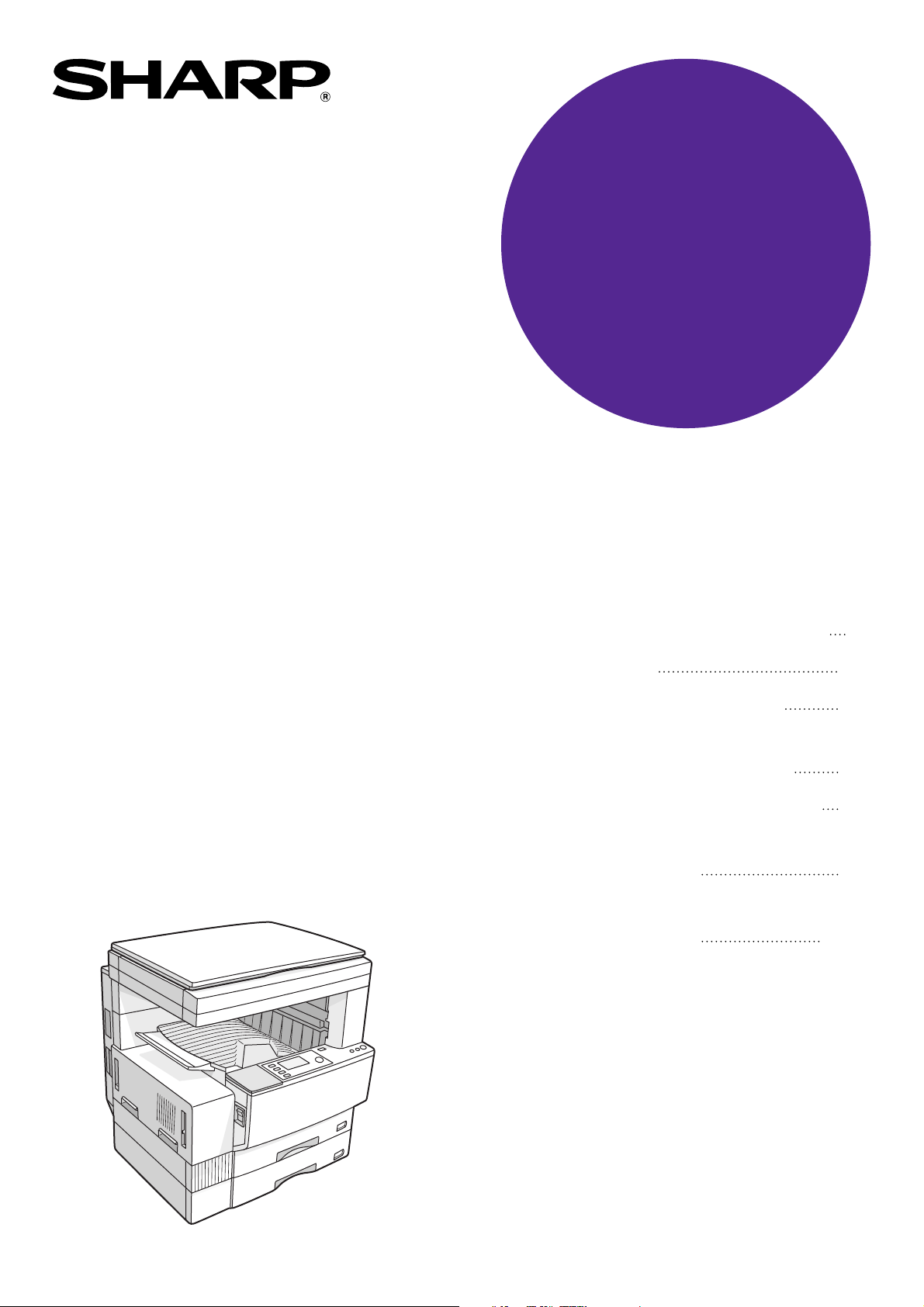
MODEL
AR-235
AR-275
DIGITAAL
LASERKOPIEERAPPARAAT/
LASERPRINTER
GEBRUIKSAANWIJZING
• ALVORENS TE BEGINNEN
• KOPIËREN
• SPECIALE FUNCTIES
• PROBLEMEN MET HET
KOPIEERAPPARAAT?
• ALGEMENE INFORMATIE
• OPTIONELE
APPARATUUR
• KEY-OPERATORHANDLEIDING
BLZ.
5
23
41
65
77
91
117
Page 2

Bij de modellen voor sommige landen zijn de posities van de netschakelaar (POWER)
aangegeven met "I" en " " in plaats van "ON" en "OFF".
Het " " symbool bij de netschakelaar betekent dat het kopieerapparaat standby staat
en niet volledig van het lichtnet is losgekoppeld.
Indien de netschakelaar van deze opschriften is voorzien, dient u "I" voor "ON" en
" " voor "OFF" te lezen.
LET OP:
Trek de stekker uit het stopcontact om het kopieerapparaat volledig van het
lichtnet los te koppelen.Het stopcontact moet zich dicht bij het kopieerapparaat
bevinden en gemakkelijk bereikbaar zijn.
Het CE-kenteken etiket is op een apparaat bevestigd voor het geval dat de bovenstaand beschreven
richtlijn op het produkt van toepassing is. (Deze zin is niet van toepassing in landen waar de
bovenstaande richtlijnen niet vereist worden.)
T
Page 3
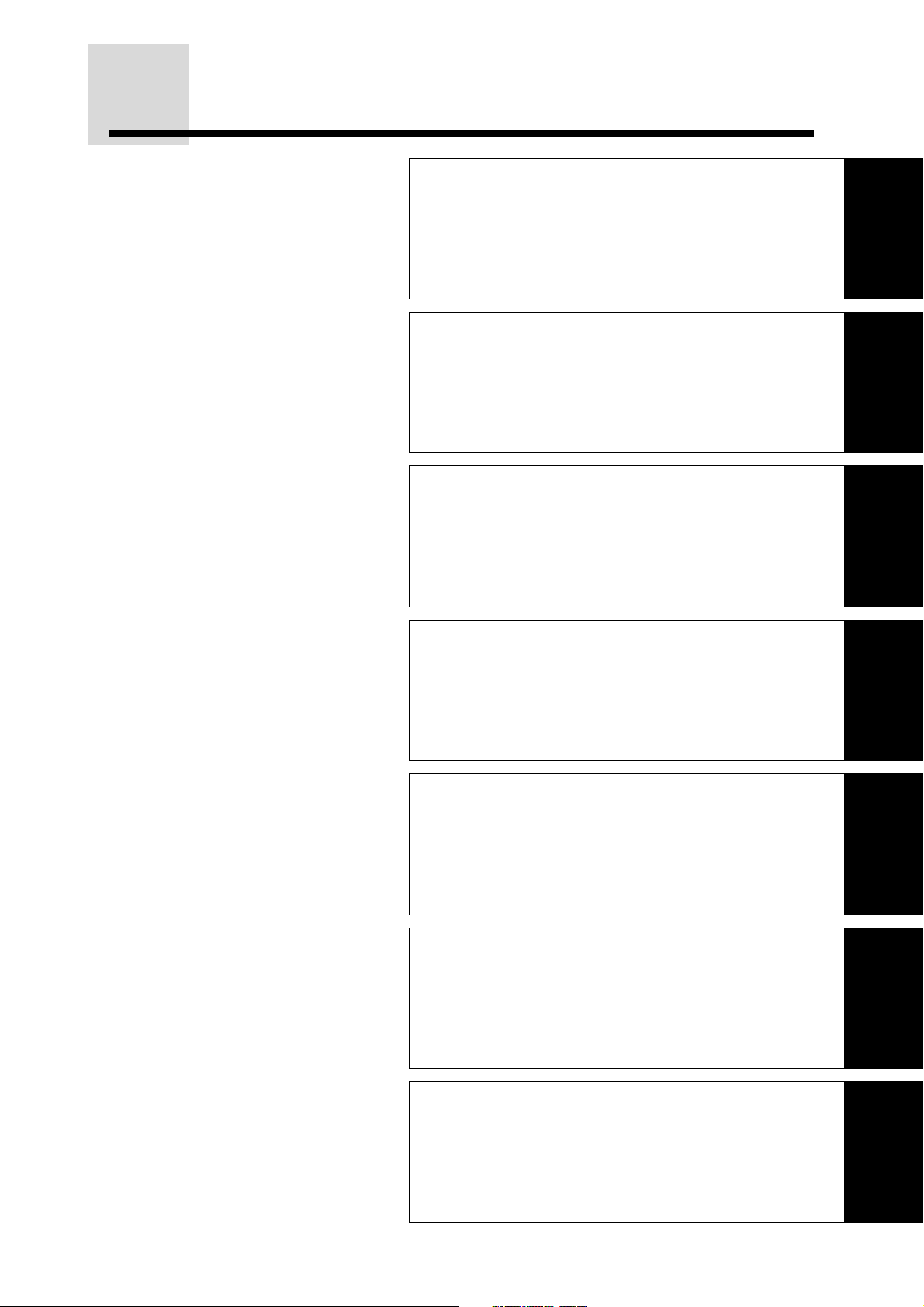
OVERZICHT VAN DEZE GEBRUIKSAANWIJZING
1. ALVORENS TE BEGINNEN
Dit hoofdstuk beschrijft de basisinformatie nodig voor de
bediening van dit kopieerapparaat.
2. KOPIËREN
Dit hoofdstuk beschrijft de basiskopieerfuncties, zoals
normaal kopiëren, verkleinen, vergroten, en het instellen
van de belichting.
3. SPECIALE FUNCTIES
Dit hoofdstuk beschrijft de speciale kopieerfuncties,
inclusief diverse beeldbewerkingsfuncties.
1
2
3
4.
PROBLEMEN MET HET KOPIEERAPPARAAT?
Dit hoofdstuk beschrijft het verwijderen van vastgelopen
papier en het oplossen van kleine problemen.
5. ALGEMENE INFORMATIE
Dit hoofdstuk geeft algemene informatie over het gebruik
van het kopieerapparaat en beschrijft het bijvullen van
papier en toner.
6. OPTIONELE APPARATUUR
Dit hoofdstuk beschrijft de bedieningsinstructies voor de
eenmalig-doorvoerende origineelinvoer (AR-SP4), de
zelf-omkerende eenmalig-doorvoerende origineelinvoer
(AR-RP3), de afwerkeenheid (AR-FN5), de 500-vel
papierinvoereenheid (AR-D11), en de 2x500-vel
papierinvoereenheid (AR-D12).
4
5
6
7. KEY-OPERATOR-HANDLEIDING
Dit hoofdstuk bevat informatie over alle programma's voor
gebruik door een key-operator. De key-operatorprogramma's stellen de key-operator in staat veel functies
van dit kopieerapparaat in te stellen op uw specifieke
gebruikspatroon.
1
7
Page 4
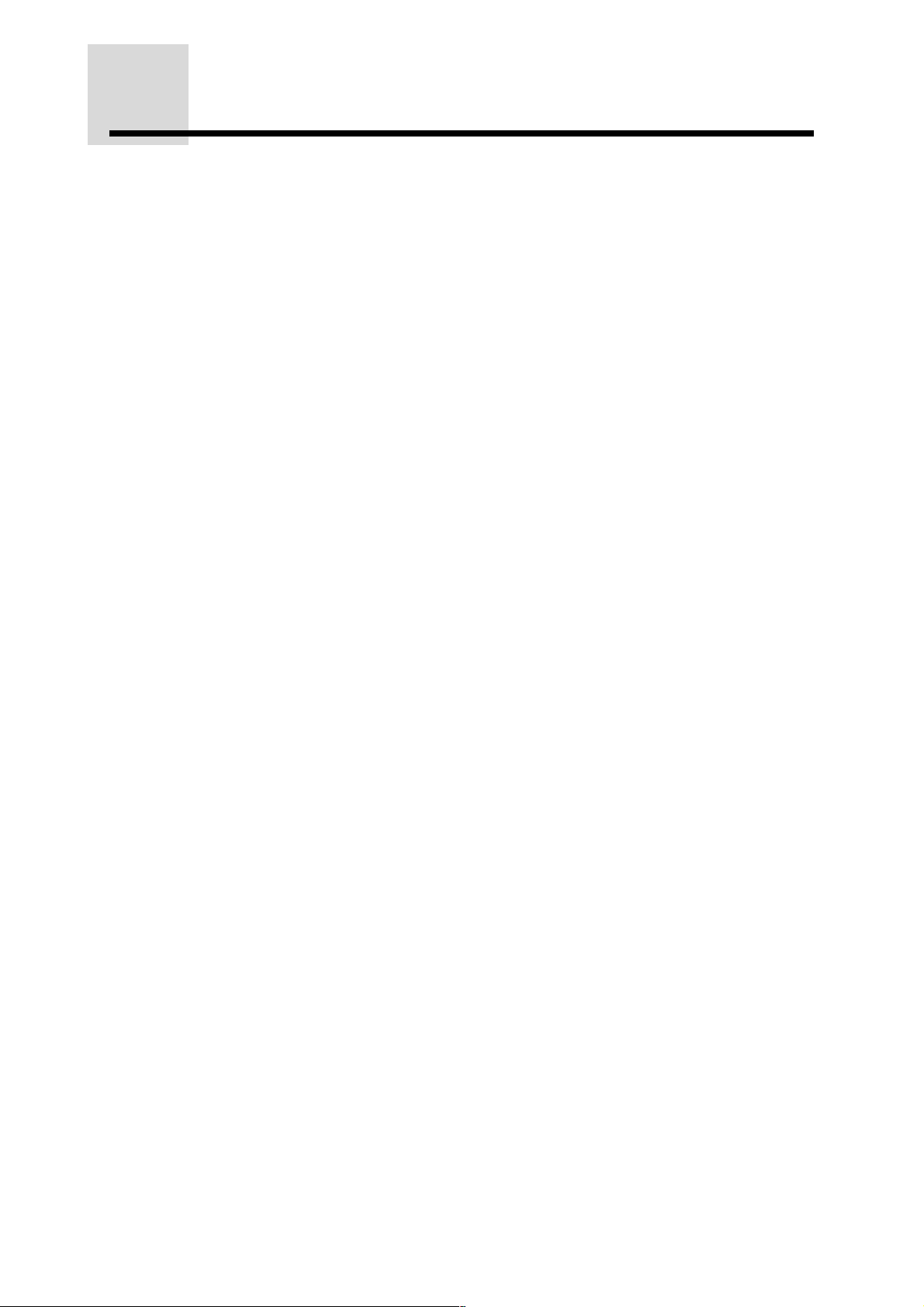
INHOUD
HOOFDSTUK 1 ALVORENS TE BEGINNEN
INLEIDING . . . . . . . . . . . . . . . . . . . . . . . . . . . . . . . . . . . . . . . . . . . . . . . . 6
VOORZORGSMAATREGELEN. . . . . . . . . . . . . . . . . . . . . . . . . . . . . . . . 7
INSTALLEREN VAN HET KOPIEERAPPARAAT . . . . . . . . . . . . . . . . . . 8
BELANGRIJKSTE FUNCTIES. . . . . . . . . . . . . . . . . . . . . . . . . . . . . . . . 10
NAAM EN FUNCTIE VAN DE ONDERDELEN . . . . . . . . . . . . . . . . . . . 12
●
Buitenzijde . . . . . . . . . . . . . . . . . . . . . . . . . . . . . . . . . . . . . . . . . . . . . 12
●
Binnenzijde . . . . . . . . . . . . . . . . . . . . . . . . . . . . . . . . . . . . . . . . . . . . . 13
●
Bedieningspaneel . . . . . . . . . . . . . . . . . . . . . . . . . . . . . . . . . . . . . . . . 14
IN- EN UITSCHAKELEN . . . . . . . . . . . . . . . . . . . . . . . . . . . . . . . . . . . . 16
●
Inschakelen. . . . . . . . . . . . . . . . . . . . . . . . . . . . . . . . . . . . . . . . . . . . . 16
●
Uitschakelen . . . . . . . . . . . . . . . . . . . . . . . . . . . . . . . . . . . . . . . . . . . . 16
●
Standaardinstellingen . . . . . . . . . . . . . . . . . . . . . . . . . . . . . . . . . . . . . 17
●
Energiebesparingsfuncties . . . . . . . . . . . . . . . . . . . . . . . . . . . . . . . . . 17
FUNCTIE-INDICATORS . . . . . . . . . . . . . . . . . . . . . . . . . . . . . . . . . . . . 18
FUNCTIEOVERZICHT. . . . . . . . . . . . . . . . . . . . . . . . . . . . . . . . . . . . . . 19
ACCOUNTREGELING. . . . . . . . . . . . . . . . . . . . . . . . . . . . . . . . . . . . . . 20
●
Kopiëren in de accountregelingsfunctie . . . . . . . . . . . . . . . . . . . . . . . 20
HOOFDSTUK 2 KOPIËREN
Blz.
NORMAAL KOPIËREN . . . . . . . . . . . . . . . . . . . . . . . . . . . . . . . . . . . . . 24
DUBBELZIJDIG KOPIËREN . . . . . . . . . . . . . . . . . . . . . . . . . . . . . . . . . 26
●
Dubbelzijdig kopiëren vanaf de glasplaat . . . . . . . . . . . . . . . . . . . . . . 26
INSTELLEN VAN DE BELICHTING. . . . . . . . . . . . . . . . . . . . . . . . . . . . 29
VERKLEINEN/VERGROTEN/ZOOM. . . . . . . . . . . . . . . . . . . . . . . . . . . 31
●
Automatische keuze . . . . . . . . . . . . . . . . . . . . . . . . . . . . . . . . . . . . . . 31
●
Handmatige keuze . . . . . . . . . . . . . . . . . . . . . . . . . . . . . . . . . . . . . . . 33
ROTATIE-KOPIËREN . . . . . . . . . . . . . . . . . . . . . . . . . . . . . . . . . . . . . . 35
HANDINVOER (speciaal papier) . . . . . . . . . . . . . . . . . . . . . . . . . . . . . . 36
●
Toelaatbaar papier voor kopiëren vanaf de handinvoer . . . . . . . . . . . 36
●
Kopiëren vanaf de handinvoer . . . . . . . . . . . . . . . . . . . . . . . . . . . . . . 36
ONDERBREKEN VAN EEN KOPIEEROPDRACHT . . . . . . . . . . . . . . . 39
HOOFDSTUK 3 SPECIALE FUNCTIES
SORTEREN/GROEPEREN . . . . . . . . . . . . . . . . . . . . . . . . . . . . . . . . . . 42
●
Kopiëren in de sorteren of groeperenfunctie. . . . . . . . . . . . . . . . . . . . 42
MARGEVERSCHUIVING. . . . . . . . . . . . . . . . . . . . . . . . . . . . . . . . . . . . 45
WISSEN. . . . . . . . . . . . . . . . . . . . . . . . . . . . . . . . . . . . . . . . . . . . . . . . . 47
BOEK KOPIE . . . . . . . . . . . . . . . . . . . . . . . . . . . . . . . . . . . . . . . . . . . . . 49
2-IN-1 OF 4-IN-1 . . . . . . . . . . . . . . . . . . . . . . . . . . . . . . . . . . . . . . . . . . 51
Z/W OMKEREN . . . . . . . . . . . . . . . . . . . . . . . . . . . . . . . . . . . . . . . . . . . 54
XY ZOOM . . . . . . . . . . . . . . . . . . . . . . . . . . . . . . . . . . . . . . . . . . . . . . . 56
TRANSPARANT . . . . . . . . . . . . . . . . . . . . . . . . . . . . . . . . . . . . . . . . . . 59
TAAKPROGRAMMA'S. . . . . . . . . . . . . . . . . . . . . . . . . . . . . . . . . . . . . . 61
●
Een taakprogramma opslaan . . . . . . . . . . . . . . . . . . . . . . . . . . . . . . . 61
●
Een taakprogramma opheffen . . . . . . . . . . . . . . . . . . . . . . . . . . . . . . 62
●
Een taakprogramma oproepen . . . . . . . . . . . . . . . . . . . . . . . . . . . . . . 63
2
Page 5
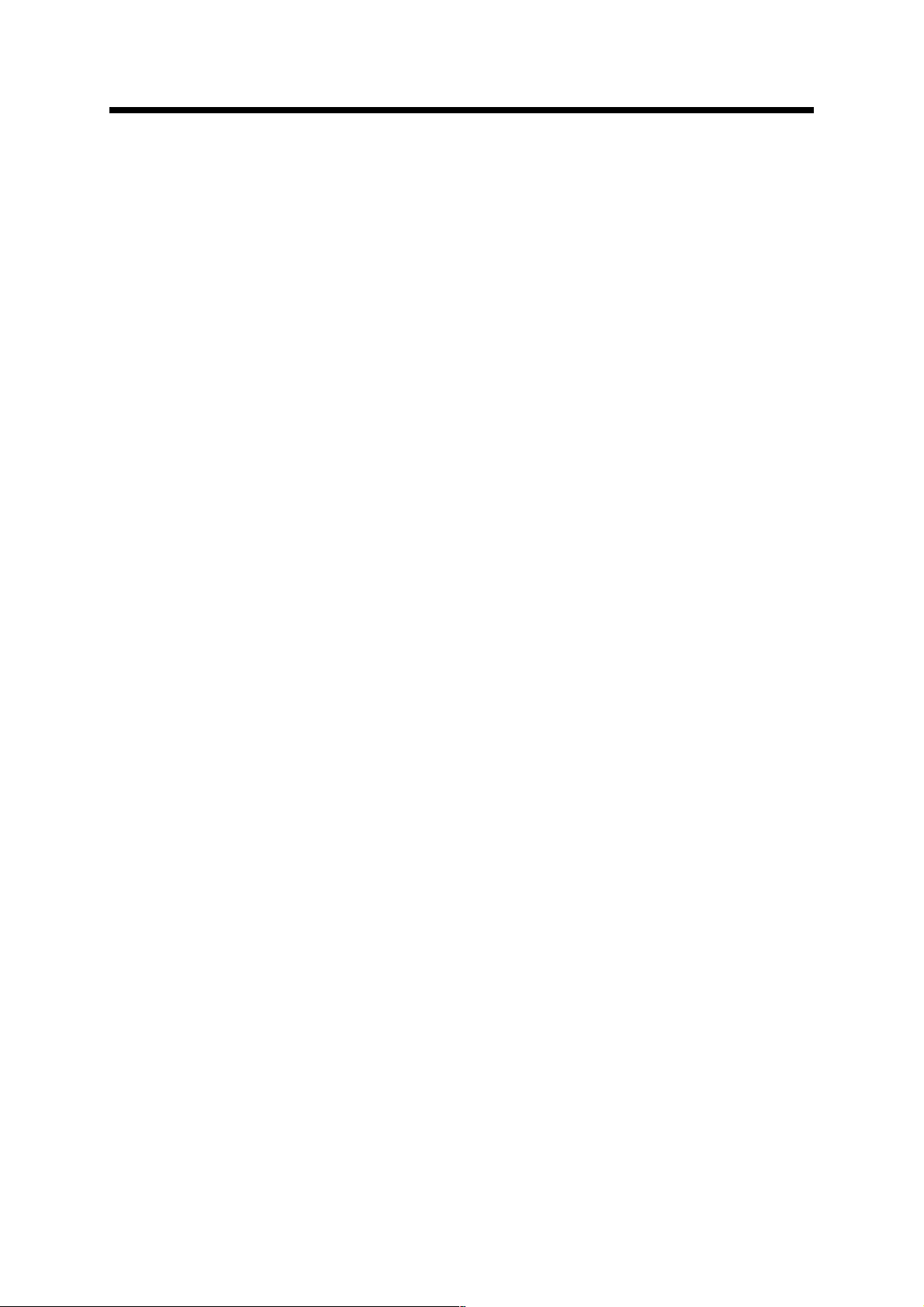
HOOFDSTUK 4 PROBLEMEN MET HET KOPIEERAPPARAAT?
STATUSMEDEDELINGEN . . . . . . . . . . . . . . . . . . . . . . . . . . . . . . . . . . 66
OPHEFFEN VAN PAPIERSTORINGEN . . . . . . . . . . . . . . . . . . . . . . . . 67
●
Papierstoringen in de handinvoer . . . . . . . . . . . . . . . . . . . . . . . . . . . . 67
●
Papierstoringen in het kopieerapparaat . . . . . . . . . . . . . . . . . . . . . . . 68
●
Papierstoringen in de centrale uitvoerlade . . . . . . . . . . . . . . . . . . . . . 71
●
Papierstoringen in de bovenste papierlade. . . . . . . . . . . . . . . . . . . . . 72
●
Papierstoringen in de onderste papierlade . . . . . . . . . . . . . . . . . . . . . 72
●
Papierstoringen in het bovenste papieruitvoergedeelte . . . . . . . . . . . 73
OPLOSSEN VAN PROBLEMEN . . . . . . . . . . . . . . . . . . . . . . . . . . . . . . 75
HOOFDSTUK 5 ALGEMENE INFORMATIE
KOPIEERPAPIER . . . . . . . . . . . . . . . . . . . . . . . . . . . . . . . . . . . . . . . . . 78
●
Type en formaat kopieerpapier . . . . . . . . . . . . . . . . . . . . . . . . . . . . . . 78
●
Bijvullen van kopieerpapier . . . . . . . . . . . . . . . . . . . . . . . . . . . . . . . . . 78
●
Veranderen van de formaatinstelling van het
kopieerpapier in de papierlade . . . . . . . . . . . . . . . . . . . . . . . . . . . . . . 80
VERVANGEN VAN DE TONERCARTRIDGE . . . . . . . . . . . . . . . . . . . . 82
CONTROLEREN VAN DE RESTERENDE HOEVEELHEID
TONER EN HET TOTAALAANTAL UITGEVOERDE VELLEN
SCHOONMAKEN VAN DE GLASPLAAT EN DE ORIGINEELKLEP . . 85
SCHOONMAKEN VAN DE PAPIERINVOERROL
VAN DE HANDINVOER. . . . . . . . . . . . . . . . . . . . . . . . . . . . . . . . . . . . . 86
INSTELLEN VAN HET DISPLAYCONTRAST. . . . . . . . . . . . . . . . . . . . 87
BEWAREN VAN VERBRUIKSMATERIALEN . . . . . . . . . . . . . . . . . . . . 88
●
Tips voor een goede bewaring . . . . . . . . . . . . . . . . . . . . . . . . . . . . . . 88
TECHNISCHE GEGEVENS. . . . . . . . . . . . . . . . . . . . . . . . . . . . . . . . . . 89
INHOUD
Blz.
. . . . . . . 84
HOOFDSTUK 6 OPTIONELE APPARATUUR
SYSTEEMCONFIGURATIE. . . . . . . . . . . . . . . . . . . . . . . . . . . . . . . . . . 92
EENMALIG-DOORVOERENDE ORIGINEELINVOER (AR-SP4)/
ZELF-OMKERENDE EENMALIG-DOORVOERENDE
ORIGINEELINVOER (AR-RP3) . . . . . . . . . . . . . . . . . . . . . . . . . . . . . . . 93
●
Naam van de onderdelen . . . . . . . . . . . . . . . . . . . . . . . . . . . . . . . . . . 93
●
Technische gegevens . . . . . . . . . . . . . . . . . . . . . . . . . . . . . . . . . . . . . 94
●
Toelaatbare originelen . . . . . . . . . . . . . . . . . . . . . . . . . . . . . . . . . . . . 94
●
Niet-toelaatbare originelen . . . . . . . . . . . . . . . . . . . . . . . . . . . . . . . . . 94
●
Gebruik van de SPF of de RSPF . . . . . . . . . . . . . . . . . . . . . . . . . . . . 95
●
Opheffen van papierstoringen. . . . . . . . . . . . . . . . . . . . . . . . . . . . . . 101
AFWERKEENHEID (AR-FN5) . . . . . . . . . . . . . . . . . . . . . . . . . . . . . . . 103
●
Naam van de onderdelen . . . . . . . . . . . . . . . . . . . . . . . . . . . . . . . . . 103
●
Technische gegevens . . . . . . . . . . . . . . . . . . . . . . . . . . . . . . . . . . . . 104
●
Verbruiksmaterialen . . . . . . . . . . . . . . . . . . . . . . . . . . . . . . . . . . . . . 104
●
Afwerkeenheidsfuncties . . . . . . . . . . . . . . . . . . . . . . . . . . . . . . . . . . 105
●
Geniet sorteren . . . . . . . . . . . . . . . . . . . . . . . . . . . . . . . . . . . . . . . . . 106
●
Vervangen van de nietjespatroon . . . . . . . . . . . . . . . . . . . . . . . . . . . 109
●
Verwijderen van een vastgelopen nietje . . . . . . . . . . . . . . . . . . . . . . 110
●
Opheffen van papierstoringen. . . . . . . . . . . . . . . . . . . . . . . . . . . . . . 112
500-VEL PAPIERINVOEREENHEID (AR-D11)/
2x500-VEL PAPIERINVOEREENHEID (AR-D12) . . . . . . . . . . . . . . . . 114
●
Naam van de onderdelen . . . . . . . . . . . . . . . . . . . . . . . . . . . . . . . . . 114
●
Technische gegevens . . . . . . . . . . . . . . . . . . . . . . . . . . . . . . . . . . . . 114
●
Bijvullen van kopieerpapier . . . . . . . . . . . . . . . . . . . . . . . . . . . . . . . . 115
●
Veranderen van de formaatinstelling van het
kopieerpapier in de papierlade . . . . . . . . . . . . . . . . . . . . . . . . . . . . . 115
●
Opheffen van papierstoringen. . . . . . . . . . . . . . . . . . . . . . . . . . . . . . 115
3
Page 6

INHOUD
HOOFDSTUK 7 KEY-OPERATOR-HANDLEIDING
REGISTREREN VAN HET KEY-OPERATOR-CODENUMMER. . . . . 118
LIJST MET KEY-OPERATOR-PROGRAMMA'S . . . . . . . . . . . . . . . . . 121
GEBRUIK VAN DE KEY-OPERATOR-PROGRAMMA'S. . . . . . . . . . . 124
KEY-OPERATOR-PROGRAMMA'S . . . . . . . . . . . . . . . . . . . . . . . . . . 126
●
Functie-instelling . . . . . . . . . . . . . . . . . . . . . . . . . . . . . . . . . . . . . . . . 126
●
Timerinstelling . . . . . . . . . . . . . . . . . . . . . . . . . . . . . . . . . . . . . . . . . . 131
●
Inschakelen/uitschakelen . . . . . . . . . . . . . . . . . . . . . . . . . . . . . . . . . 134
●
Accountcontrole . . . . . . . . . . . . . . . . . . . . . . . . . . . . . . . . . . . . . . . . 137
●
Overig programma . . . . . . . . . . . . . . . . . . . . . . . . . . . . . . . . . . . . . . 141
TREFWOORDENREGISTER . . . . . . . . . . . . . . . . . . . . . . . . . . . . . . . . . . . . . . . . . .142
KEY-OPERATOR-CODENUMMER: FABRIEKSINSTELLING . . . . . . . . . . . . . . . .145
Blz.
4
Page 7
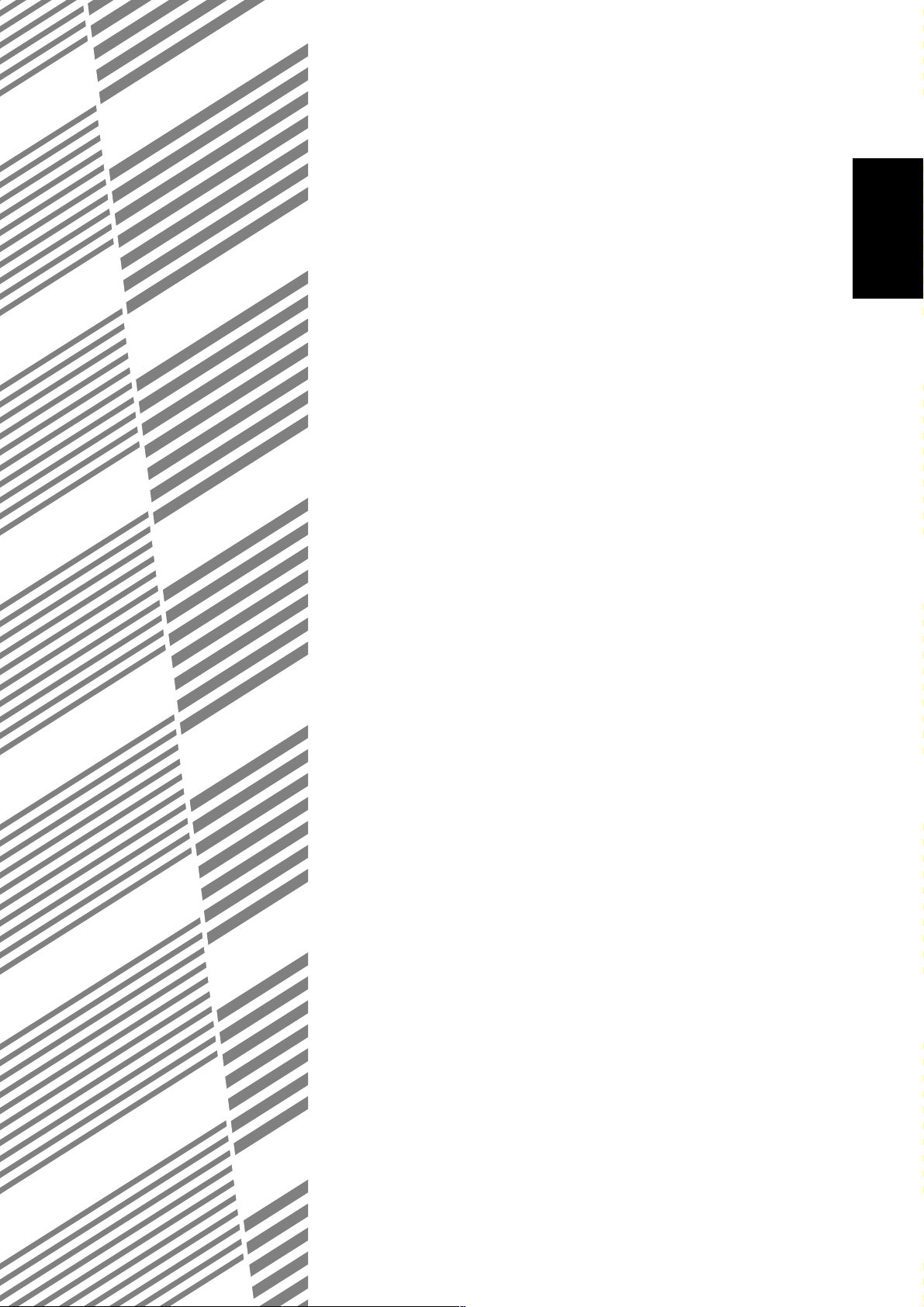
HOOFDSTUK 1
ALVORENS TE BEGINNEN
Dit hoofdstuk beschrijft de basisinformatie nodig voor de bediening van
dit kopieerapparaat.
Blz.
●
INLEIDING . . . . . . . . . . . . . . . . . . . . . . . . . . . . . . . . . . . . . . . . . . . . 6
●
VOORZORGSMAATREGELEN. . . . . . . . . . . . . . . . . . . . . . . . . . . . 7
●
INSTALLEREN VAN HET KOPIEERAPPARAAT. . . . . . . . . . . . . . 8
●
BELANGRIJKSTE FUNCTIES. . . . . . . . . . . . . . . . . . . . . . . . . . . . 10
●
NAAM EN FUNCTIE VAN DE ONDERDELEN . . . . . . . . . . . . . . . 12
Buitenzijde . . . . . . . . . . . . . . . . . . . . . . . . . . . . . . . . . . . . . . . . . . . 12
Binnenzijde . . . . . . . . . . . . . . . . . . . . . . . . . . . . . . . . . . . . . . . . . . 13
Bedieningspaneel . . . . . . . . . . . . . . . . . . . . . . . . . . . . . . . . . . . . . 14
●
IN- EN UITSCHAKELEN . . . . . . . . . . . . . . . . . . . . . . . . . . . . . . . . 16
Inschakelen . . . . . . . . . . . . . . . . . . . . . . . . . . . . . . . . . . . . . . . . . . 16
Uitschakelen . . . . . . . . . . . . . . . . . . . . . . . . . . . . . . . . . . . . . . . . . 16
Standaardinstellingen . . . . . . . . . . . . . . . . . . . . . . . . . . . . . . . . . . 17
Energiebesparingsfuncties. . . . . . . . . . . . . . . . . . . . . . . . . . . . . . . 17
●
FUNCTIE-INDICATORS. . . . . . . . . . . . . . . . . . . . . . . . . . . . . . . . . 18
●
FUNCTIEOVERZICHT . . . . . . . . . . . . . . . . . . . . . . . . . . . . . . . . . . 19
●
ACCOUNTREGELING . . . . . . . . . . . . . . . . . . . . . . . . . . . . . . . . . . 20
Kopiëren in de accountregelingsfunctie . . . . . . . . . . . . . . . . . . . . . 20
1
5
Page 8
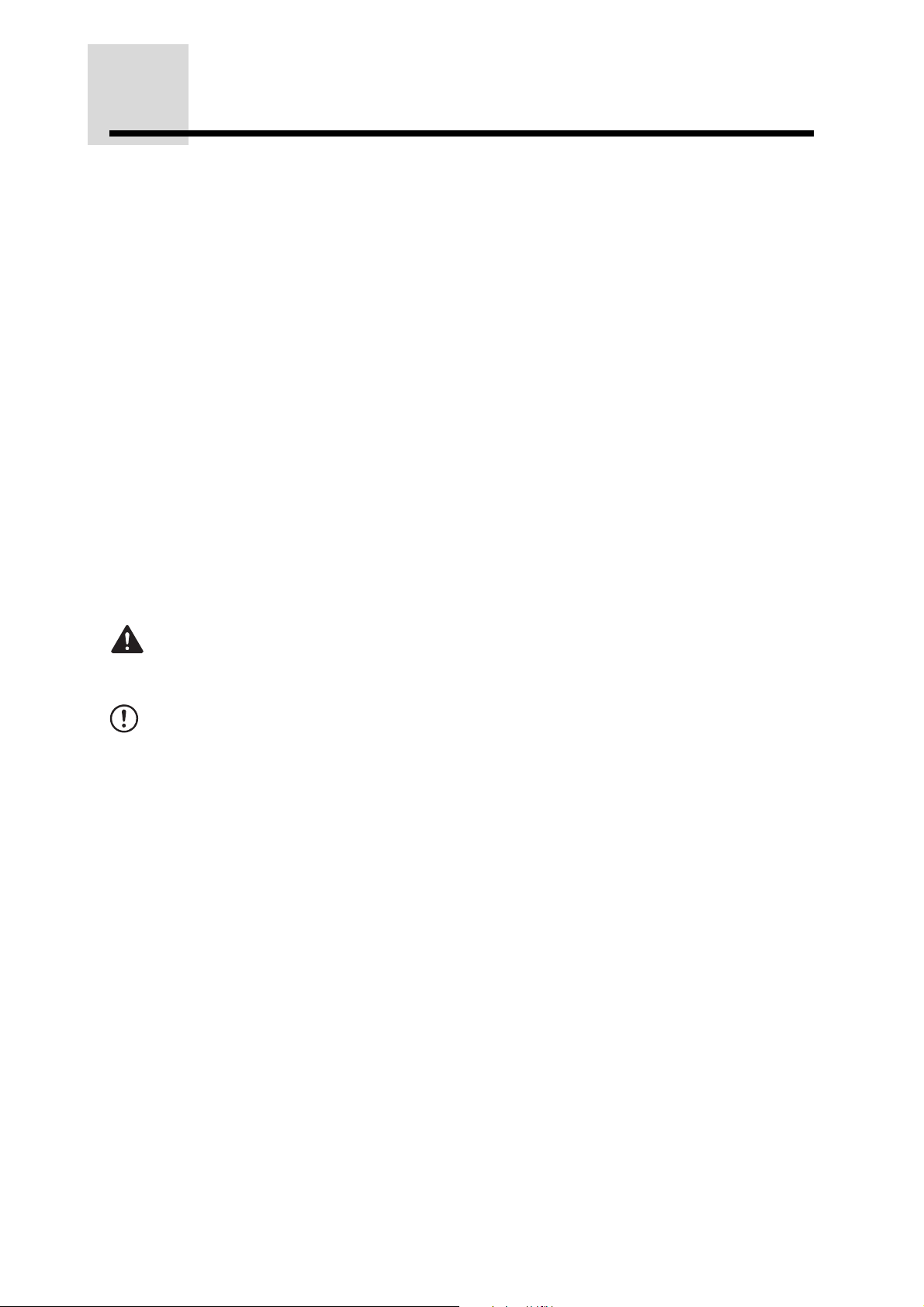
INLEIDING
Dit kopieerapparaat combineert handige kopieerfuncties met een minimale benodigde plaatsingsruimte
en maximaal bedieningsgemak. Om alle kopieerfuncties ten volle te kunnen benutten, moet u zich
bekend maken met deze gebruiksaanwijzing en het kopieerapparaat. Houd deze gebruiksaanwijzing
bij de hand voor een snelle naslag tijdens het gebruik van het kopieerapparaat.
OPMERKINGEN:
●
Dit kopieerapparaat kan worden gebruikt als laserprinter en als scanner door optionele
ALVORENS TE BEGINNEN
Notatieconventies gebruikt in deze gebruiksaanwijzing
componenten te installeren. Deze gebruiksaanwijzing beschrijft echter uitsluitend de
kopieermodus. Voor een beschrijving van de andere modi, leest u de betreffende
gebruiksaanwijzingen.
●
Bij alle beschrijvingen in deze gebruiksaanwijzing is ervan uitgegaan dat de KOPIEËN-modus
is gekozen (de KOPIEËN-indicator is aan).
●
Het hoofdstuk KEY-OPERATOR-HANDLEIDING is speciaal voor de key-operator
(hoofdverantwoordelijke voor het kopieerapparaat) geschreven. Dit hoofdstuk beschrijft de
key-operator-programma's en programma-informatie waarmee de key-operator in staat wordt
gesteld de kopieerfuncties zodanig in te stellen dat het kopieerapparaat maximale prestaties
levert.
●
De bedieningsprocedures en het display van het bedieningspaneel verschillen afhankelijk van
de beschikbaarheid van optionele apparatuur. De beschrijvingen en afbeeldingen in deze
gebruiksaanwijzing zijn hoofdzakelijk voor het kopieerapparaatmodel zonder dat enige
optionele apparatuur zijn geïnstalleerd.
WAARSCHUWING:
Waarschuwt de gebruiker ervoor dat als de waarschuwing niet goed wordt opgevolgd, dit kan
leiden tot verwonding kopieerapparaat of een van de onderdelen ervan.
VOORZICHTIG:
Maakt de gebruiker erop attent dat als de attentie niet goed wordt opgevolgd, dit kan leiden tot
beschadiging van het kopieerapparaat of een van de onderdelen ervan.
OPMERKING:
Opmerkingen geven informatie over het kopieerapparaat met betrekking tot de technische
gegevens, functies, prestaties, bediening en dergelijke, die nuttig kan zijn voor de gebruiker.
★ KEY-OPERATOR
Beschrijft informatie die van belang is voor de key-operator. De key-operator moet deze
opmerkingen aandachtig lezen.
6
Page 9
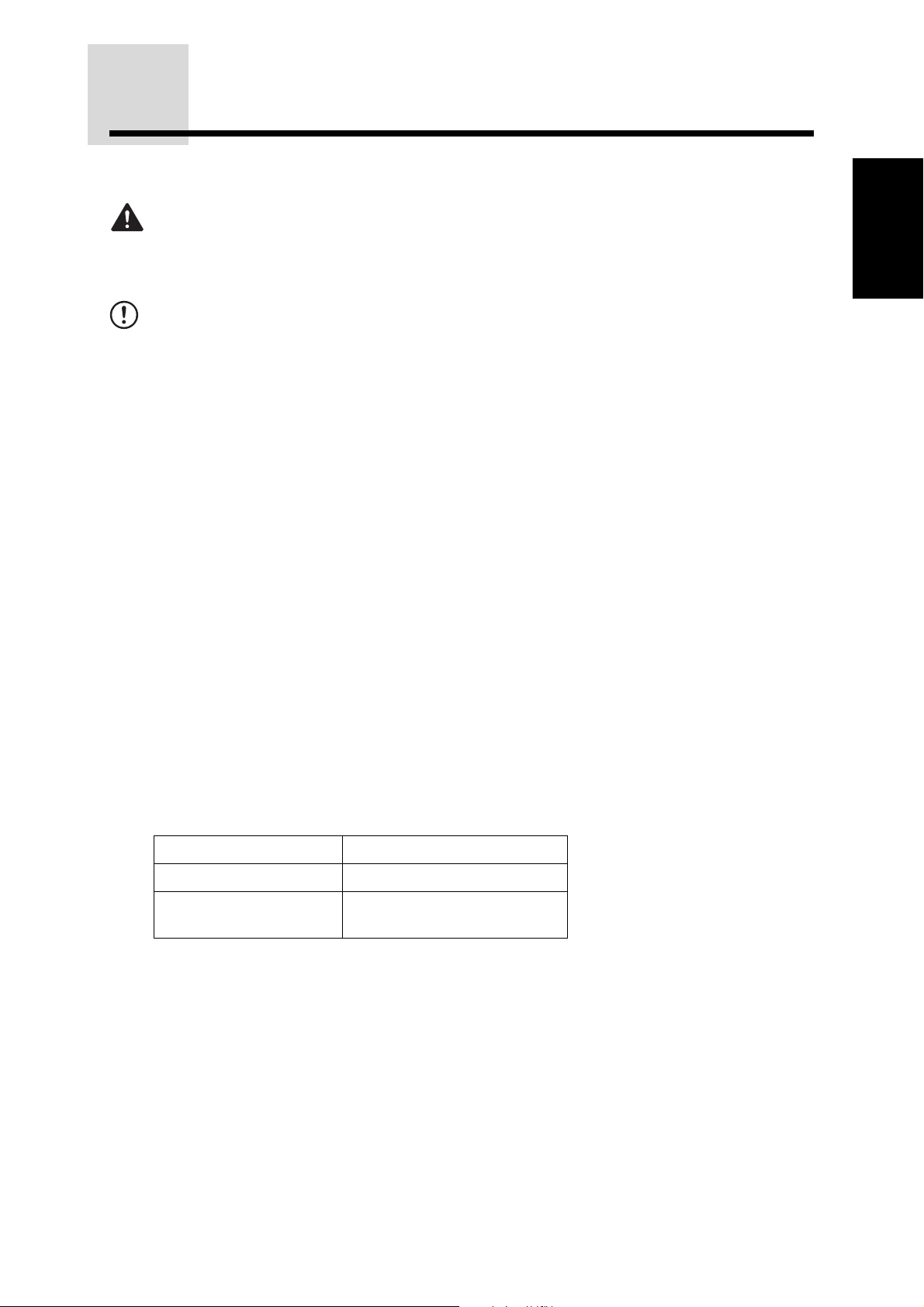
VOORZORGSMAATREGELEN
Neem de onderstaande voorzorgsmaatregelen in acht bij het gebruik van dit kopieerapparaat.
WAARSCHUWING:
●
De fuseereenheid is heet. Wees voorzichtig in de buurt ervan wanneer u vastgelopen papier
verwijdert.
●
Kijk niet rechtstreeks in de lichtbron. Hierdoor kunnen uw ogen beschadigd worden.
1
VOORZICHTIG:
●
Het kopieerapparaat moet in de buurt van een stopcontact worden geïnstalleerd dat
gemakkelijk bereikbaar is.
●
Plaats het kopieerapparaat op een stevige en horizontale ondergrond.
●
Installeer het kopieerapparaat niet in een vochtige of stoffige omgeving.
●
Wanneer het kopieerapparaat gedurende een lange tijd niet gebruikt gaat worden, bijvoorbeeld
gedurende aaneengesloten vrije dagen, schakelt u de hoofdschakelaar uit en trekt u de
stekker uit het stopcontact.
●
Zorg bij het verplaatsen van het kopieerapparaat ervoor dat de hoofdschakelaar uit staat en de
stekker uit het stopcontact is getrokken.
●
Dek het kopieerapparaat niet af met een stofhoes, een grote doek of een vel plastic, terwijl de
stroom aan staat. Hierdoor kan het afvoeren van warmte worden gehinderd en het
kopieerapparaat worden beschadigd.
●
Laat het kopieerapparaat niet vallen, stel het niet bloot aan schokken, en stoot het niet tegen
een ander voorwerp.
●
Bewaar tonercartridges in voorraad op een koele, droge plaats zonder deze uit de verpakking
te halen voordat ze worden gebruikt. Als ze worden blootgesteld aan direct zonlicht of
buitengewone hitte, kan de kopiekwaliteit achteruit gaan.
●
Raak de fotogeleidende drum niet aan (het groene gedeelte). Krassen of vegen op de druk zal
resulteren in vieze kopieën.
●
Het bedienen van onderdelen, maken van instellingen, en uitvoeren van procedures die niet in
deze gebruiksaanwijzing staan beschreven, kan leiden tot blootstelling aan gevaarlijke
laserstraling.
ALVORENS TE BEGINNEN
Veiligheidsinformatie betreffende de laser
Golflengte 785 nm +10 nm/- 15 nm
Aantal pulsen (5,871 µs ±0,1 µs)/7 mm
Uitgangsvermogen 0,4 mW ± 0,04 mW (600 dpi)
0,2 mW ± 0,02 mW (1200 dpi)
7
Page 10

INSTALLEREN VAN HET
KOPIEERAPPARAAT
Een onjuiste installatie kan het kopieerapparaat beschadigen. Let a.u.b. op het onderstaande wanneer
u het kopieerapparaat voor het eerst installeert en wanneer het kopieerapparaat wordt verplaatst.
VOORZICHTIG:
ALVORENS TE BEGINNEN
Wanneer het kopieerapparaat wordt verplaatst van een koud vertrek naar een warm vertrek, is
het mogelijk dat zich in het kopieerapparaat condens vormt. Als u het kopieerapparaat in deze
situatie bedient, zal een slechte kopiekwaliteit worden verkregen en zullen er storingen ontstaan.
Laat het kopieerapparaat minstens twee uur bij kamertemperatuur staan alvorens het te
gebruiken.
Installeer het kopieerapparaat niet op plaatsen met een van de volgende
kenmerken:
●
nat, vochtig of erg stoffig
●
blootgesteld aan direct zonlicht
●
slecht geventileerd
●
onderhevig aan extreme schommelingen van de temperatuur of vochtigheidsgraad, bijv.
nabij een airconditioner of verwarmingstoestel.
Voor een gemakkelijke aansluiting moet het kopieerapparaat dichtbij een
toegankelijk stopcontact worden geplaatst.
8
Page 11
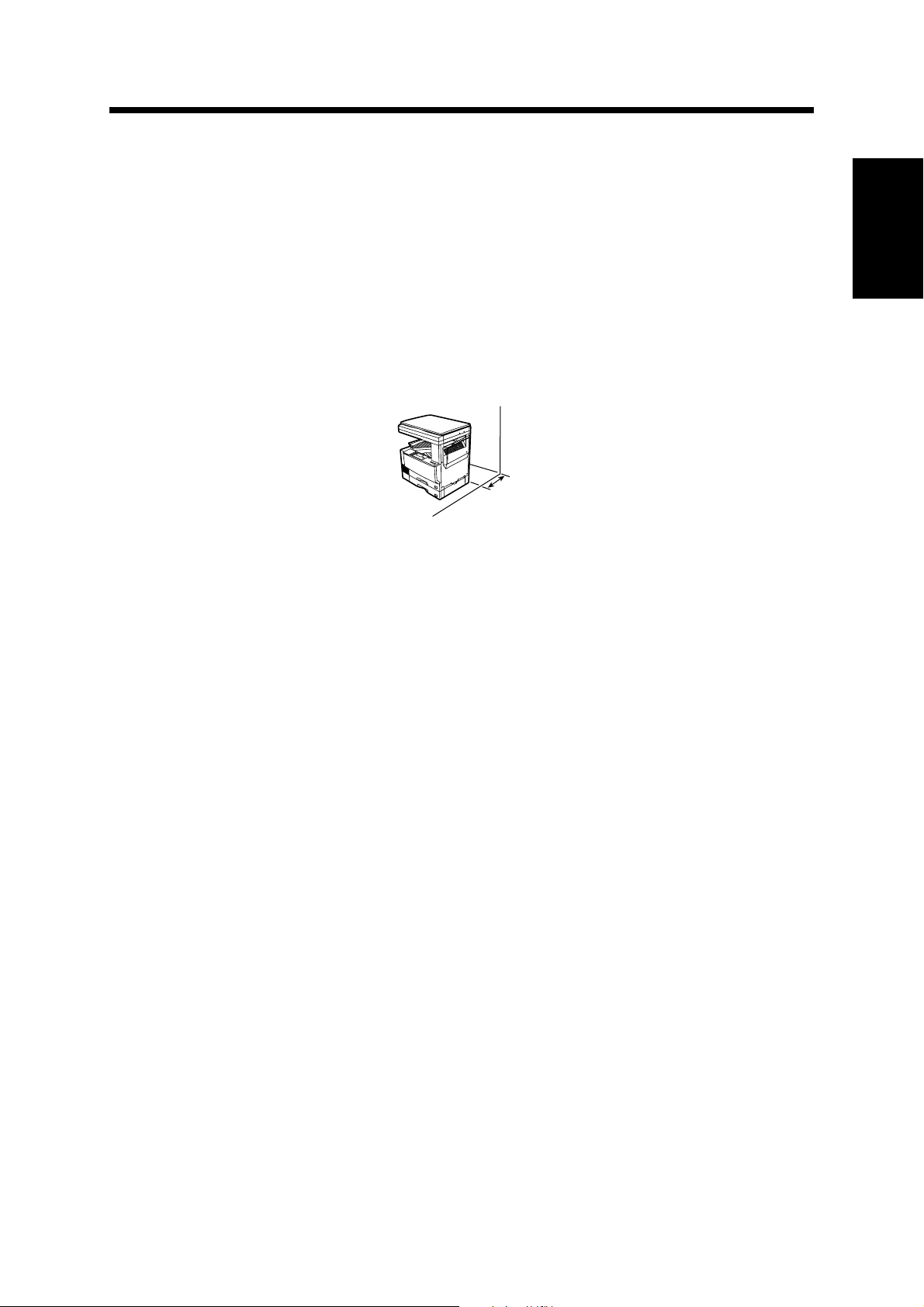
INSTALLEREN VAN HET KOPIEERAPPARAAT
Let erop dat het netsnoer uitsluitend wordt aangesloten op een stopcontact dat
voldoet aan opgegeven stroomvoorzieningsvereisten (zie blz. 89). Controleer
tevens dat het stopcontact goed geaard is.
●
Voor de stroomvoorzieningsvereisten van dit kopieerapparaat raadpleegt u het identificatieplaatje op
de achterkant van het kopieerapparaat.
OPMERKING:
Sluit het kopieerapparaat aan op een stopcontact dat niet gebruikt wordt door andere elektrische
apparaten. Als een lamp op hetzelfde stopcontact is aangesloten, kan het licht flikkeren.
Zorg ervoor dat de vereiste ruimte rondom het kopieerapparaat wordt vrijgelaten
voor het plegen van onderhoud en voor een goede ventilatie.
30 cm
1
ALVORENS TE BEGINNEN
9
Page 12
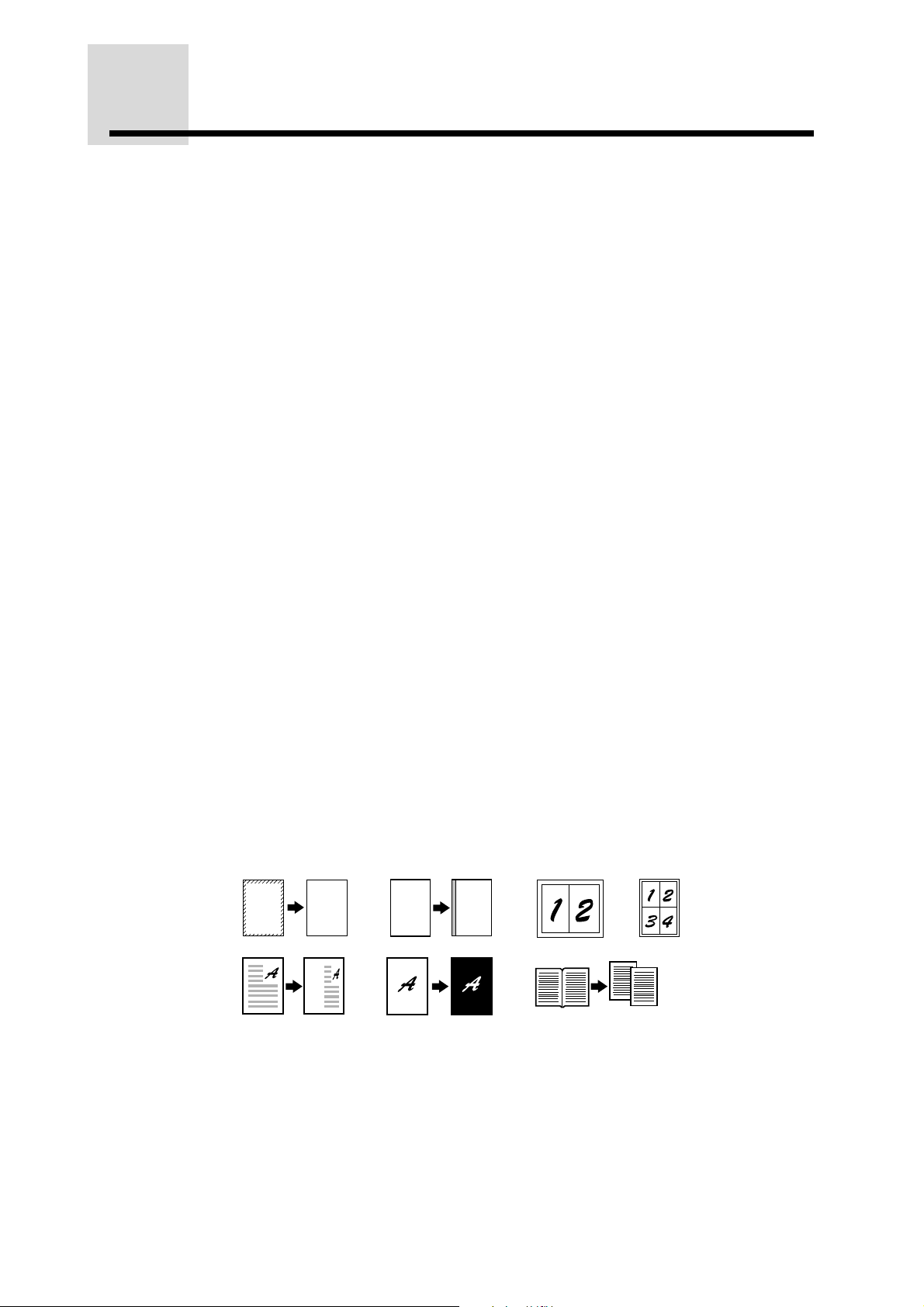
BELANGRIJKSTE FUNCTIES
Razendsnel laserkopiëren
1
●
De eerste-kopietijd op 600 dpi is slechts 4,8 seconden (behalve tijdens het
opstarten vanuit een energiebesparingsfuncties of onmiddellijk na het
inschakelen).
●
ALVORENS TE BEGINNEN
2
De kopieersnelheid is 23 kopieën/min. (AR-235) of 27 kopieën/min. (AR-275)
op 600 dpi (niet in de superfoto-belichtingsfunctie), wat goed genoeg is voor
zakelijk gebruik, waardoor efficiënter kan worden gewerkt.
Kwalitatief hoogstaande digitale beelden
●
Kwalitatief hoogstaand kopiëren op 600 dpi of 1200 dpi (in de superfotobelichtingsfunctie).
●
Naast de automatische belichtingsfunctie, kunnen de tekst-, tekst/foto-, fotoen superfoto-belichtingsfuncties op vijf niveaus worden ingesteld.
●
Met de foto- en superfoto-belichtingsfuncties zijn scherpe kopieën van
gedetailleerde halftoon origineelbeelden, zoals zwart-witfoto's en kleurenfoto's,
mogelijk Deze belichtingsfuncties zijn in vijf stappen instelbaar. De superfotobelichtingsfunctie maakt kopiëren op een hoge resolutie van 1200 dpi mogelijk.
Indrukwekkende kopieermogelijkheden
3
●
U kunt zoomkopiëren van 25% tot 400% in stapjes van 1% op 600 dpi.
(Op 1200 dpi (in de superfoto-belichtingsfunctie) loopt het bereik van de
zoomfunctie van 50% tot 200%.)
●
U kunt maximaal 999 kopiëren maken in een enkele kopieeropdracht.
●
U kunt automatisch dubbelzijdig kopiëren.
●
Meerdere kopiesets kunnen worden gesorteerd zonder dat een sorteereenheid
noodzakelijk is, en iedere kopieset kan versprongen op de voorgaande
kopieset worden uitgevoerd.
●
Nuttige speciale functies, zoals wissen, margeverschuiving, 2-in-1 of 4-in-1, XY
zoom, Z/W omkeren en boek kopie, staan ter beschikking.
A
●
Key-operator-programma's stellen u in staat de functies overeenkomstig uw
behoeften in te stellen of te veranderen. De key-operator-programma's maken
tevens het instellen van de interne accountregeling mogelijk.
A
AA
10
Page 13
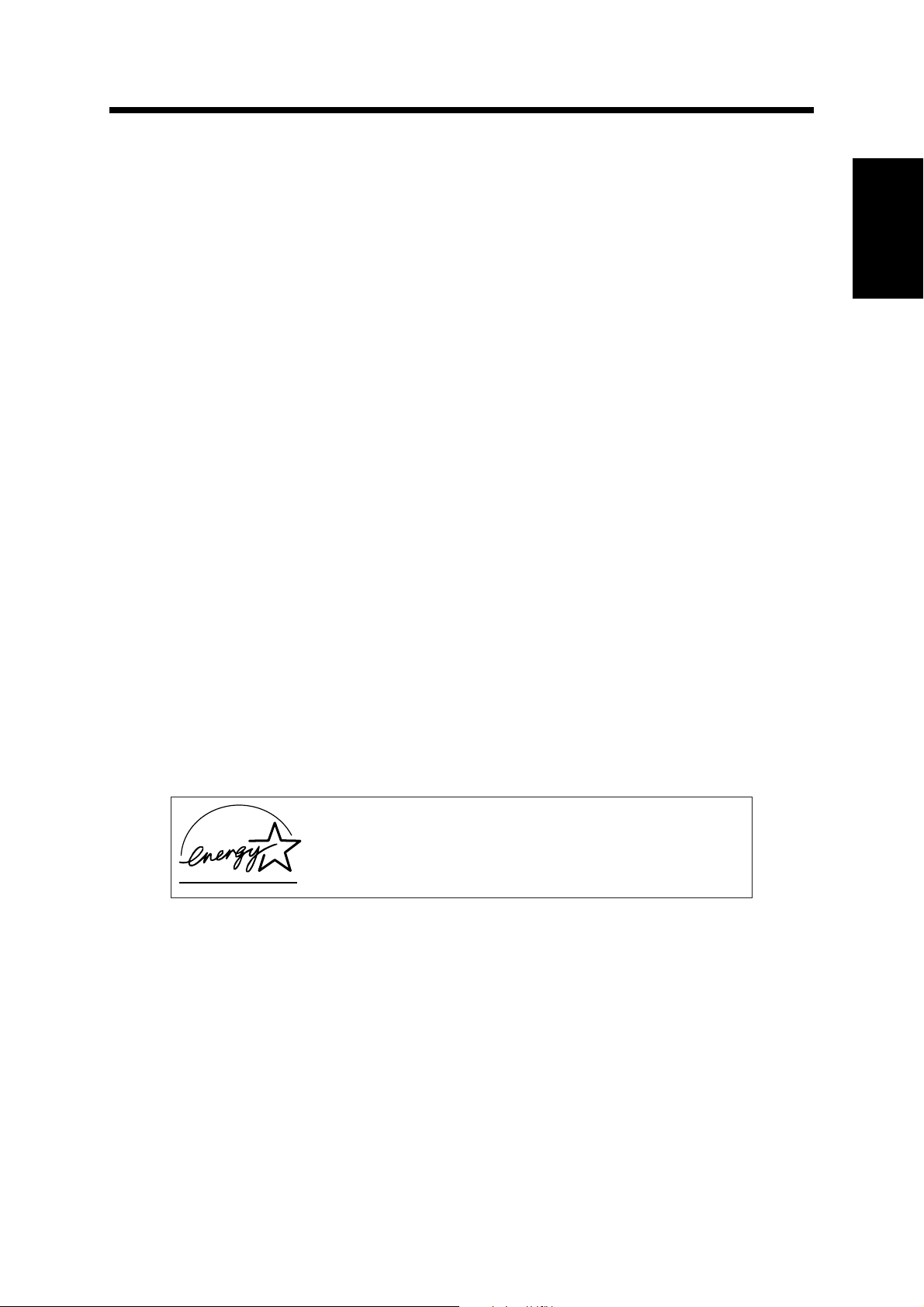
Eenmaal scannen, vele malen afdrukken
4
●
Het kopieerapparaat is uitgerust met een geheugenbuffer waardoor het
kopieerapparaat in staat is een origineel slechts 1 keer te scannen en
maximaal 999 kopieën van het gescande beeld te maken. Deze mogelijkheid
zorgt ervoor dat u efficiënter kan werken, verlaagt het geluidsniveau van het
werkende kopieerapparaat, en vermindert de slijtage van het scanmechanisme
waardoor de betrouwbaarheid verhoogd wordt.
Optionele mogelijkheden
5
●
De optionele eenmalig-doorvoerende origineelinvoer (SPF) maakt het
automatisch invoeren van maximaal 30 enkelzijdige originelen mogelijk.
●
De optionele zelf-omkerende eenmalig-doorvoerende origineelinvoer (RSPF)
maakt het automatisch invoeren van maximaal 30 dubbelzijdige originelen
mogelijk.
●
De optionele afwerkeenheid stelt u in staat maximaal 30 vellen automatisch te
nieten.
●
Dit kopieerapparaat kan worden gebruikt als een laserprinter door de optionele
printer uitbreidingskaart te installeren.
●
Dit kopieerapparaat kan worden gebruikt als een netwerkscanner door de
optionele netwerkscanner-uitbreidingskaart te installeren.
BELANGRIJKSTE FUNCTIES
1
ALVORENS TE BEGINNEN
Milieuvriendelijk ontwerp
6
●
De kopie-uitvoerlade is in het inwendige van het kopieerapparaat geplaatst om
plaatsingsruimte te besparen.
●
Een voorverwarmingsfunctie en een automatische uitschakelfunctie zijn
aanwezig om het energieverbruik te verlagen wanneer het kopieerapparaat
niet actief gebruikt wordt, en om aan de ENERGY STAR-richtlijnen te voldoen.
As an ENERGY STAR® Partner, SHARP has determined
that this product meets the
energy efficiency.
ENERGY STA R
®
guidelines for
11
Page 14
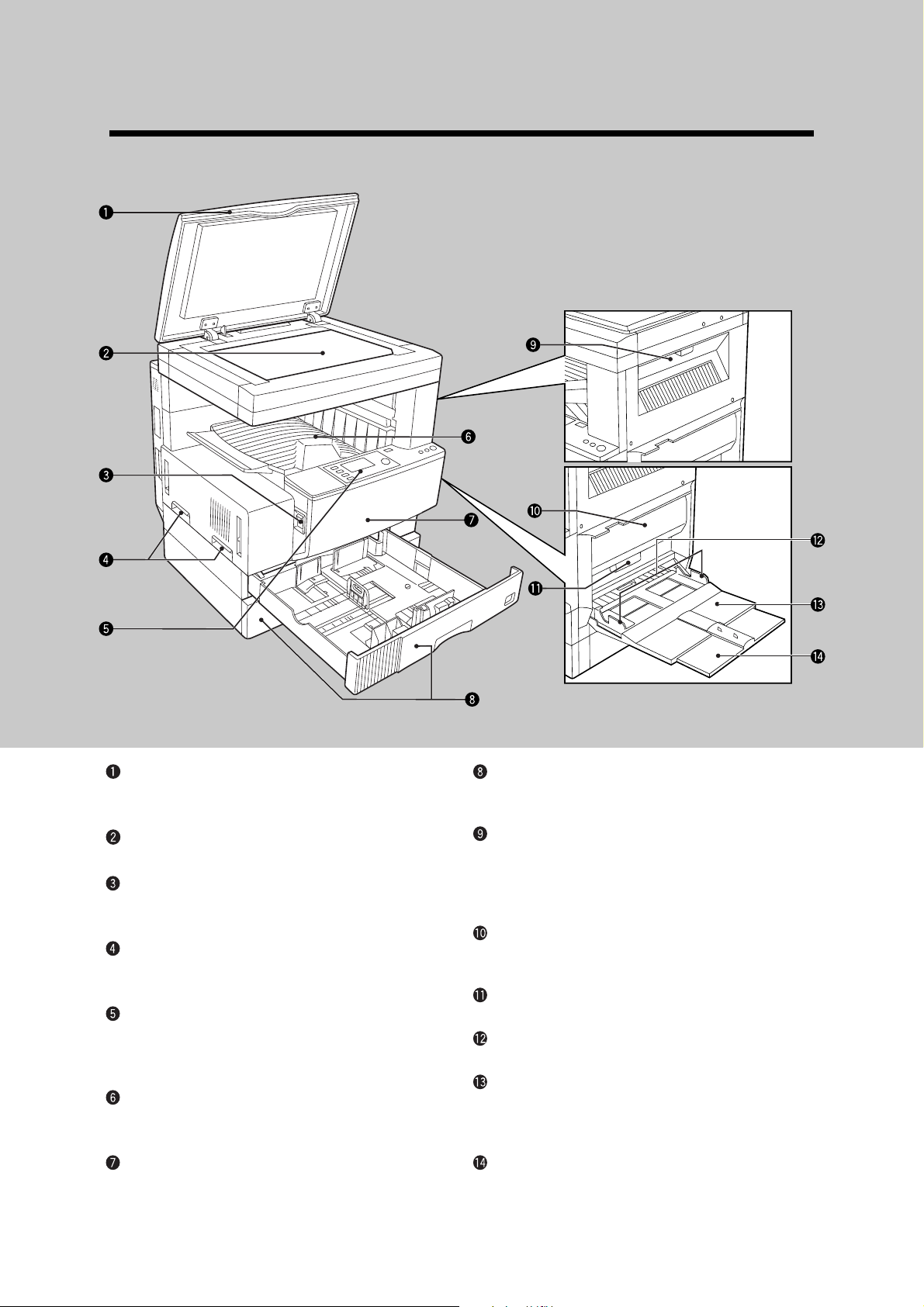
NAAM EN FUNCTIE VAN DE ONDERDELEN
Buitenzijde
ALVORENS TE BEGINNEN
Origineelklep (optioneel) (blz. 24)
Plaats een origineel op de glasplaat en sluit de
origineelklep voordat het kopiëren begint.
Glasplaat (blz. 24)
Plaats een te kopiëren origineel hierop.
Hoofdschakelaar (blz. 16)
Druk hierop om de stroom van het
kopieerapparaat aan en uit te zetten.
Handgrepen
Pak het kopieerapparaat hier vast als u dit wilt
verplaatsen.
Bedieningspaneel (blz. 14)
Alle bedieningsorganen zijn hierop
samengebracht voor een groot
bedieningsgemak.
Centrale uitvoerlade
Afgewerkte kopieën worden in de kopieuitvoerlade uitgevoerd.
Voorklep (blz. 68)
Open deze klep om papierstoringen op te
heffen en om het kopieerapparaat te
onderhouden.
Papierladen (blz. 78)
In iedere papierlade kan 500 vellen
kopieerpapier worden bijgevuld.
Klep van het bovenste papieruitvoergedeelte (blz. 73)
Open deze klep om papierstoringen op te
heffen wanneer de optionele kopieeropdrachtscheidingsset of afwerkeenheid is aangebracht.
Zijklep (blz. 67)
Open deze klep om papierstoringen op te
heffen.
Handgreep van de zijklep (blz. 67)
Trek eraan om de zijklep te openen.
Papiergeleiders van de handinvoer (blz. 37)
Stel deze in op de breedte van het papier.
Handinvoer (blz. 36)
Papier, inclusief speciaal papier (zoals
transparanten), kan hier vanaf worden
ingevoerd.
Verlenging van de handinvoer (blz. 36)
Trek deze naar buiten wanneer u een groot
formaat papier, zoals A4R, B4 en A3, invoert.
12
Page 15
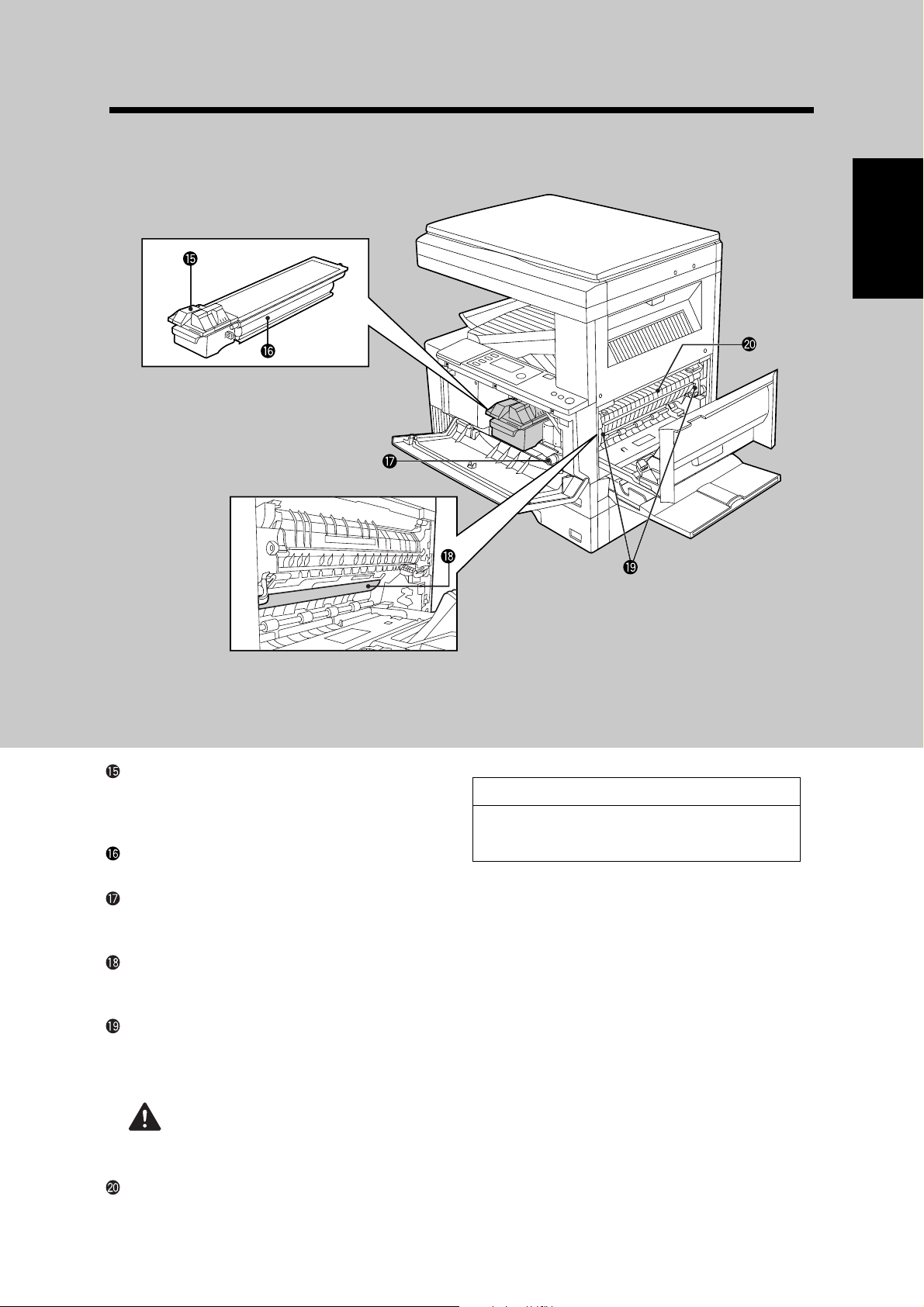
Binnenzijde
NAAM EN FUNCTIE VAN DE ONDERDELEN
1
ALVORENS TE BEGINNEN
Ontgrendelhendel van de tonercartridge
(blz. 82)
Gebruik deze hendel om de tonercartridge te
ontgrendelen.
Tonercartridge (blz. 82)
Hierin zit de toner.
Draaiknop van de rollen (blz. 69)
Draai aan deze knop om vastgelopen papier te
verwijderen.
Fotogeleidende drum
De kopiebeelden worden op de fotogeleidende
drum gevormd.
Ontgrendelingen van de fuseereenheid
(blz. 70)
Duw deze omlaag om vastgelopen papier te
verwijderen.
WAARSCHUWING:
De fuseereenheid is heet. Wees
voorzichtig bij het verwijderen van
vastgelopen papier.
Papiergeleider (blz. 71)
Open deze om vastgelopen papier te
verwijderen.
Toebehoren
Gebruiksaanwijzing . . . . . . . . . . . . . . .1
Tonercartridge . . . . . . . . . . . . . . . . . . . 1
13
Page 16
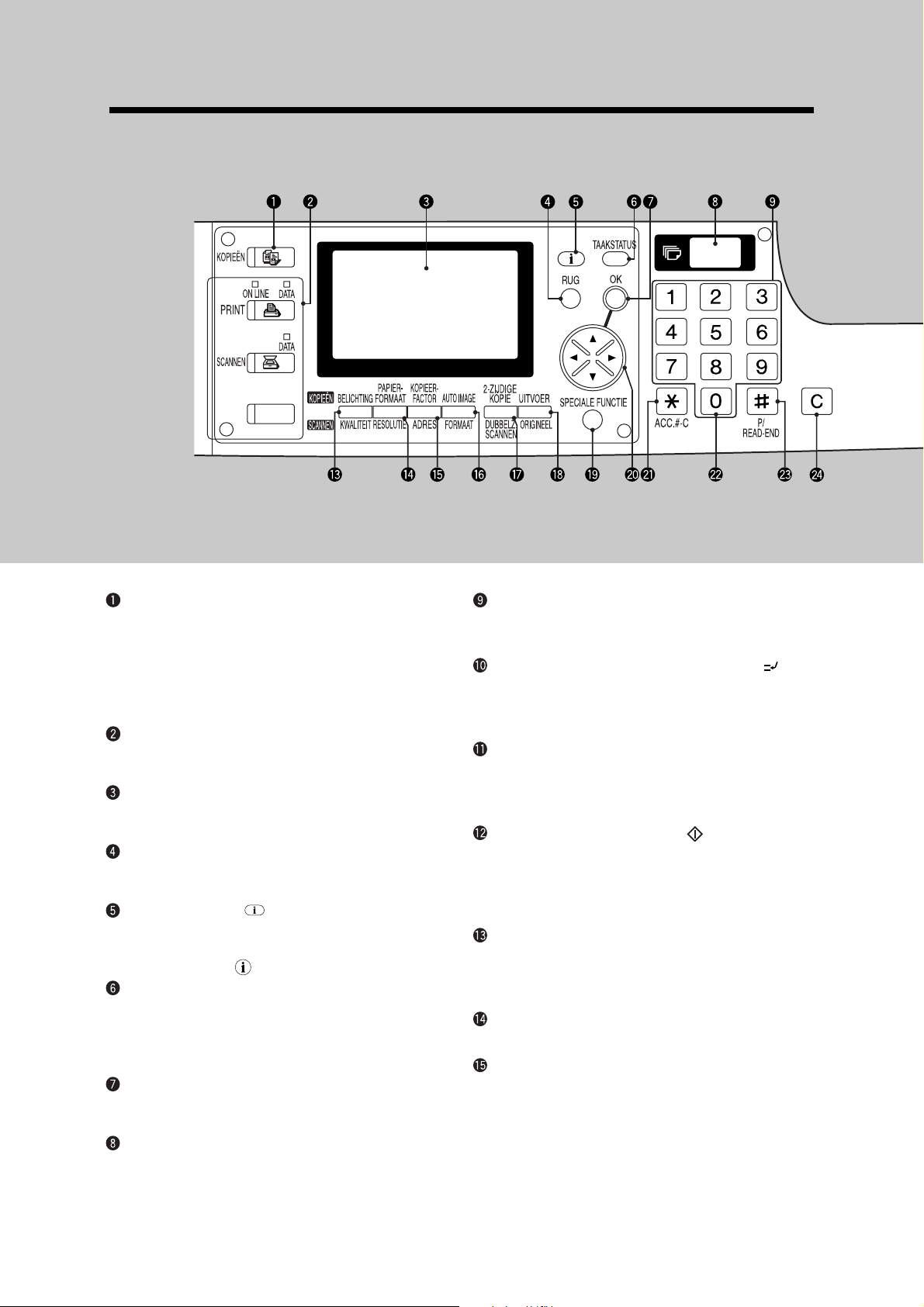
NAAM EN FUNCTIE VAN DE ONDERDELEN
Bedieningspaneel
ALVORENS TE BEGINNEN
KOPIEËN-toets en -indicator (blz. 76, 84)
Druk op deze toets om de KOPIEËN-modus te
kiezen.
Houd deze toets ingedrukt in de wachtstand of
tijdens het opwarmen om het totaalaantal
uitgevoerde vellen en de resterende
hoeveelheid toner af te beelden.
Modustoetsen en -indicators
Druk op deze toetsen als de betreffende
optionele apparatuur zijn geïnstalleerd.
Display
Hierop wordt informatie voor de gebruiker
afgebeeld.
RUG-toets
Druk op deze toets om het display terug te laten
gaan naar het voorgaande scherm.
Informatietoets ( ) (blz. 66)
Druk op deze toets voor een gedetailleerde
beschrijving wanneer in de rechterbovenhoek
van het display wordt afgebeeld.
TAAKSTATUS-toets (blz. 19)
Druk op deze toets om de instellingen van
gekozen functies of de status van
gereserveerde uitvoeropdrachten te
controleren.
OK-toets
Druk op deze toets om de gekozen instelling of
de ingevoerde gegevens te bevestigen.
Kopie-aantal-display
Dit geeft het opgegeven aantal te maken
kopieën aan in de wachtstand en geeft het
aantal nog te maken kopieën aan tijdens het
kopiëren.
Cijfertoetsen
Druk op deze toetsen om het aantal te maken
kopieën in te voeren.
ONDERBREKING-toets en indicator ( )
(blz. 39)
Druk op deze toets om een kopieeropdracht te
onderbreken.
WIS ALLES-toets (CA) (blz. 17)
Wist alle gekozen instellingen en stelt het
kopieerapparaat terug op de standaardinstellingen.
START-toets en indicator ( )
Kopiëren is mogelijk wanneer deze indicator
oplicht.
Druk op deze toets om met het kopiëren te
beginnen.
BELICHTING-toets (blz. 29)
Druk op deze toets om een belichtingsfunctie te
kiezen: AUTO, TEXT, TEXT/PHOTO, PHOTO
of SUPER PHOTO.
PAPIERFORMAAT-toets (blz. 24)
Druk op deze toets om een papierlade te kiezen.
KOPIEERFACTOR-toets (blz. 33)
Druk op deze toets om een verkleiningsfactor of
een vergrotingsfactor te kiezen.
14
Page 17
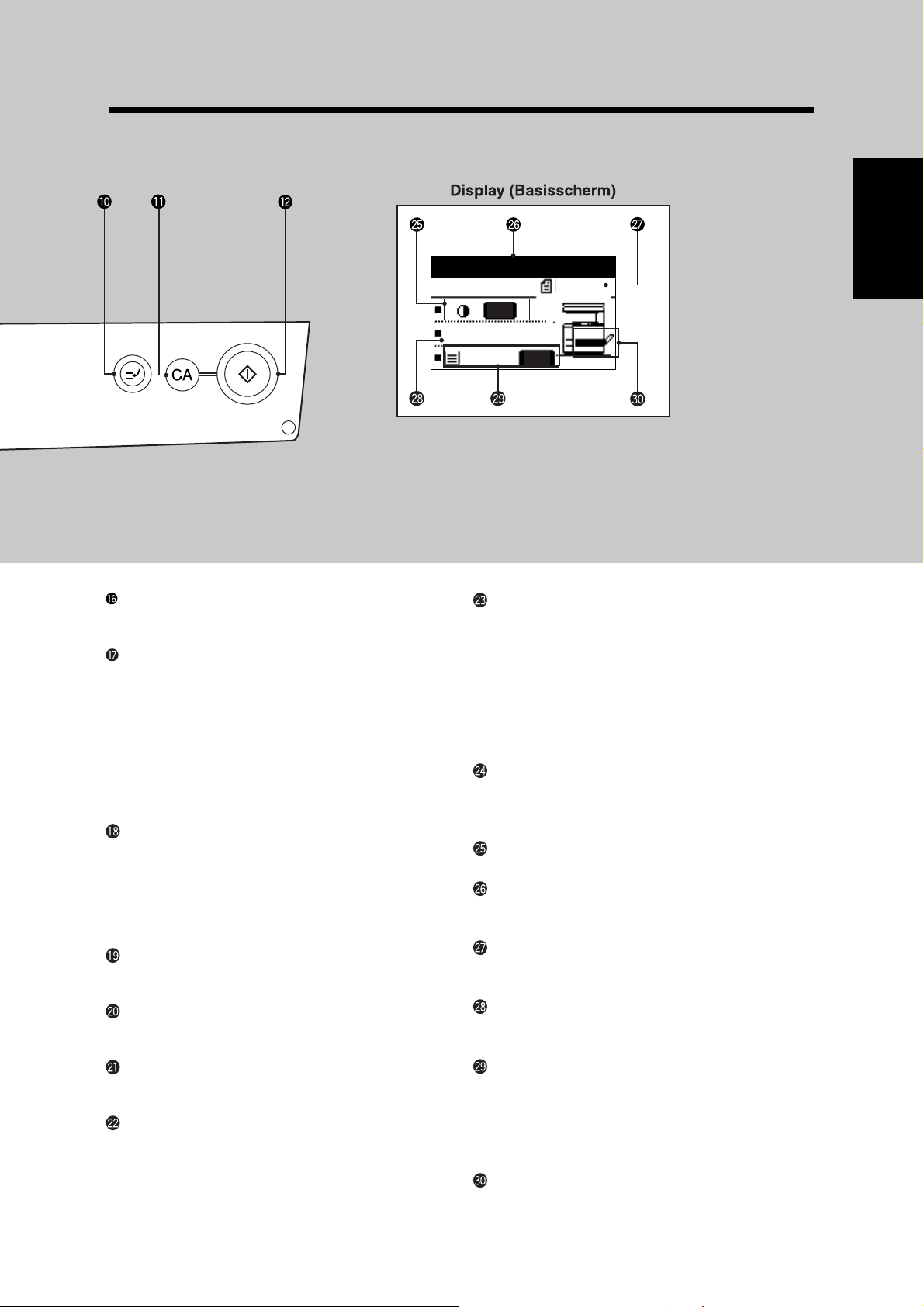
NAAM EN FUNCTIE VAN DE ONDERDELEN
1
Klaar v. kopiëren
AUTO IMAGE-toets (blz. 32)
Druk op deze toets om de kopieerfactor
automatisch te laten instellen.
2-ZIJDIGE KOPIE-toets (blz. 26 en 97)
Druk op deze toets om de enkelzijdig-naar-enkelzijdig, enkelzijdig-naar-dubbelzijdig, dubbelzijdig-naar-dubbelzijdig* of dubbelzijdig-naarenkelzijdig* kopieerfunctie te kiezen.
* Om de dubbelzijdig-naar-enkelzijdig of
dubbelzijdig-naar-dubbelzijdig kopieerfunctie
te kunnen kiezen, moet een optionele zelfomkerende eenmalig-doorvoerende origineelinvoer (RSPF) zijn aangebracht.
UITVOER-toets (blz. 43)
Druk op deze toets om de sorterenfunctie,
groeperenfunctie of geniet-sorterenfunctie* te
kiezen.
* Om de geniet-sorterenfunctie te kunnen
kiezen, moet een optionele afwerkeenheid zijn
aangebracht.
SPECIALE FUNCTIE-toets
Druk op deze toets om een speciale functie te
kiezen.
Richtingstoetsen
Druk op deze toetsen om een ander item op het
display te laten oplichten.
ACCOUNT WIS-toets (ACC.#-C) (blz. 21)
Druk op deze toets om een geopend account te
sluiten.
Nultoets
Druk op deze toets als één van de cijfertoetsen
om het aantal te maken kopieën in te voeren.
Druk op deze toets tijdens een ononderbroken
kopieeropdracht om het aantal reeds afgewerkte
kopieën van de huidige kopieeropdracht af te
beelden.
1
/
8 11
2
A4
AUTO
100%
100%
A4
AUTO
Taakprogrammatoets/scannen-klaartoets (P/
READ-END) (blz. 44, 61)
Druk op deze toets om de taakprogrammafunctie te kiezen.
Druk op deze toets om het scannen van
originelen af te ronden en met het kopiëren te
beginnen in de sorterenfunctie, groeperenfunctie of geniet-sorterenfunctie vanaf de
glasplaat.
Wistoets (C)
Druk op deze toets om het kopie-aantal-display
te wissen, of druk tijdens een kopieeropdracht
op deze toets om met het kopiëren te stoppen.
Aanduiding van de belichtingsfunctie
Dit geeft de gekozen belichtingsfunctie aan.
Mededelingendisplay
Hierop worden mededelingen over de bediening
en de status van het kopieerapparaat afgebeeld.
Aanduiding van het origineelformaat
Dit geeft het formaat van het geplaatste origineel
aan.
Kopieerfactordisplay
Dit geeft de kopieerfactor voor verkleining of
vergroting aan.
Aanduiding van het papierformaat
Dit geeft het formaat van het gekozen
kopieerpapier aan. Wanneer "AUTO" wordt
afgebeeld, wordt het papierformaat automatisch
gekozen afhankelijk van het origineelformaat en
de kopieerfactor.
Aanduiding van de papierlade
De gekozen papierinvoerbron licht op.
ALVORENS TE BEGINNEN
15
Page 18
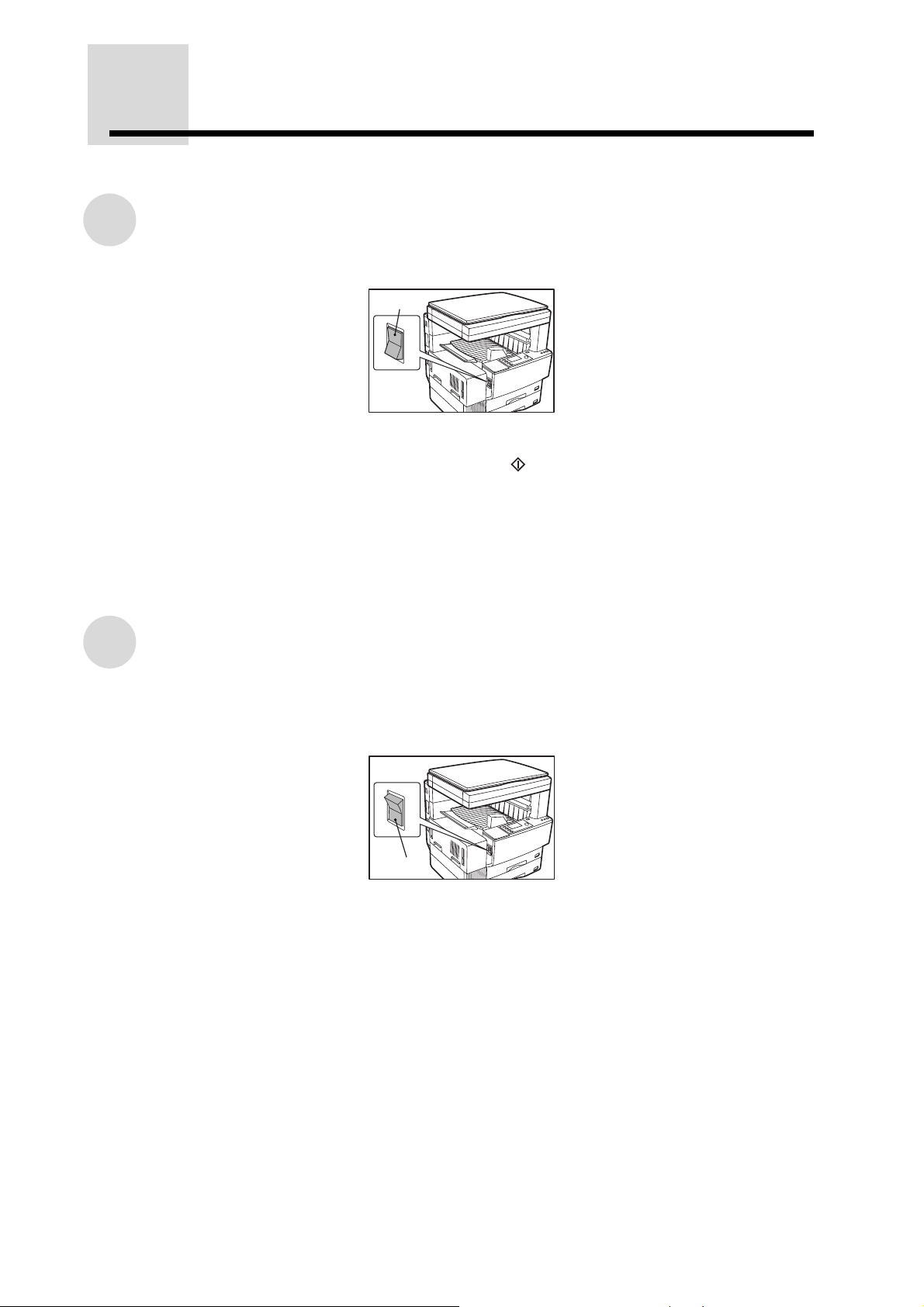
IN- EN UITSCHAKELEN
De hoofdschakelaar bevindt zich aan de linkerzijkant van het kopieerapparaat.
Inschakelen
Zet de hoofdschakelaar in de aan-stand.
ALVORENS TE BEGINNEN
●
Als de hoofdschakelaar inde aan-stand wordt gezet, wordt de mededeling "Systeemcontrole"
afgebeeld op het mededelingendisplay en begint het opwarmen. U kunt tijdens het opwarmen reeds
de gewenste instellingen maken en op de START-toets ( ) drukken, zodat het kopiëren automatisch
begint nadat het kopieerapparaat “Klaar v. kopiëren” is. Nadat het kopieerapparaat klaar is met het
opwarmen, verandert het mededelingendisplay naar "Klaar v. kopiëren" en licht de START-indicator
op, aangevende dat kopiëren mogelijk is.
●
Wanneer de accountregeling van het kopieerapparaat in gebruik is, wordt na het opwarmen de
mededeling "Geef uw accountnummer op." afgebeeld. Nadat een geldig accountnummer is
ingevoerd, verandert het mededelingendisplay in "Klaar v. kopiëren" en is kopiëren mogelijk. Zie blz.
20.
Aan
Uitschakelen
Als het kopieerapparaat gedurende een lange tijd niet gebruikt gaat worden, dient u het uit te
schakelen.
Controleer dat het kopieerapparaat niet in werking is en zet de hoofdschakelaar in de uit-stand.
Uit
Als u de hoofdschakelaar in de uit-stand zet terwijl het kopieerapparaat in werking is, kan een
papierstoring optreden. Tevens wordt de kopieeropdracht in uitvoering volledig gewist.
16
Page 19
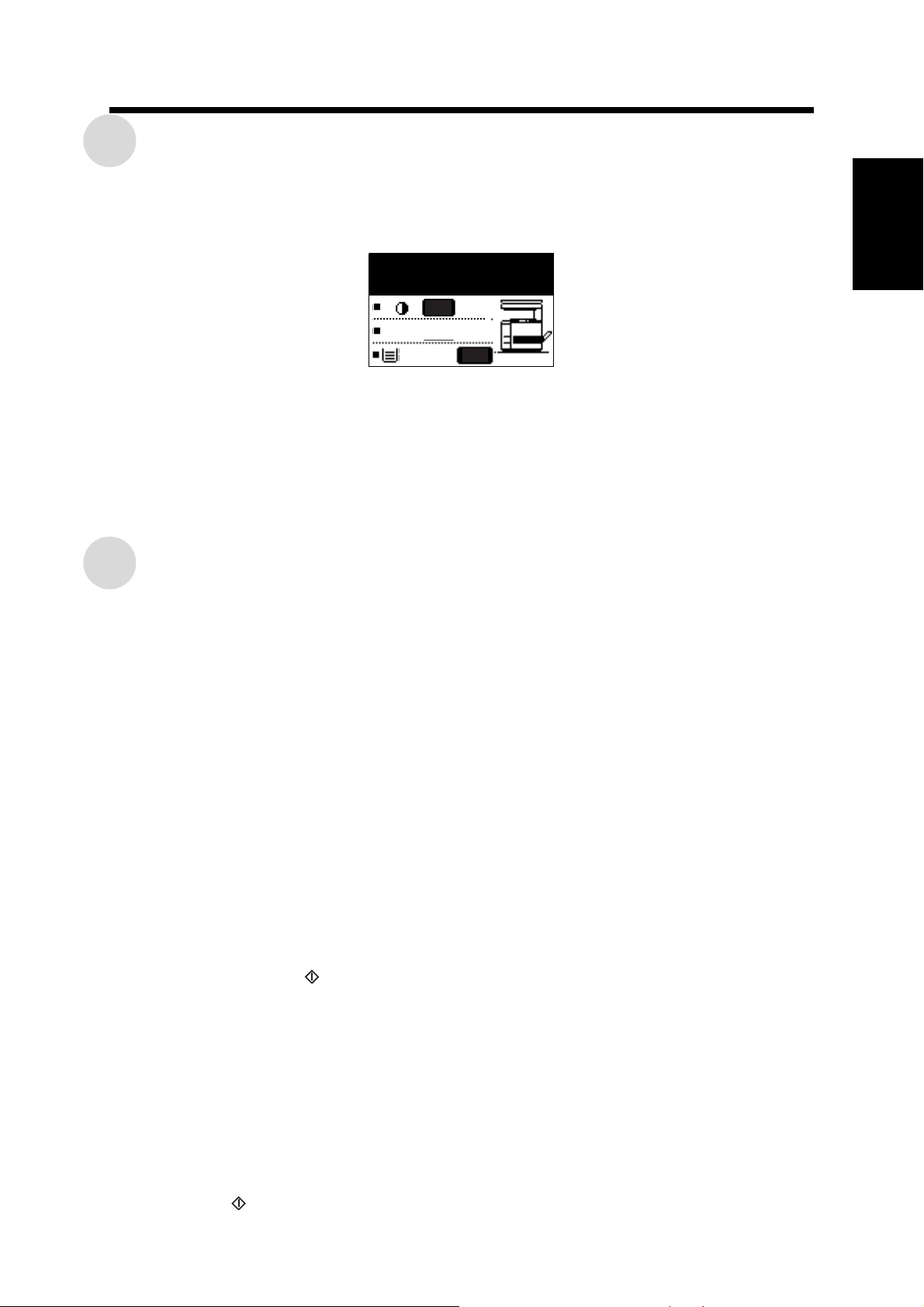
IN- EN UITSCHAKELEN
Standaardinstellingen
Het kopieerapparaat stelt de standaardinstellingen in zodra het wordt ingeschakeld, nadat op de WIS
ALLES-toets (CA) is gedrukt, of zodra een van tevoren ingestelde tijdsduur (de automatische wistijd) is
verstreken nadat de laatste kopie in een willekeurige kopieerfunctie is gemaakt. De
standaardinstellingen die op het display worden afgebeeld, worden hieronder vermeld:
1
Klaar v. kopiëren
1
/
8 11
2
AUTO
100%
100%
A4
●
Kopieerfactor: 100%
●
Belichtingsfunctie: Automatisch
●
Automatische papierformaatkeuze: Aan
●
Papierinvoerbron: Papierlade 1 (Na het inschakelen wordt de voorheen gekozen papierlade
wederom gekozen.)
●
Aantal te maken kopieën: 0
●
Alle speciale kopieerfuncties: Uit
★ KEY-OPERATOR De automatische wistijd kan worden veranderd. Zie blz. 131.
AUTO
Energiebesparingsfuncties
Het kopieerapparaat heeft twee energiebesparingsfuncties waarmee u het totale energieverbruik kunt
terugdringen om zodoende de operationele kosten te verlagen. Daarnaast helpen deze functies
verspilling van natuurlijke grondstoffen te voorkomen en de milieuverontreiniging te verminderen. De
twee energiebesparingsfuncties zijn de voorverwarmingsfunctie en de automatische uitschakelfunctie.
★ KEY-OPERATOR
De voorverwarmingstijd en de automatische uitschakeltijd zijn in de fabriek ingesteld op 15 min. voor de
voorverwarmingsfunctie en op 60 min. voor de automatische uitschakelfunctie. Deze tijdsduren kunnen
worden veranderd zoals beschreven in het hoofdstuk Key-operator-handleiding. Het wordt aanbevolen
dat u deze tijdsduren instelt in overeenstemming met het daadwerkelijke gebruik van het
kopieerapparaat.
Voorverwarmingsfunctie
Het kopieerapparaat stelt de voorverwarmingsfunctie in zodra de ingestelde tijdsduur is verstreken
zonder dat het kopieerapparaat werd bediend nadat de laatste kopie van een kopieeropdracht is
gemaakt of nadat de stroom werd ingeschakeld.
Wanneer het kopieerapparaat de voorverwarmingsfunctie instelt, wordt de achterverlichting van het
display uitgeschakeld. In deze situatie wordt de fuseereenheid in het kopieerapparaat op een lagere
temperatuur gehouden en zodoende energie bespaard. De voorverwarmingstemperatuur is echter hoog
genoeg om het kopieerapparaat bedrijfsklaar te maken of om met het kopiëren te beginnen binnen 10
seconden nadat op een willekeurige toets is gedrukt.
Om vanuit de voorverwarmingsfunctie te kunnen kopiëren, maakt u de gewenste kopieerinstellingen en
drukt u op de START-toets ( ) met behulp van de normale kopieerprocedure.
★KEY-OPERATOR Zie blz. 132 voor informatie over het instellen van de voorverwarmingsfunctie.
Automatische uitschakelfunctie
Wanneer de automatische uitschakelfunctie is ingeschakeld, zal het kopieerapparaat de automatische
uitschakelfunctie in werking stellen zodra de ingestelde tijdsduur is verstreken zonder dat het
kopieerapparaat werd bediend nadat de laatste kopie van een kopieeropdracht is gemaakt of nadat de
stroom werd ingeschakeld.
Nadat het kopieerapparaat de automatische uitschakelfunctie heeft ingesteld, gaan het display en alle
indicators, behalve de modusindicators, uit. In deze situatie wordt de fuseereenheid in het
kopieerapparaat uitgeschakeld.
Om de stroom weer in te schakelen, drukt u op de KOPIEËN-toets of op een andere modustoets
waarvan de indicator aan is. U kunt tijdens het opwarmen reeds de gewenste instellingen maken en op
de START-toets ( ) drukken.
★KEY-OPERATOR Zie blz. 131 voor het instellen van de automatische uitschakeltijd. Zie blz. 136
voor het inschakelen of uitschakelen van de automatische uitschakelfunctie.
17
ALVORENS TE BEGINNEN
Page 20
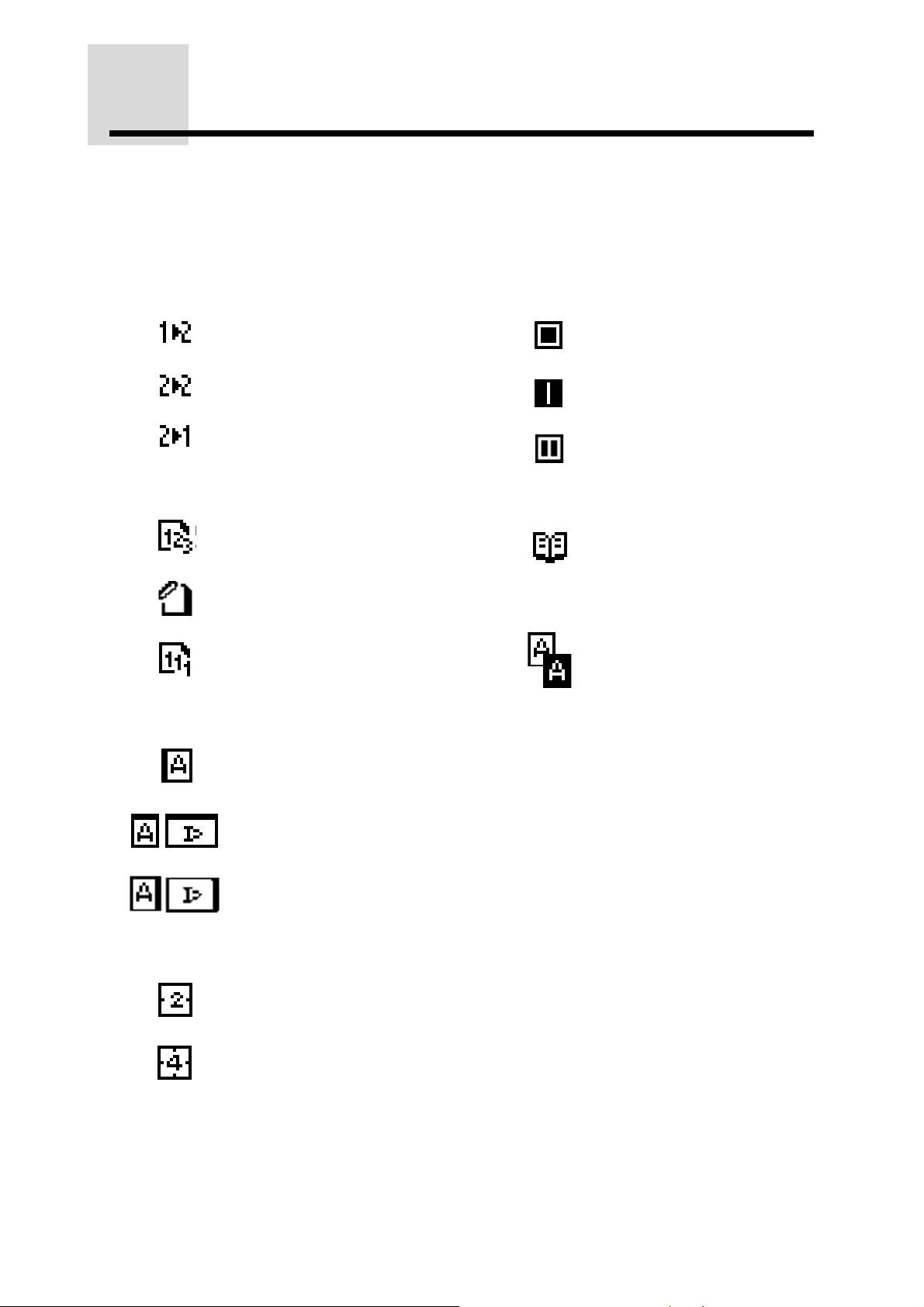
FUNCTIE-INDICATORS
De onderstaande functie-indicators zullen worden afgebeeld op het instelscherm van iedere
kopieerfunctie.
Dubbelzijdige kopieerfunctie:
ALVORENS TE BEGINNEN
Uitvoerfunctie:
Margeverschuivingsfunctie:
Enkelzijdig-naardubbelzijdig kopiëren
Dubbelzijdig-naardubbelzijdig kopiëren
Dubbelzijdig-naarenkelzijdig kopiëren
Sorterenfunctie
Geniet-sorterenfunctie
Groeperenfunctie
Wissenfunctie:
Randwissen
Middenwissen
Rand+middenwissen
Boek kopie:
Z/W omkeren:
2-in-1/4-in-1:
Rechts
Omlaag
Links
2-in-1
4-in-1
18
Page 21
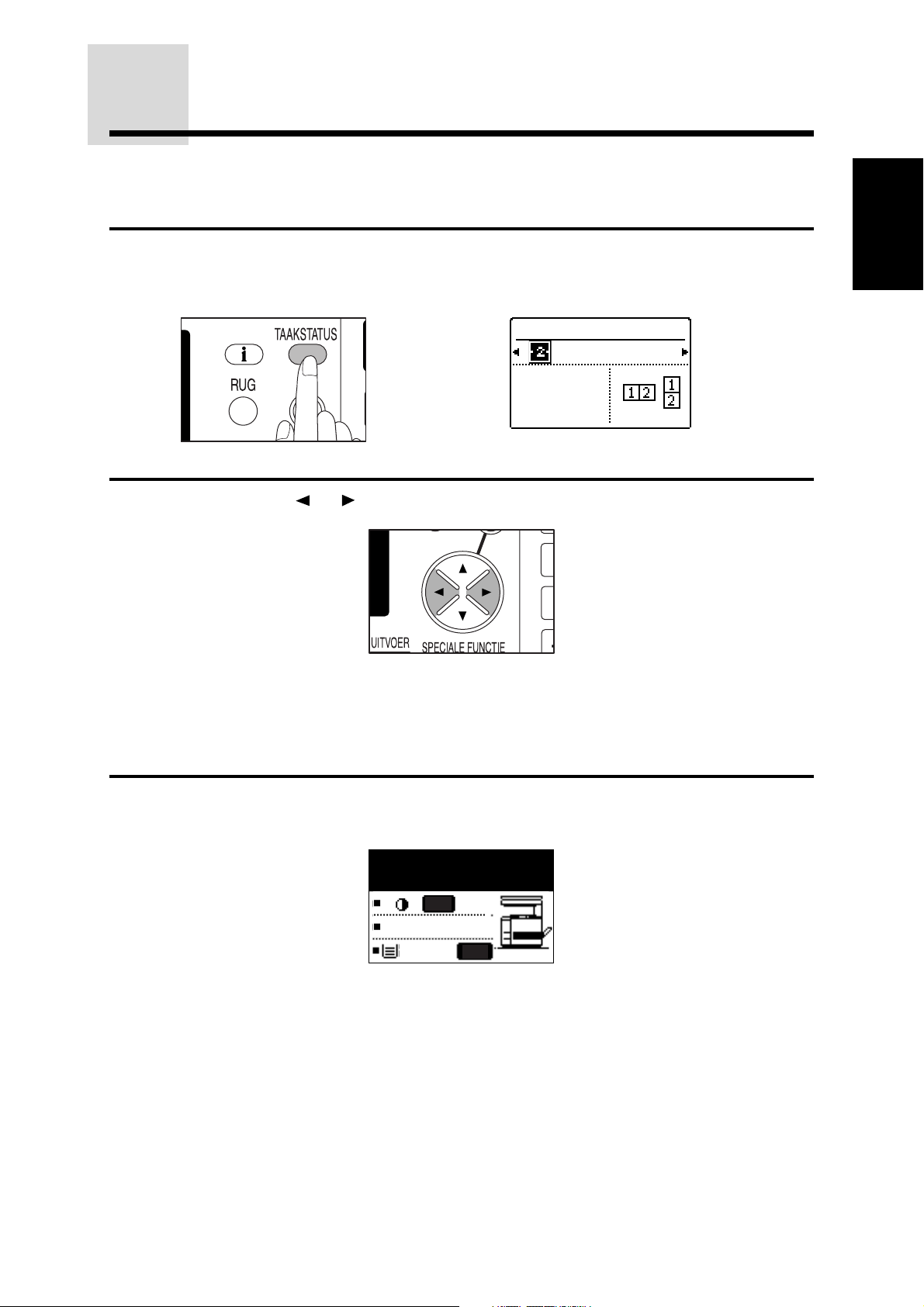
FUNCTIEOVERZICHT
De huidige instellingen van de gekozen kopieerfuncties kunnen op het display worden afgebeeld.
●
De XY ZOOM-functie en TRANSPARANT-functie kunnen iet op het functie-overzichtsscherm worden
afgebeeld.
Druk op de TAAKSTATUS-toets.
1
●
Het overzichtsscherm wordt afgebeeld.
FUNCTIEOVERZICHT
2in1
PATROON1
NEE
Druk op de en toetsen om een kopieerfunctie te kiezen.
2
1
ALVORENS TE BEGINNEN
●
De instelling van de gekozen kopieerfunctie wordt op het display afgebeeld.
●
De instelling van de dubbelzijdig kopieerfunctie (enkelzijdig-naar-enkelzijdig, enz.), de
sorteren- en groeperenfuncties, en de speciale functies kunnen worden afgebeeld. De
belichtings-, papierformaat- en kopieerfactorinstellingen, die normaal gesproken op het
basisscherm worden afgebeeld, kunnen niet op het overzichtsscherm worden afgebeeld.
Om het overzichtsscherm te verlaten, drukt u op de RUG-toets.
3
●
Het display keert terug naar het basisscherm.
Klaar v. kopiëren
1
/
8 11
2
AUTO
100%
100%
A4
AUTO
19
Page 22

ACCOUNTREGELING
Wanneer de accountregeling van dit kopieerapparaat in gebruik is, zal het slechts gebruikt kunnen
worden nadat een geregistreerd 5-cijferig accountnummer is ingevoerd.
●
KEY-OPERATOR Zie blz. 137 voor het inschakelen van de accountregeling.
Kopiëren in de accountregelingsfunctie
ALVORENS TE BEGINNEN
Wanneer de accountregeling van dit kopieerapparaat in gebruik is, zal de volgende mededeling op het
display worden afgebeeld in plaats van het normale satandaardinstellingenscherm.
Geef uw accountnummer op.
ACCOUNTNR:
Voer met behulp van de cijfertoetsen uw accountnummer in.
1
●
Iedere keer als u een cijfer invoert, verandert een streepje op het display in een sterretje.
●
Nadat een accountnummer is ingevoerd, wordt de volgende mededeling op het display
afgebeeld.
KOPIEËN:000.000
RESTEREND:000.000
AUTO
100%
A4
AUTO
●
"RESTEREND" wordt alleen afgebeeld als een accountlimiet is ingesteld met behulp van
een key-operator-programma.
★KEY-OPERATOR Zie blz. 140 voor het instellen van de accountlimiet.
●
Deze mededeling wordt gedurende enkele seconden afgebeeld en verandert vervolgens
in de volgende mededeling.
Klaar v. kopiëren
1
/
8 11
2
AUTO
100%
100%
A4
AUTO
20
Page 23
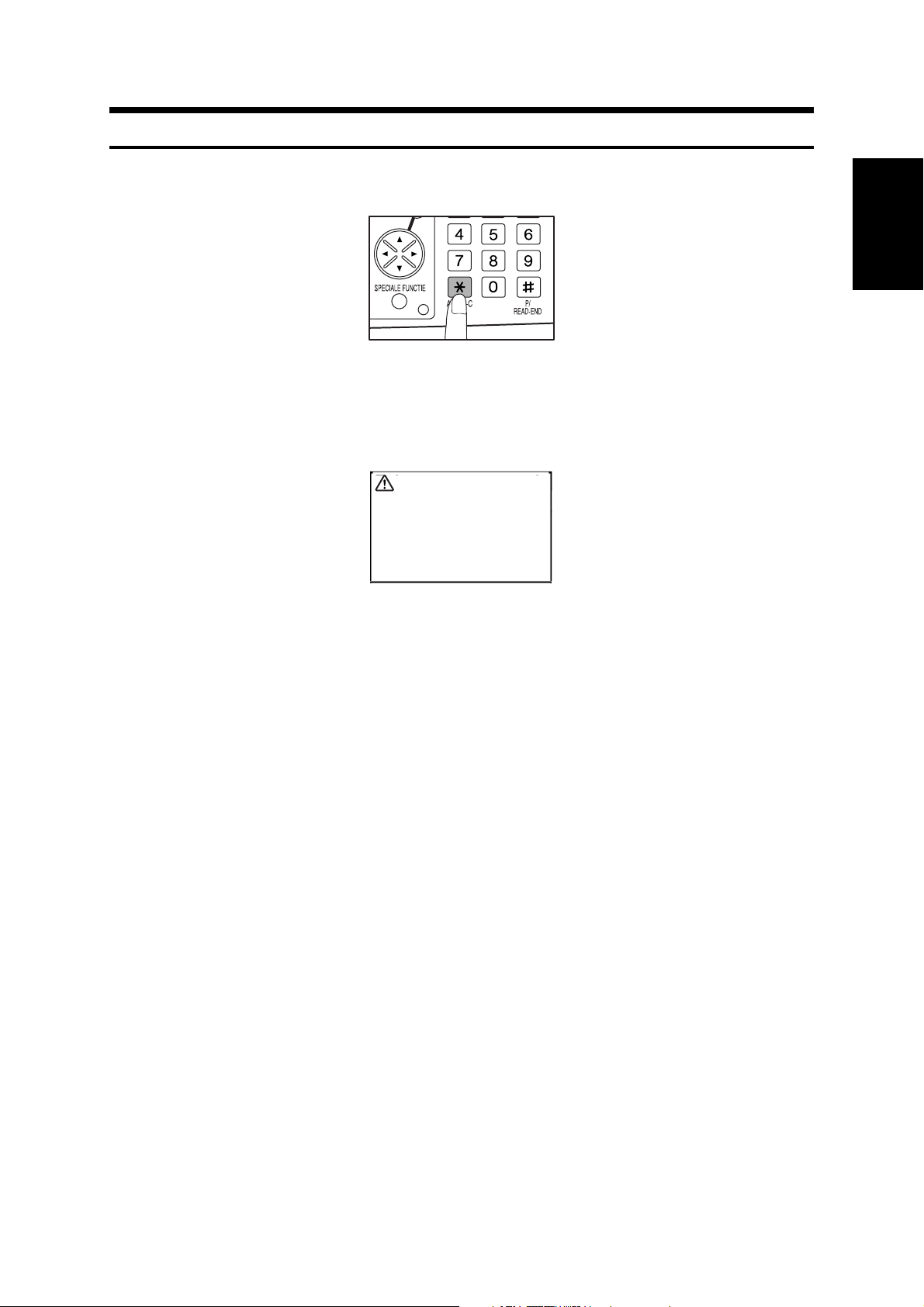
ACCOUNTREGELING
Vraag keyoperator om
assistentie.
Nadat u klaar bent met kopiëren, drukt u op de ACCOUNT WIS-toets
2
(ACC.#-C).
OPMERKING:
Als een niet-geregistreerd accountnummer wordt ingevoerd, zal nogmaals "Geef uw
accountnummer op." op het mededelingendisplay worden afgebeeld, aangevende dat het
ingevoerde nummer niet werd geaccepteerd.
Dit hoofdstuk beschrijft de basiskopieerfuncties, zoals normaal kopiëren, verkleinen, vergroten,
en het instellen van de belichting.
1
ALVORENS TE BEGINNEN
★KEY-OPERATOR Zie blz. 140 voor het instellen van de accountnummerbeveiliging.
21
Page 24
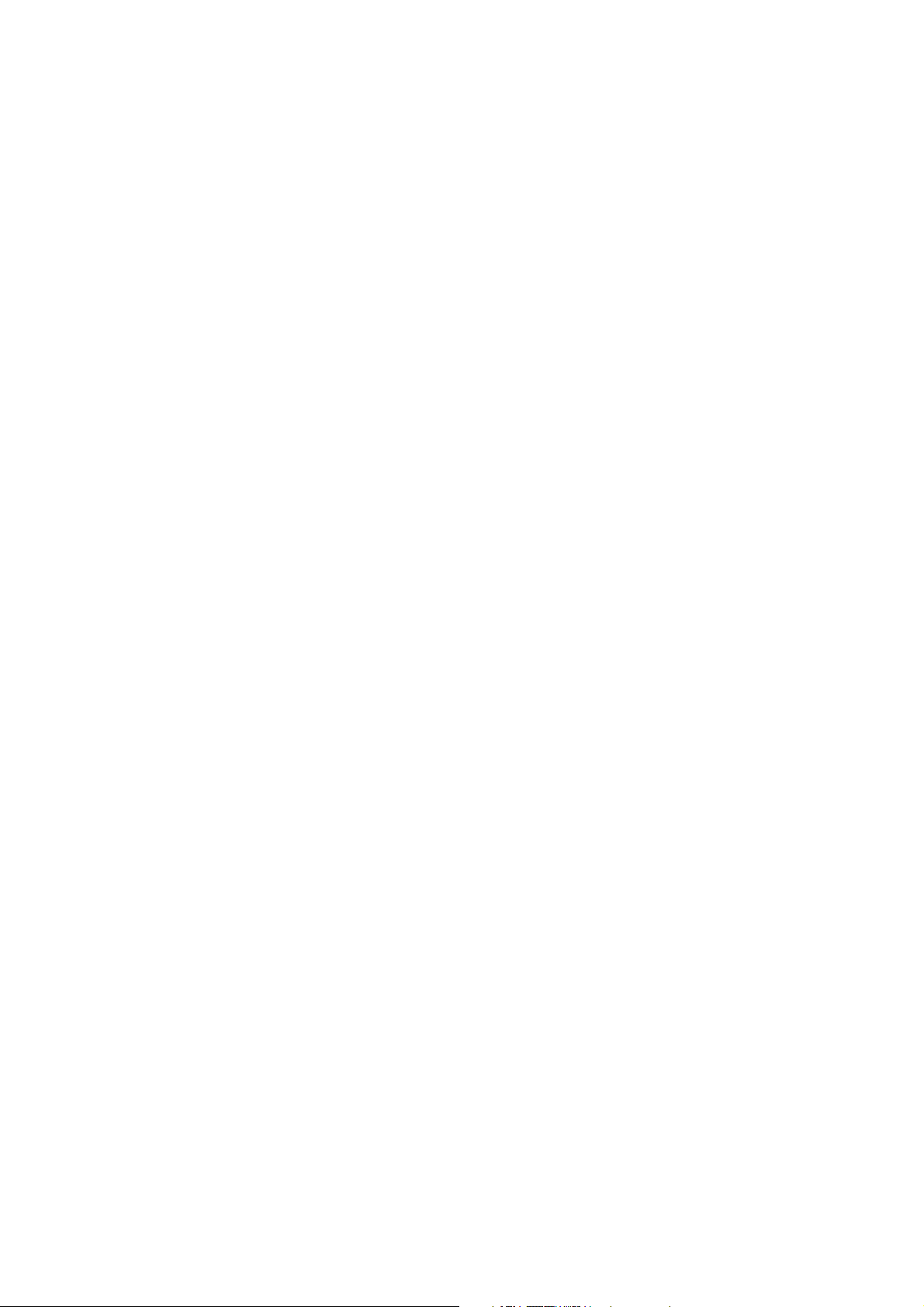
ACCOUNTREGELING
ALVORENS TE BEGINNEN
22
Page 25
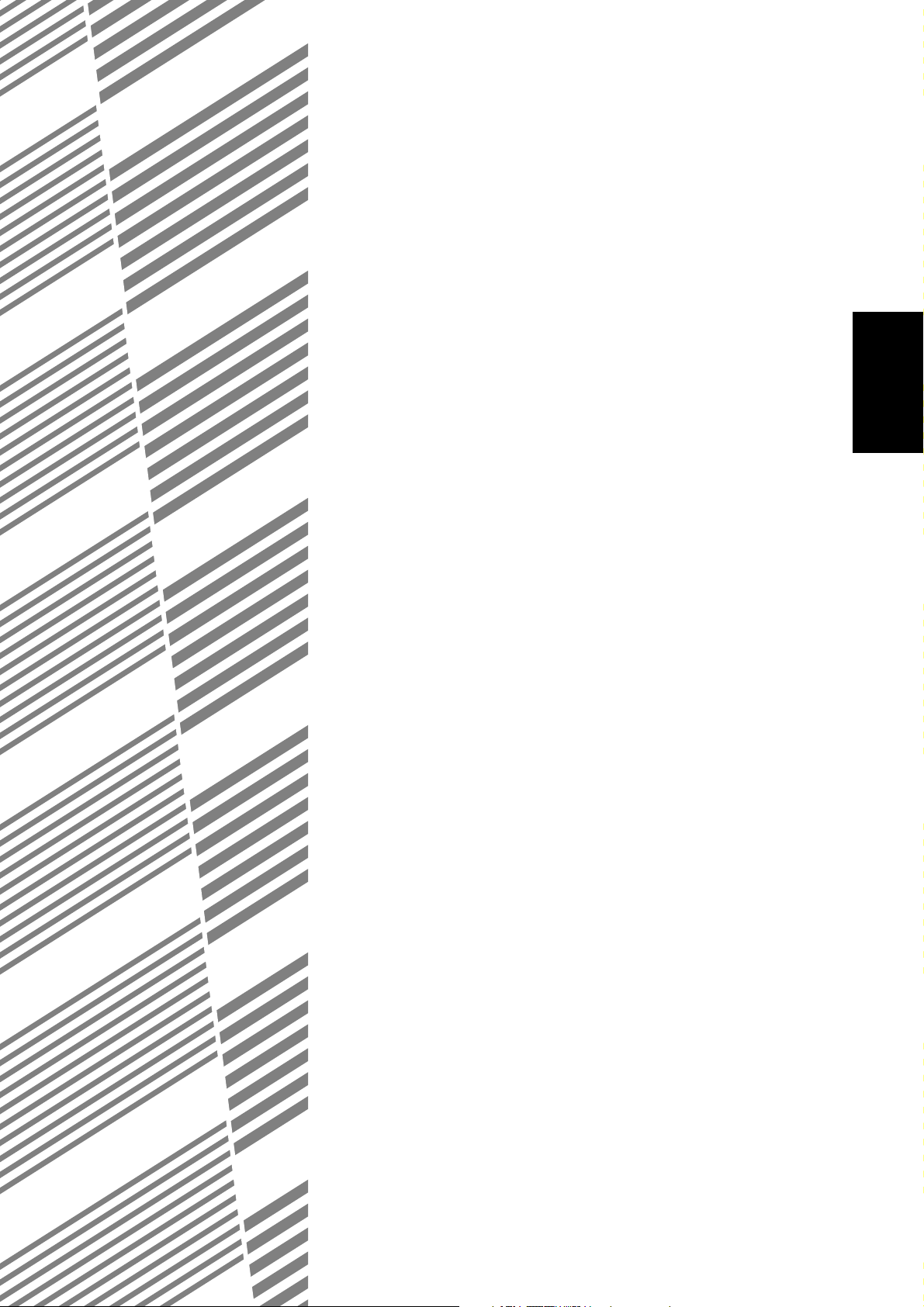
HOOFDSTUK 2
KOPIËREN
Dit hoofdstuk beschrijft de basiskopieerfuncties, zoals normaal
kopiëren, verkleinen, vergroten, en het instellen van de belichting.
Blz.
●
NORMAAL KOPIËREN . . . . . . . . . . . . . . . . . . . . . . . . . . . . . . . 24
●
DUBBELZIJDIG KOPIËREN . . . . . . . . . . . . . . . . . . . . . . . . . . . 26
Dubbelzijdig kopiëren vanaf de glasplaat . . . . . . . . . . . . . . . . . 26
●
INSTELLEN VAN DE BELICHTING . . . . . . . . . . . . . . . . . . . . . 29
●
VERKLEINEN/VERGROTEN/ZOOM . . . . . . . . . . . . . . . . . . . . . 31
Automatische keuze. . . . . . . . . . . . . . . . . . . . . . . . . . . . . . . . . . 31
Handmatige keuze . . . . . . . . . . . . . . . . . . . . . . . . . . . . . . . . . . . 33
●
ROTATIE-KOPIËREN . . . . . . . . . . . . . . . . . . . . . . . . . . . . . . . . 35
●
HANDINVOER (speciaal papier) . . . . . . . . . . . . . . . . . . . . . . . 36
Toelaatbaar papier voor kopiëren vanaf de handinvoer . . . . . . 36
Kopiëren vanaf de handinvoer. . . . . . . . . . . . . . . . . . . . . . . . . . 36
●
ONDERBREKEN VAN EEN KOPIEEROPDRACHT . . . . . . . . . 39
2
23
Page 26
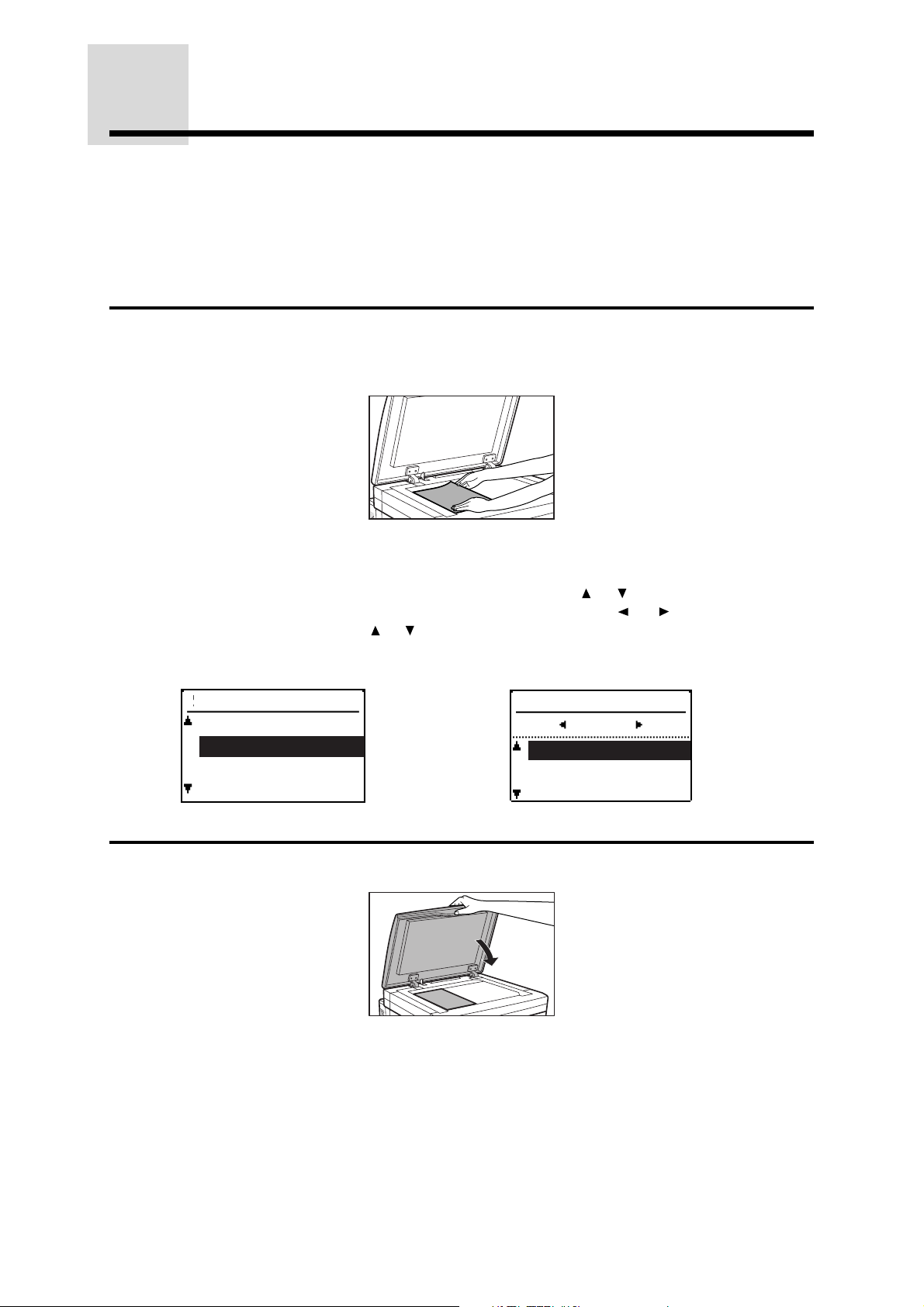
NORMAAL KOPIËREN
De basiskopieerprocedure wordt hieronder beschreven.
●
Beeldverlies (max. 4 mm) kan zich voordoen langs de voor- en achterrand van de kopieën.
Bovendien kan beeldverlies (max. 3 mm in totaal) zich voordoen langs de overige randen van de
kopieën.
OPMERKING:
Wanneer de accountregeling van dit kopieerapparaat in gebruik is, voert u een 5-cijferig
accountnummer is. Zie blz. 20.
Plaats een origineel met de te kopiëren kant naar beneden gericht op
1
de glasplaat en lijn het origineel uit met de
origineelformaatmarkeringen.
KOPIËREN
●
Het vastgestelde origineelformaat wordt op het display afgebeeld.
OPMERKING:
Als het origineelformaat kan niet worden vastgesteld, kunt u het origineelformaat als volgt
invoeren. Druk op de SPECIALE FUNCTIE-toets. Druk op de en toetsen om "ORG. FORM.
INV." te kiezen en druk vervolgens op de OK-toets. Druk op de en toetsen om "AB" of
"INCH" te kiezen en druk op de en toetsen om het gewenste origineelformaat te kiezen. Druk
op de OK-toets.
SPECIALE FUNCTIE
SPECIAL MODES
ORIG. FORM. INV.
INGEST PAP FORM
CONTRAST DISPLAY
Sluit de origineelklep.
2
ORG. FORM. INV.
AB
A3
B4
A4
24
●
Papier van hetzelfde formaat als het origineel zal automatisch worden gekozen als de
automatische-papierkeuzefunctie is ingesteld. Om op papier van een ander formaat te
kopiëren, drukt u op de PAPIERFORMAAT-toets.
●
U kunt kopieerpapier met een andere plaatsingsrichting kiezen als de automatischepapierkeuze-functie of the auto image-functie is gekozen. In dat geval zal het beeld van
het origineel worden geroteerd en gekopieerd. Zie blz. 35
★ KEY-OPERATOR De automatische-papierkeuzefunctie kan worden uitgeschakeld met
behulp van een key-operator-programma. Wanneer deze functie is uitgeschakeld,
gebruikt u de PAPIERFORMAAT-toets om de gewenste papierlade te kiezen. Zie blz.
134.
Page 27
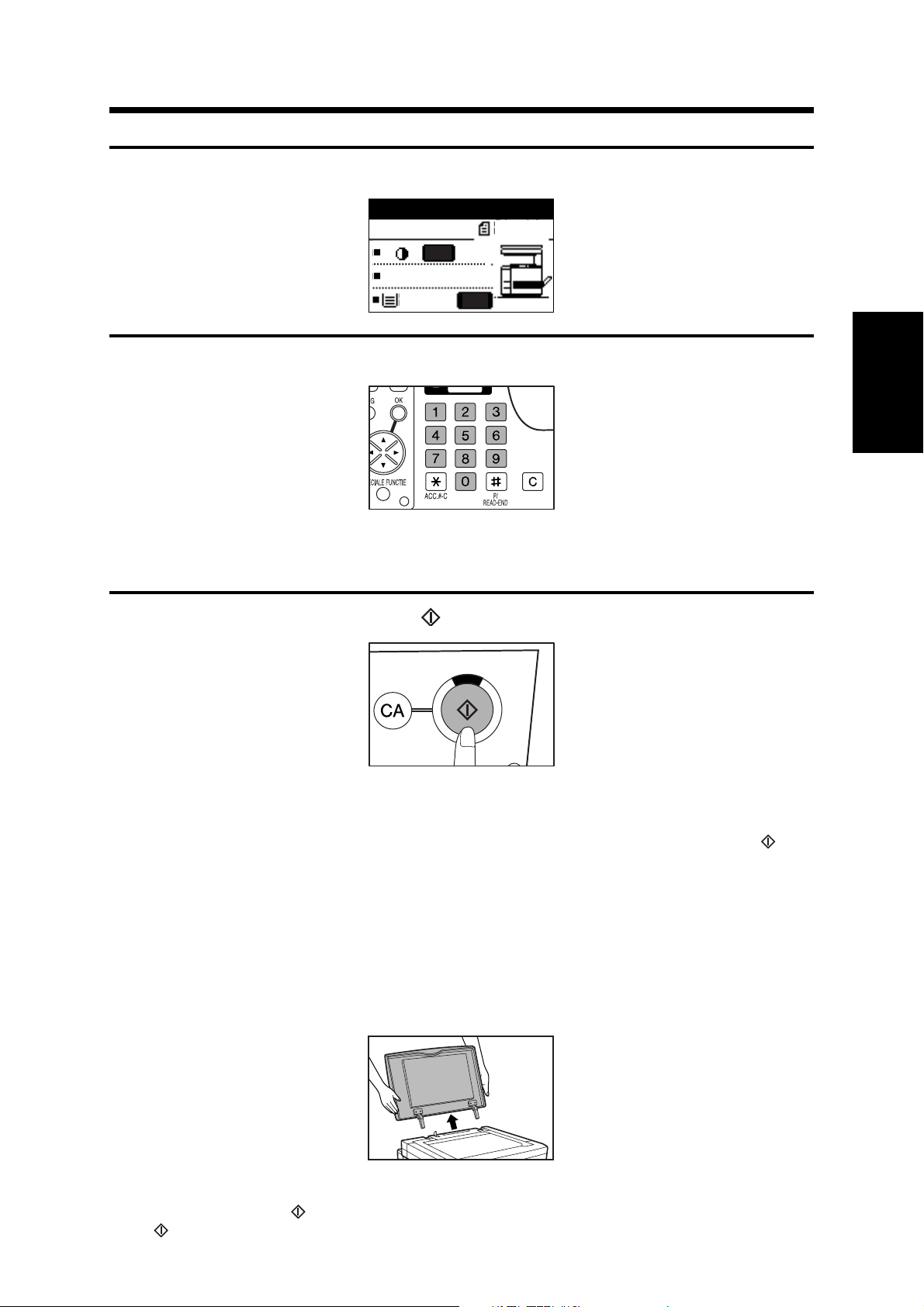
Controleer dat de gewenste papierlade is gekozen.
3
NORMAAL KOPIËREN
Klaar v. kopiëren
1
/
8 11
2
A4
AUTO
100%
100%
A4
Voer met behulp van de cijfertoetsen het aantal te maken kopieën in.
4
●
U kunt zelfs terwijl "0" wordt afgebeeld een enkele kopie maken.
●
In het geval u een fout maakt, drukt u op de WIS-toets (C) om een ingevoerd aantal te
wissen.
Druk op de START-toets ( ).
5
AUTO
2
KOPIËREN
●
Het aantal afgebeeld op de kopie-aantal-display neemt met 1 af iedere keer wanneer een
kopie wordt gemaakt.
●
Om dezelfde kopieerbediening voor een ander origineel te herhalen, vervangt u
eenvoudig het origineel door een nieuw origineel en drukt u op de START-toets ( ).
●
Druk op de WIS-toets (C ) om tijdens een kopieeropdracht het kopiëren te stoppen.
OPMERKINGEN:
●
Als u een boek kopieert of een origineel dat werd opgevouwen of dat gekreukeld is, drukt u
licht op de origineelklep. Hierdoor zullen minder schaduwlijnen, die veroorzaakt worden door
een ongelijk contact van het origineel met de glasplaat, zichtbaar zijn op de kopie.
●
De origineelklep kan eraf worden gehaald om het kopiëren van dikke originelen mogelijk te
maken. Om de origineelklep eraf te halen, opent u de origineelklep en tilt u deze op terwijl deze
iets achterover helt. Om de origineelklep weer erop te bevestigen, voert u de hierboven
beschreven procedure in omgekeerde volgorde uit.
De centrale uitvoerlade heeft een capaciteit van 500 vellen (400 vellen voor A3-formaat en B4formaat). Nadat het aantal erop uitgevoerde kopieën deze limiet heeft bereikt, stopt het kopiëren en
gaat de START-indicator ( ) uit. Verwijder de kopieën vanaf de middelste lade en druk op de STARTtoets ( ) om het kopiëren te hervatten.
25
Page 28
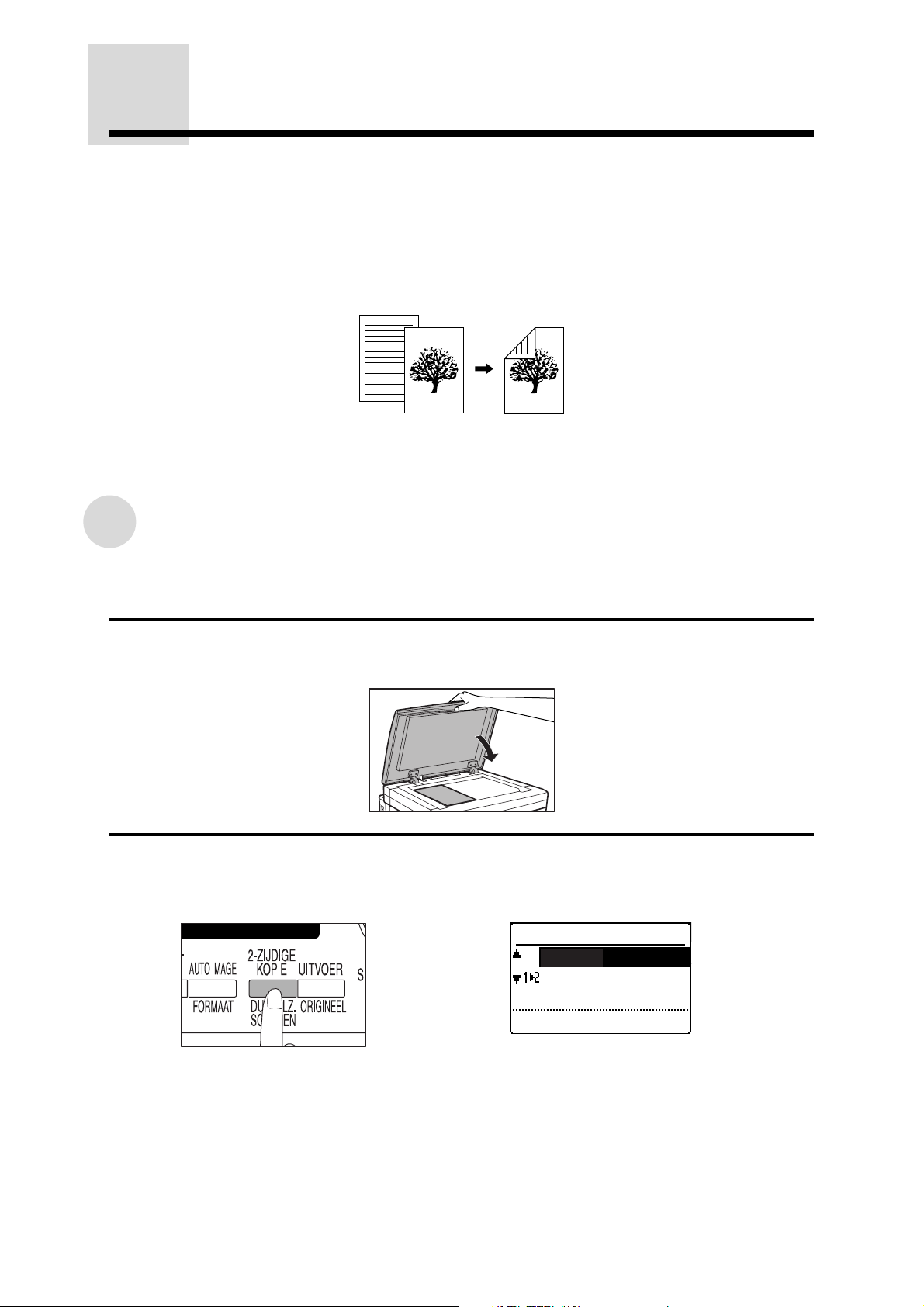
DUBBELZIJDIG KOPIËREN
Dubbelzijdige kopieën kunnen gemaakt worden door de originelen handmatig op de glasplaat te
plaatsen volgens de hieronder beschreven procedure. Dubbelzijdige kopieën kunnen volledig
automatisch gemaakt worden van enkelzijdige originelen wanneer een optionele eenmaligdoorvoerende origineelinvoer (SPF) of een optionele zelf-omkerende eenmalig-doorvoerende
origineelinvoer (RSPF) is aangebracht. Zie blz. 95. Bovendien kunnen dubbelzijdige kopieën volledig
automatisch gemaakt worden van dubbelzijdige originelen en kunnen enkelzijdige kopieën volledig
automatisch gemaakt worden van dubbelzijdige originelen wanneer een zelf-omkerende eenmaligdoorvoerende origineelinvoer (RSPF) is aangebracht. Zie blz. 98.
OPMERKING:
KOPIËREN
Het beeld van de achterkant kan 180º van boven naar beneden worden geroteerd om inbinden in
kladblokvorm mogelijk te maken.
Dubbelzijdig kopiëren vanaf de glasplaat
★KEY-OPERATOR Als dubbelzijdig kopiëren is uitgeschakeld met behulp van een key-operator-
programma, kan de onderstaande procedure niet worden uitgevoerd. Zie blz. 135.
Plaats het eerste origineel met de te kopiëren kant naar beneden
1
gericht op de glasplaat en sluit de origineelklep.
Druk op de 2-ZIJDIGE KOPIE-toets.
2
●
Het dubbelzijdig-kopieerfunctie-keuzescherm wordt afgebeeld.
2-ZIJDIGE KOPIE
1 op 1
1 op 2
26
Page 29
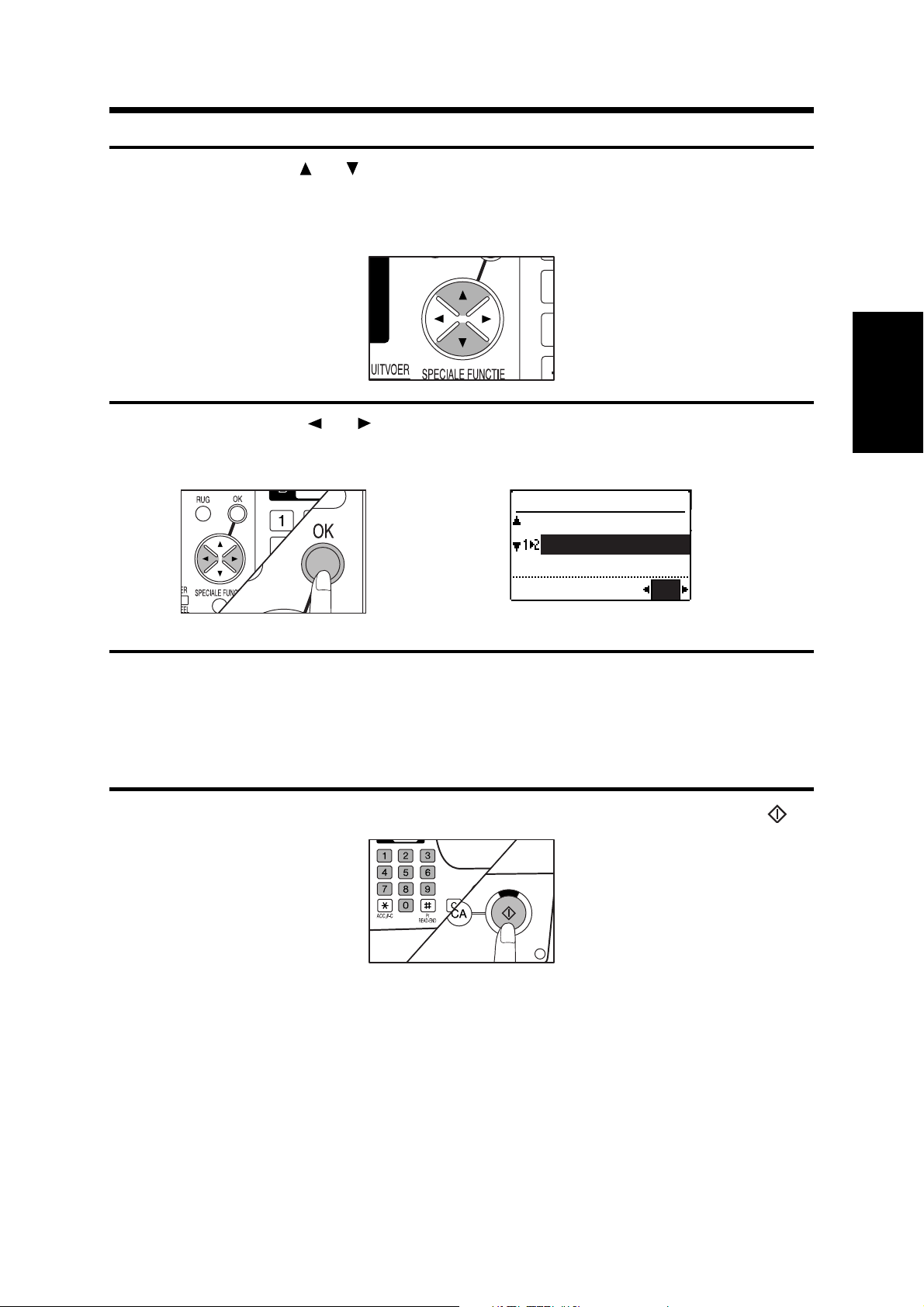
DUBBELZIJDIG KOPIËREN
Druk op de en toetsen om enkelzijdig of dubbelzijdig kopiëren te
3
kiezen.
●
U kunt tevens op de 2-ZIJDIGE KOPIE-toets drukken om een dubbelzijdige
kopieerfunctie te kiezen.
Druk op de of toetsen om inbinden wijzigen te kiezen, indien
4
gewenst. Druk vervolgens op de OK-toets.
2-ZIJDIGE KOPIE
1 op 1
1 op 2
2
KOPIËREN
INBIN. WIJZIG. UIT
Controleer dat de gewenste papierlade is gekozen.
5
●
De papierformaten die in de dubbelzijdige kopieerfunctie gebruikt kunnen worden zijn:
A5, B5, B5R, A4, A4R, B4 en A3.
●
De handinvoer en 5-1/2" x 8-1/2" kopieerpapier kunnen niet worden gebruikt in de
dubbelzijdig kopieerfunctie.
Voer het aantal te maken kopieën in en druk op de START-toets ( ).
6
27
Page 30
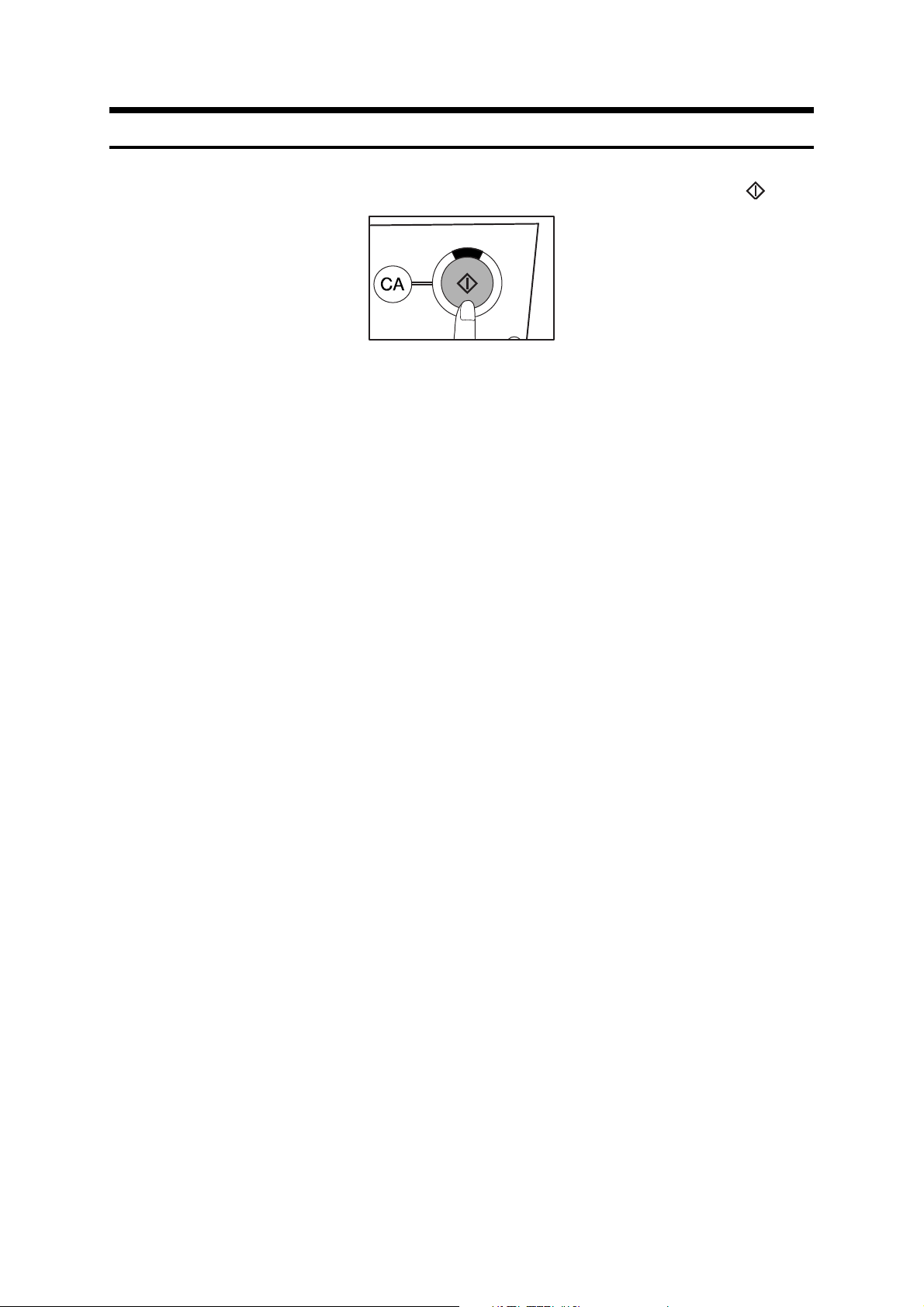
DUBBELZIJDIG KOPIËREN
Plaats het tweede origineel met de te kopiëren kant naar beneden
7
gericht op de glasplaat en druk nogmaals op de START-toets ( ).
●
Om tijdens een dubbelzijdige kopieeropdracht met het kopiëren te stoppen, drukt u op de
WIS-toets (C).
●
Om de dubbelzijdig kopieerfunctie te annuleren, drukt u op de 2-ZIJDIGE KOPIE-toets
om de enkelzijdig-naar-enkelzijdig kopieerfunctie te kiezen, en drukt u op de OK-toets.
●
Wanneer een oneven aantal originelen wordt gekopieerd, drukt op de READ-END-toets
KOPIËREN
nadat het laatste origineel is gescand. De laatste kopie wordt enkelzijdig uitgevoerd.
28
Page 31

INSTELLEN VAN DE
BELICHTING
Dit kopieerapparaat heeft vijf belichtingsfuncties waaruit u kunt kiezen: AUTO, TEXT, TEXT/PHOTO,
PHOTO en SUPER PHOTO.
AUTO
Dit is de aanvankelijke standaardinstelling op dit kopieerapparaat. In deze belichtingsfunctie worden
door het belichtingssysteem de kenmerken van een origineel "afgelezen" en worden de
belichtingsinstellingen automatisch gemaakt. Hierdoor wordt het contrast van de gekopieerde beelden
geoptimaliseerd doordat de invloed van gekleurde of gearceerde delen van de achtergrond wordt
verminderd.
2
AUTO
TEXT, TEXT/PHOTO, PHOTO en SUPER PHOTO
TEXT-belichtingsfunctie: Deze belichtingsfunctie is handig voor het donkerder maken van zeer lichte
delen van een origineel of het lichter maken van bijzonder donkere delen van de achtergrond.
TEXT/PHOTO-belichtingsfunctie: Deze belichtingsfunctie biedt het beste evenwicht voor het
kopiëren van originelen waarop zowel tekst als foto's staan. Deze belichtingsfunctie is tevens handig
voor het kopiëren van afgedrukte foto's.
PHOTO-belichtingsfunctie: Deze belichtingsfunctie is geschikt voor het kopiëren van foto's met kleine
details
SUPER PHOTO-belichtingsfunctie: Deze belichtingsfunctie heeft een hoge resolutie (1200 dpi) voor de
beste resultaten bij het kopiëren van foto's.
Druk op de BELICHTING-toets.
1
●
Het belichting-instelscherm wordt afgebeeld.
BELICHTING
AUTO
AUTO
TEKST
TEKST/FOTO
KOPIËREN
Druk op de en toetsen om "TEXT", "TEXT/PHOTO", "PHOTO" of
2
"SUPER PHOTO" te kiezen, afhankelijk van het soort origineel dat u
wilt kopiëren.
●
U kunt tevens op de BELICHTING-toets drukken om een belichtingsfunctie te kiezen.
29
Page 32

INSTELLEN VAN DE BELICHTING
Druk op de en toetsen om de donkerte van de kopie naar wens in
3
te stellen.
●
De donkerte van de kopie kan niet worden ingesteld in de AUTO-belichtingsfunctie.
BELICHTING
AUTO
AUTO
TEKST
TEKST/FOTO
Druk op de OK-toets.
KOPIËREN
4
●
Om terug te keren naar de AUTO-belichtingsfunctie, drukt u op de BELICHTING-toets,
vervolgens drukt u op de en toetsen om "AUTO" te kiezen, en tenslotte drukt u op de
OK-toets.
OPMERKING:
Als de SUPER PHOTO-belichtingsfunctie is gekozen, is de kopieerfactor beperkt tot het bereik
van 50% tot 200% bij kopiëren vanaf de glasplaat, en tot het bereik van 50% tot 141% bij gebruik
van de optionele SPF of RSPF.
30
Page 33

VERKLEINEN/VERGROTEN/
ZOOM
Verkleinings- en vergrotingsfactoren kunnen automatisch worden gekozen met behulp van de AUTO
IMAGE-toets of handmatig worden gekozen met behulp van de KOPIEERFACTOR-toets. De
zoomfunctie maakt een nauwkeurige instelling van de kopieerfactor mogelijk tussen 25% en 400% in
stapjes van 1%.
●
Het toelaatbare bereik van de kopieerfactor is onderhevig aan de volgende beperkingen:
Belichtingsfunctie Plaats van het origineel Bereik van de kopieerfactor
Anders dan SUPER PHOTO SPF/RSPF (optioneel) 50% tot 200%
SUPER PHOTO Glasplaat 50% tot 200%
SUPER PHOTO SPF/RSPF (optioneel) 50% tot 141%
Automatische keuze
●
Als de auto image-functie in werking is, kan de verkleinings- of vergrotingsfactor niet handmatig
worden ingesteld.
Plaats het origineel op de glasplaat en sluit de origineelklep.
1
●
Het origineelformaat wordt automatisch vastgesteld en op het display afgebeeld. Als het
origineel een niet-standaardformaat heeft, kan het origineelformaat niet worden
vastgesteld. In dat geval, drukt u op de SPECIALE FUNCTIE-toets om het
origineelformaat in te voeren. Zie blz. 24.
2
KOPIËREN
Druk op de PAPIERFORMAAT-toets om de papierlade te kiezen waarin
2
het gewenste papierformaat is bijgevuld.
●
Deze functie werkt niet als kopieerpapier van een niet-standaardformaat wordt gebruikt.
31
Page 34

VERKLEINEN/VERGROTEN/ZOOM
Druk op de AUTO IMAGE-toets.
3
●
De kopieerfactor wordt automatisch ingesteld.
●
Als het origineel en het gekozen kopieerpapier niet dezelfde plaatsingsrichting hebben,
zal het beeld automatisch worden geroteerd overeenkomstig de plaatsingsrichting van
het kopieerpapier. Wanneer u echter vergroot kopieert op kopieerppapier groter dan A4,
zal het beeld niet worden geroteerd. In dat geval zal de mededeling "Beeldverlies"
worden afgebeeld.
KOPIËREN
★KEY-OPERATOR U kunt het roteren van het beeld uitschakelen met behulp van een
key-operator-programma. Zie blz. 128.
●
Als de mededeling "Beeldverlies" wordt afgebeeld, is het mogelijk dat een deel van het
origineelbeeld niet wordt gekopieerd.
Voer het aantal te maken kopieën in en druk op de START-toets ( ).
4
●
Om de automatische verkleiningsfunctie/vergrotingsfunctie te annuleren, drukt u
nogmaals op de AUTO IMAGE-toets.
●
Als u vanaf een optionele SPF of RSPF kopieert, zal de automatische
verkleiningsfunctie/vergrotingsfunctie alleen gedurende de huidige kopieeropdracht in
werking blijven.
32
Page 35

Handmatige keuze
Plaats het origineel op de glasplaat en sluit de origineelklep.
1
Druk op de KOPIEERFACTOR-toets.
2
●
Het kopieerfactorscherm wordt afgebeeld.
VERKLEINEN/VERGROTEN/ZOOM
2
KOPIËREN
KOPIEERFACTOR
AUTO
115%
100%
86%
ZOOM
Druk op de en toetsen om een vaste kopieerfactor te kiezen of
3
druk op de en toetsen om een zoomfactor in te stellen.
A.De vaste verkleiningsfactoren zijn: 86%, 81%, 70%, 50% en 25%
B.De vaste vergrotingsfactoren zijn: 115%, 122%, 141%, 200% en 400%
C.Zoomfactoren: Iedere kopieerfactor tussen 25% en 400% kan worden ingesteld in
stapjes van 1%. Druk op de en toetsen om de kopieerfactor bij benadering in te
stellen en druk vervolgens op de toets om de kopieerfactor te verlagen of op de
toets om de kopieerfactor te verhogen.
●
Om de zoomfactor snel te verlagen of verhogen, houd u de of toets ingedrukt. De
zoomfactor zal echter stoppen bij de eerstvolgende vaste verkleiningsfactor of
vergrotingsfactor. Om voorbij deze factoren te komen, laat u de toets even los en houdt u
deze vervolgens weer ingedrukt.
D.Terugstellen op 100%: Druk bij herhaling op de of toets totdat de kopieerfactor
is teruggekeerd naar 100%.
100%
OPMERKING:
Als u op de KOPIEERFACTOR-toets drukt, wordt de kopieerfactor teruggesteld op 100%.
33
Page 36

VERKLEINEN/VERGROTEN/ZOOM
Druk op de OK-toets.
4
●
Het display keert terug naar het basisscherm.
Controleer dat de gewenste papierlade is gekozen.
5
●
Wanneer de automatische-papierkeuzefunctie is ingeschakeld, zal het van toepassing
zijnde papierformaat automatische zijn gekozen afhankelijk van het origineelformaat en
KOPIËREN
de gekozen kopieerfactor.
●
Wanneer de automatische-papierkeuzefunctie is uitgeschakeld, of wanneer u op een
ander papierformaat wilt kopiëren, gebruikt u de PAPIERFORMAAT-toets om de
papierinvoerbron te kiezen waarin het gewenste papierformaat is bijgevuld.
Voer het aantal te maken kopieën in en druk op de START-toets ( ).
6
34
Page 37

ROTATIE-KOPIËREN
Als het roteren van het origineelbeeld is ingeschakeld met behulp van een key-operator-programma,
zal het beeld van het origineel automatisch worden geroteerd als de plaatsingsrichting van het origineel
niet overeenkomt met die van het kopieerpapier. Rotatie-kopiëren werkt alleen als de automatischepapierkeuze-functie of de auto image-functie is gekozen. Zelfs als het roteren van het origineelbeeld is
uitgeschakeld met behulp van een key-operator-programma, zal het rotatie-kopiëren werken als de 2in-1-functie of de 4-in-1-functie is gekozen. Wanneer u echter vergroot kopieert op kopieerppapier
groter dan A4, kan het beeld niet worden geroteerd. In dat geval moet u het origineel 90° roteren.
Als de margeverschuivingsfunctie is ingeschakeld, zal rotatie-kopiëren niet werken.
★KEY-OPERATOR Zie blz. 128 voor het inschakelen/uitschakelen van rotatie-kopiëren.
Voorbeeld: Kopiëren van een A3 origineel op A4 kopieerpapier.
Origineel Papier Kopie
Plaats het origineel op de glasplaat en sluit de origineelklep.
1
Druk op de PAPIERFORMAAT-toets om de gewenste papierlade te
2
kiezen.
Druk op de AUTO IMAGE-toets.
3
2
KOPIËREN
●
De van toepassing zijnde kopieerfactor zal automatisch worden gekozen voor rotatiekopiëren.
Voer het aantal te maken kopieën in en druk op de START-toets ( ).
4
OPMERKING:
De origineelbeelden kunnen ook worden geroteerd in de automatische-papierkeuze-functie.
35
Page 38

HANDINVOER (speciaal papier)
De handinvoer moet worden gebruikt voor het invoeren van speciaal papier, zoals transparanten en
etiketten, maar kan tevens worden gebruikt voor het invoeren van gewoon kopieerpapier.
Toelaatbaar papier voor kopiëren vanaf de
handinvoer
Formaat Gewicht Capaciteit (voor papier
met een gewicht van
2
80 g/m
2
Vellen papier A5 tot en met A3 52 g/m
Enveloppen: International DL
KOPIËREN
(110 mm x 220 mm), International
C5 (162 mm x 229 mm),
Commercial 10
* Voor papier met een gewicht van 105 tot en met 128 g/m2, is A4 het maximumformaat dat vanaf de
handinvoer kan worden ingevoerd.
** Gebruik geen enveloppen waarin metalen klemmen, plastic sluitingen, koordjes, vensters, voeringen,
zelfklevende gedeelten of synthetische materialen verwerkt zitten. Dergelijke enveloppen kunnen het
kopieerapparaat beschadigen.
●
Voor de beste resultaten gebruikt u uitsluitend kopieerpapier aanbevolen door SHARP.
●
Speciaal papier, behalve door SHARP aanbevolen transparanten, etiketten en enveloppen, moet één
voor één vanaf de handinvoer worden ingevoerd. Maximaal 40 vellen door SHARP aanbevolen
transparanten en etiketten kunnen tegelijkertijd op de handinvoer worden geplaatst. Maximaal 5
enveloppen kunnen tegelijkertijd op de handinvoer worden geplaatst.
●
Als u papier met twee of drie ponsgaten invoert, plaatst u het papier zodanig op de handinvoer dat de
rand met de ponsgaten niet langs de invoergleuf ligt.
128 g/m
(vellen papier)
tot en met
2
*
100 vellen Transparanten,
)
Speciaal papier
etiketten
enveloppen**
Kopiëren vanaf de handinvoer
Vouw de handinvoer open.
1
●
Wanneer u papier van A4R, B4 of A3 invoert, trekt u de verlenging van de handinvoer uit.
36
Page 39

HANDINVOER (speciaal papier)
Stel de papiergeleiders af op de breedte van het papier.
2
Steek het papier (met de te bedrukken kant naar beneden gericht)
3
helemaal in de handinvoer.
●
Zie de voorgaande bladzijde voor het aantal vellen dat op de handinvoer geplaatst kan worden.
●
Wanneer u papier wilt toevoegen, verwijdert u eerst het resterende papier, combineert u
dit met het toe te voegen papier, en herplaatst u dit als één stapel in de handinvoer. Het
toe te voegen papier moet van hetzelfde formaat zijn als het papier dat reeds op de
handinvoer is geplaatst.
●
Let er bij het plaatsen van enveloppen op dat deze recht en glad zijn en geen zwak
gelijmde randen hebben (niet de klep).
2
KOPIËREN
Druk op de PAPIERFORMAAT-toets om de handinvoer te kiezen.
4
OPMERKING:
Wanneer u kopieert op papier dat vanaf de handinvoer wordt ingevoerd, kan de beginpositie van
het afdrukken in verticale richting als volgt worden afgesteld. Druk op de SPECIALE FUNCTIEtoets. Druk op de en toetsen om "BEELD BEWERKING" te kiezen en druk vervolgens op de
OK-toets. Druk op de en toetsen om de beginpositie van het afdrukken naar boven (+) of
naar beneden (-) aan te passen. Druk op de OK-toets. De beginpositie kan worden aangepast
van 10 mm tot +10 mm in stapjes van 0,5 mm.
Deze functie kan alleen voor een extra papierformaat (aangegeven met "EXTRA" op het display)
worden gebruikt dat op de handinvoer is geplaatst en kan niet worden gebruikt voor
kopieerpapier van standaardformaat.
SPECIALE FUNCTIE
ORIG. FORM. INV.
INGEST PAP FORM
CONTRAST DISPLAY
BEELD BEWERKING
BEELD BEWERKING
mm
0.0
(-10~+10)
:AL FLENTE (+)
:HACIA ATRAS (-)
37
Page 40

HANDINVOER (speciaal papier)
Voer het aantal te maken kopieën in en druk op de START-toets ( ).
5
OPMERKING:
Met behulp van de handinvoer kunt u handmatig op beide kanten van het kopieerpapier
kopiëren.
Bij het kopiëren van het tweede origineel, draait u dan de kopie van het eerste origineel van links
naar rechts om, en plaatst u het op de handinvoer zoals aangegeven in de afbeelding.
KOPIËREN
Tweede origineel
Kopie van eerste
origineel
38
Page 41

ONDERBREKEN VAN EEN
KOPIEEROPDRACHT
De ONDERBREKING-functie wordt gebruikt om een lange kopieeropdracht te onderbreken zodat een
andere kopieeropdracht er tussendoor gedaan kan worden
●
Kopieeropdrachten in de dubbelzijdig kopieerfunctie of in de 2-in-1/4-in-1-functie kunnen niet worden
onderbroken.
●
Kopieeropdrachten in de dubbelzijdig kopieerfunctie of in de 2-in-1/4-in-1-functie kunnen niet worden
onderbroken. In de onderbrekingsfunctie kunt u geen key-operator-programma's gebruiken.
Druk op de ONDERBREKING-toets ( ).
1
●
Als u tijdens het kopiëren vanaf de glasplaat op de ONDERBREKING-toets drukt, stopt
het kopieerapparaat en worden de standaardinstellingen ingesteld nadat de in
verwerking zijnde kopie is afgewerkt.
●
Als u tijdens het kopiëren vanaf een optionele SPF of RSPF op de ONDERBREKINGtoets drukt, stopt het kopieerapparaat nadat het klaar is met het kopiëren van een
origineel dat in de SPF of RSPF is ingevoerd.
●
Wanneer de accountregeling van het kopieerapparaat in gebruik is, wordt het
accountnummer-invoerscherm afgebeeld. Voer met behulp van de cijfertoetsen uw
accountnummer in. Het aantal kopieën van de onderbrekende kopieeropdracht zullen op
rekening van dit accountnummer worden gemaakt. Zie blz. 20.
2
KOPIËREN
Nadat het kopieerapparaat is gestopt, verwijdert u de originelen van
2
de huidige kopieeropdracht en plaatst u het origineel van de
onderbrekende kopieeropdracht.
Kies de gewenste, beschikbare kopieerfuncties.
3
Voer het aantal te maken kopieën in en druk op de START-toets ( ).
4
●
De kopieën van de onderbrekende kopieeropdracht worden versprongen van de
voorgaande kopieën opgestapeld, behalve wanneer de staffelfunctie is uitgeschakeld.
★
KEY-OPERATOR Zie blz. 129 voor de staffelfunctie.
39
Page 42

ONDERBREKEN VAN EEN KOPIEEROPDRACHT
NNadat alle kopieën van de onderbrekende kopieeropdracht zijn
5
uitgevoerd, drukt u nogmaals op de ONDERBREKING-toets ( ) om de
onderbrekingsfunctie te annuleren, en verwijdert u het origineel van
de onderbrekende kopieeropdracht.
●
Alle instellingen van de onderbroken kopieeropdracht worden automatisch weer
ingesteld.
KOPIËREN
Plaats de originelen van de onderbroken kopieeropdracht terug en
6
druk op de START-toets ( ) om het kopiëren te hervatten.
40
Page 43

HOOFDSTUK 3
SPECIALE FUNCTIES
Dit hoofdstuk beschrijft de speciale kopieerfuncties, inclusief diverse
beeldbewerkingsfuncties.
Blz.
●
SORTEREN/GROEPEREN . . . . . . . . . . . . . . . . . . . . . . . . . . . . 42
Kopiëren in de sorteren of groeperenfunctie . . . . . . . . . . . . . . . 42
●
MARGEVERSCHUIVING . . . . . . . . . . . . . . . . . . . . . . . . . . . . . . 45
●
WISSEN . . . . . . . . . . . . . . . . . . . . . . . . . . . . . . . . . . . . . . . . . . . 47
●
BOEK KOPIE . . . . . . . . . . . . . . . . . . . . . . . . . . . . . . . . . . . . . . . 49
●
2-IN-1 OF 4-IN-1 . . . . . . . . . . . . . . . . . . . . . . . . . . . . . . . . . . . . . 51
●
Z/W OMKEREN . . . . . . . . . . . . . . . . . . . . . . . . . . . . . . . . . . . . . 54
●
XY ZOOM . . . . . . . . . . . . . . . . . . . . . . . . . . . . . . . . . . . . . . . . . . 56
●
TRANSPARANT. . . . . . . . . . . . . . . . . . . . . . . . . . . . . . . . . . . . . 59
●
TAAKPROGRAMMA'S . . . . . . . . . . . . . . . . . . . . . . . . . . . . . . . 61
Een taakprogramma opslaan. . . . . . . . . . . . . . . . . . . . . . . . . . . 61
Een taakprogramma opheffen . . . . . . . . . . . . . . . . . . . . . . . . . . 62
Een taakprogramma oproepen . . . . . . . . . . . . . . . . . . . . . . . . . 63
3
41
Page 44

SORTEREN/GROEPEREN
Dit kopieerapparaat heeft een sorterenfunctie en groeperenfunctie voor verschillende
kopieeropdrachten: de ene sorteert de kopieën in sets die identiek zijn aan de volgorde van de
originelen, en de andere groepeert de kopieën op origineel.
Sorterenfunctie
Iedere kopieset zal op volgorde in de centrale uitvoerlade worden uitgevoerd.
1
2
3
2
1
Groeperenfunctie
Alle kopieën van hetzelfde origineel zullen in de centrale uitvoerlade worden gegroepeerd.
3
2
1
3
1
2
3
1
2
3
1
1
1
2
2
2
3
3
3
SPECIALE FUNCTIES
Kopiëren in de sorteren of groeperenfunctie
Bij het kopiëren vanaf de glasplaat in de sorterenfunctie of groeperenfunctie, of vanaf de
origineelinvoerlade in de groeperenfunctie, wordt na het scannen van ieder origineel het origineelbeeld
in het geheugen van het koieerapparaat opgeslagen en begint het kopiëren nadat alle originelen zijn
gescand. Wanneer de originelen echter in de origineelinvoerlade worden geplaatst en de
sorterenfunctie wordt gekozen, begint het kopiëren onmiddellijk nadathet eerste origineel is gescand.
Plaats een origineel op de glasplaat of plaats de originelen in de
1
origineelinvoerlade.
Origineelinvoerlade
●
Als de originelen in de origineelinvoerlade worden geplaatst, wordt de sorteren functie
automatisch gekozen. Deze instelling kan echter worden uitgeschakeld met behulp van
een key-operator-programma.
★KEY-OPERATOR Zie blz. 129 voor het automatisch kiezen van de sorterenfunctie.
42
Page 45

SORTEREN/GROEPEREN
Druk op de UITVOER-toets.
2
●
Het uitvoerfunctie-keuzescherm wordt afgebeeld.
SORTEREN
NIET SORTEREN
1
2
3
SORTEREN
1
1
GROEPEREN
1
Druk op de en toetsen om de gewenste uitvoerfunctie te kiezen en
3
druk op de OK-toets.
●
U kunt tevens op de UITVOER-toets drukken om een uitvoerfunctie te kiezen.
Maak alle overige gewenste kopieerinstellingen en druk op de START-
4
toets ( ).
●
Als de originelen zijn geplaatst in een optionele SPF of RSPF in bedieningsstap 1, begint
het kopiëren. Als een origineel op de glasplaat is geplaatst, gaat u verder met de
volgende bedieningsstap.
Vervang het gescande origineel door het volgende origineel en druk
5
op de START-toets ( ) nadat deze oplicht. Herhaal deze bediening
totdat alle originelen zijn gescand.
3
SPECIALE FUNCTIES
●
Als in bedieningsstap 3 de niet-sorterenfunctie is gekozen, begint het kopiëren iedere
keer nadat op de START-toets ( ) is gedrukt.
43
Page 46

SPECIALE FUNCTIES
SORTEREN/GROEPEREN
Nadat alle originelen zijn gescand, drukt u op de READ-END-toets.
6
●
Het kopiëren begint.
●
Als het geheugen vol raakt met data van gescande origineelbeelden, wordt een
waarschuwingsmededeling afgebeeld. Druk op de START-toets ( ) om de data in het
geheugen te kopiëren of druk op de WIS ALLES-toets (CA) om het kopiëren te
annuleren.
●
De geheugencapaciteit voor het opslaan van beelddata kan worden uitgebreid tot
maximaal 272 mb door in de handel verkrijgbare geheugenmodules toe te voegen. Neem
contact op met uw servicecentrum voor verdere informatie.
Staffelfunctie
Als de staffelfunctie is ingeschakeld met behulp van een key-operator-programma, wordt iedere
kopieset ongeveer 25 mm versprongen gestapeld op de voorgaande kopieset. Bij het kopiëren in de
sorterenfunctie worden op origineel gesorteerde kopiesets gemaakt en iedere op origineel gesorteerde
kopieset wordt versprongen gestapeld op de voorgaande kopieset in de centrale uitvoerlade. Bij het
kopiëren in de groeperenfunctie worden groepen van meervoudige kopieën van hetzelfde origineel
gemaakt en iedere gemaakte groep wordt versprongen gestapeld op de voorgaande groep in de
centrale uitvoerlade.
Als de staffelfunctie is uitgeschakeld, worden de kopieën niet versprongen opgestapeld.
De standaardinstelling van de staffelfunctie is in de fabriek ingesteld op ingeschakeld.
★KEY-OPERATOR Zie blz. 129 voor de staffelfunctie.
44
Page 47

MARGEVERSCHUIVING
De MARGEVERSCHUIVING-functie verschuift in de standaardinstelling automatisch de tekst of het
beeld om de marge ongeveer 10 mm breder te maken.
Origineel
A
●
De plaats van de verbrede marge kan worden gekozen uit de linkerrand, rechterrand of bovenrand
van de kopie. Om de rand voor de verbrede marge te kiezen, gaat u naar bedieningsstap 4 op de
volgende bladzijde.
●
Als u dubbelzijdige kopieën maakt en deze functie gebruikt, wordt dezelfde marge op de voorkant en
achterkant van de kopie verbreed.
●
Deze functie kan niet worden gebruik tezamen met de 2-in-1-functie of 4-in-1-functie, en rotatiekopiëren.
●
Deze functie werkt niet als kopieerpapier van een niet-standaardformaat wordt gebruikt.
●
De standaardbreedte van de margeverschuiving is 10 mm, maar kan worden veranderd van 5 mm tot
en met 20 mm in stapjes van 5 mm.
★KEY-OPERATOR De standaardbreedte van de margeverschuiving kan worden veranderd van 5 mm
tot en met 20 mm in stapjes van 5 mm. Zie blz. 127.
Verbrede
marge
Kopie
A
Plaats een origineel op de glasplaat of plaats de originelen in de
1
origineelinvoerlade.
Origineel
Kopie
AA
Verbrede marge Verbrede marge
Origineel
AA
Kopie
3
SPECIALE FUNCTIES
Origineelinvoerlade
●
Als bij het kopiëren vanaf de glasplaat de marge langs de linkerrand moet worden
verbreed, plaatst u het origineel met de te kopiëren kant naar beneden gericht zodat de
te verbreden marge zich langs de rechterrand bevindt. Als de marge langs de
rechterrand moet worden verbreed, plaatst u het origineel met de te kopiëren kant naar
beneden gericht zodat de te verbreden marge zich langs de linkerrand bevindt.
●
Als de marge langs de bovenrand moet worden verbreed, plaatst u het origineel met de
te kopiëren kant naar beneden gericht zodat de te verbreden marge zich langs de
bovenrand van de glasplaat of de origineelinvoerlade bevindt.
Druk op de SPECIALE FUNCTIE-toets. Druk vervolgens op de OK-
2
toets.
●
Het SPECIALE FUNCTIE-scherm wordt afgebeeld en MARGEVERSCH. licht op.
SPECIALE MODUS
MARGEVERSCH.
WISSEN
BOEK KOPIE
[OK]:NAAR SETUP
45
Page 48

MARGEVERSCHUIVING
Druk op de OK-toets.
3
●
Het instelscherm voor MARGEVERSCHUIVING wordt afgebeeld.
Druk op de en toetsen om de verschuivingsrichting te kiezen, en
4
druk op de en toetsen om de breedte van de margeverschuiving te
kiezen.
●
Kies de verschuivingsrichting uit OMLAAG, RECHTS en LINKS.
●
Kies de breedte van de margeverschuiving uit 5 mm, 10 mm, 15 mm en 20 mm.
MARGEVERSCH.
AFBREKEN
OMLAAG
RECHTS
10 mm(5~20)
-----
SPECIALE FUNCTIES
Druk op de OK-toets.
5
●
Het display keert terug naar het basisscherm.
Maak alle overige gewenste kopieerinstellingen en druk op de START-
6
toets ( ).
46
●
Om de margeverschuivingsfunctie te annuleren, kiest u nogmaals de
margeverschuivingsfunctie en kiest u "AFBREKEN".
Page 49

WISSEN
Dit kopieerapparaat beschikt over een randwisfunctie en een middenwisfunctie.
Randwissen
A
●
Randwissen kan worden gebruikt om de schaduwen te wissen die rond de randen van kopieën
ontstaan wanneer dik papier of een boek als origineel wordt gebruikt.
●
Middenwissen kan worden gebruikt om de schaduwen te wissen die in het midden van kopieën
ontstaan wanneer een ingebonden origineel wordt gebruikt.
●
Randwissen en middenwissen kunnen tezamen worden gebruikt om beide soorten schaduwen te
wissen.
●
De standaardbreedte van het wissen is 10 mm, maar kan worden veranderd van 5 mm tot en met 20
mm in stapjes van 5 mm.
★KEY-OPERATOR De standaardbreedte van het randwissen en middenwissen kan worden
veranderd. Zie blz. 127.
●
Deze functie kan niet worden gebruikt in de 2-in-1-functie of de 4-in-1-functie.
●
Als de boek-kopiefunctie is ingeschakeld, kunnen middenwissen en rand+middenwissen niet worden
ingesteld.
●
Deze functie werkt niet als originelen van een niet-standaardformaat worden gebruikt.
Plaats een origineel op de glasplaat of plaats de originelen in de
1
origineelinvoerlade.
A
A B
Middenwissen
A B
Origineelinvoerlade
Rand+middenwissen
A B
A B
3
SPECIALE FUNCTIES
Druk op de SPECIALE FUNCTIE-toets. Druk vervolgens op de OK-
2
toets.
●
Het SPECIALE FUNCTIE-scherm wordt afgebeeld.
SPECIALE MODUS
MARGEVERSCH.
WISSEN
BOEK KOPIE
[OK]:NAAR SETUP
Druk op de en toetsen om"WISSEN"te kiezen en druk op de OK-
3
toets.
●
Het instelscherm voor WISSEN wordt afgebeeld.
WISSEN
AFBREKEN
RAND
MIDDEN
10 mm(5~20)
-----
47
Page 50

WISSEN
4
5
Druk op de en toetsen om de gewenste wisfunctie te kiezen.
●
Kies "RAND", "MIDDEN" of "RAND + MIDDEN".
Druk op de en toetsen om indien gewenst de wisbreedte te
veranderen.
SPECIALE FUNCTIES
Druk op de OK-toets.
6
●
Het display keert terug naar het basisscherm.
Maak alle overige gewenste kopieerinstellingen en druk op de START-
7
toets ( ).
●
Om de wisfunctie te annuleren, kiest u nogmaals de wisfunctie en kiest u "AFBREKEN".
48
Page 51

BOEK KOPIE
De BOEK KOPIE-functie maakt twee afzonderlijke kopieën van twee originelen die naast elkaar op de
glasplaat zijn geplaatst. Dit is met name handig wanneer u boeken en andere ingebonden originelen
kopieert.
Origineel Kopie
●
Deze functie kan worden gebruikt in de enkelzijdig-naar-dubbelzijdig kopieerfunctie.
●
Deze functie kan niet worden gebruikt met de 2-in-1-functie of 4-in-1-functie, middenwissen,
rand+middenwissen, vergroten, en de geniet-sorterenfunctie.
●
Als deze functie is gekozen terwijl de auto image-functie is gekozen, zal de auto image-functie
worden geannuleerd.
●
Als de originelen in een optionele SPF of RSPF worden geplaatst, kan deze functie niet worden
gekozen.
Plaats de originelen op de glasplaat met het midden van de twee
1
pagina's uitgelijnd met de papierformaatmarkering ( A4). Sluit de
origineelklep.
3
●
Plaats de pagina die het eerst moet worden gekopieerd, rechts naast de
papierformaatmarkering.
Druk op de SPECIALE FUNCTIE-toets. Druk vervolgens op de OK-
2
toets.
●
Het SPECIALE FUNCTIE-scherm wordt afgebeeld.
SPECIALE MODUS
MARGEVERSCH.
WISSEN
BOEK KOPIE
[OK]:NAAR SETUP
SPECIALE FUNCTIES
49
Page 52

BOEK KOPIE
Druk op de en toetsen om "BOEK KOPIE" te kiezen en druk op de
3
OK-toets.
●
Controleer dat A4 kopieerpapier is gekozen.
4
●
SPECIALE MODUS
MARGEVERSCH.
WISSEN
BOEK KOPIE
[OK]:UIT AAN
Links naast "BOEK KOPIE" wordt een vinkje afgebeeld en het display keert terug naar
het basisscherm.
A4R kopieerpapier kan tevens worden gebruikt als de automatische-papierkeuze-functie
is gekozen en rotatie-kopiëren is ingeschakeld.
SPECIALE FUNCTIES
Maak alle overige gewenste kopieerinstellingen en druk op de START-
5
toets ( ).
●
Om de boek-kopiefunctie te annuleren, laat u "BOEK KOPIE" oplichten met een vinkje
ernaast op het SPECIALE FUNCTIE-scherm, en drukt u op de OK-toets.
50
Page 53

2-IN-1 OF 4-IN-1
De 2-in-1-functie of 4-in-1-functie wordt gebruikt om 2 of 4 originelen gezamenlijk in een bepaalde
volgorde op één vel kopieerpapier te kopiëren.
2-in-1-functie
Patroon Patroon Patroon Patroon
4-in-1-functie
Patroon Patroon Patroon Patroon
●
Deze functies kunnen niet worden gebruikt met boek kopie, XY zoom, wissen of margeverschuiving.
●
De kopieën kunnen worden afgedrukt met of zonder een kader eromheen.
●
De volgorde waarin de originelen op de kopieën worden gerangschikt kan worden gekozen. Er zijn
twee patronen voor de 2-in-1-functie en vier patronen voor de 4-in-1-functie.
●
Niet-standaardformaat kopieerpapier kan niet worden gebruikt in de 2-in-1-functie of de 4-in-1-
functie.
●
Als deze functie wordt gebruikt, wordt de kopieerfactor automatisch ingesteld en kan niet handmatig
worden veranderd.
●
De 2-in-1-functie of 4-in-1-functie kan niet worden ingesteld voor de onderbrekende kopieeropdracht.
Terwijl de 2-in-1-functie of 4-in-1-functie is ingesteld, kan het kopiëren niet worden onderbroken.
3
SPECIALE FUNCTIES
Plaats een origineel op de glasplaat of plaats de originelen in de
1
origineelinvoerlade.
Origineelinvoerlade
Druk op de PAPIERFORMAAT-toets om de papierlade te kiezen waarin
2
het gewenste papierformaat is bijgevuld.
51
Page 54

SPECIALE FUNCTIES
2-IN-1 OF 4-IN-1
Druk op de SPECIALE FUNCTIE-toets. Druk vervolgens op de OK-
3
toets.
●
Het SPECIALE FUNCTIE-scherm wordt afgebeeld.
Druk op de en toetsen om "2in1/4in1" te kiezen en druk op de OK-
4
toets.
●
Het keuzescherm voor 2in1/4in1 wordt afgebeeld.
SPECIALE MODUS
MARGEVERSCH.
WISSEN
BOEK KOPIE
[OK]:NAAR SETUP
2in1/4in1
AFBREKEN
2in1
4in1
[OK]:WIJZIG
-----
Druk op de en toetsen om "2in1" of "4in1" te kiezen en druk op de
5
OK-toets.
●
Het keuzescherm voor de 2-in-1-funcie of de 4-in-1-functie wordt afgebeeld.
2in1
PATROON 1
KADER
Druk op de en toetsen om het gewenste patroon te kiezen.
6
●
Kies de volgorde waarin de originelen op de kopieën moeten worden gerangschikt. Zie
de voorgaande bladzijde voor de volgorde in de patronen.
NEE
52
Page 55

Druk op de en toetsen om het soort kader te kiezen.
7
●
Kies het doorgetrokken lijnkader, het stippellijnkader of geen kader.
2in1
PATROON 1
KADER
Druk op de OK-toets.
8
●
Het display keert terug naar het basisscherm.
2-IN-1 OF 4-IN-1
Maak alle overige gewenste kopieerinstellingen en druk op de START-
9
toets ( ).
●
De kopieerfactor wordt automatisch berekend.
●
Als de originelen vanaf een optionele SPF of RSPF worden ingevoerd, begint het
kopiëren nadat de originelen zijn gescand.
●
Als de originelen op de glasplaat worden geplaatst, gaat u verder met de volgende bedieningsstap.
Vervang het gescande origineel door het volgende origineel en druk
10
op de START-toets ( ) nadat deze oplicht. Herhaal deze bediening
totdat alle originelen zijn gescand.
3
SPECIALE FUNCTIES
●
De kopieën worden uitgevoerd iedere keer nadat in de 2-in-1-functie twee originelen zijn
gescand, of in de 4-in-1-functie vier originelen zijn gescand.
●
Om te beginnen met het kopiëren voordat alle originelen voor een bepaalde kopie zijn
gescand (dus nadat slechte één origineel in de 2-in-1-functie of slechts drie originelen of
minder in de 4-in-1-functie zijn gescand), drukt u op de READ-END-toets.
●
Het is mogelijk dat delen van de origineelbeelden niet worden gekopieerd afhankelijk van
het origineelformaat, het papierformaat en het aantal beelden dat op één vel
kopieerpapier moet worden gekopieerd.
●
Afhankelijk van het aantal originelen en de plaatsingsrichting van de originelen en het
kopieerpapier, kunnen de origineelbeelden worden geroteerd.
●
Om de 2-in-1-functie of de 4-in-1-functie te annuleren, kiest u nogmaals de 2-in-1-functie
of de 4-in-1-functie en kiest u "AFBREKEN".
53
Page 56

Z/W OMKEREN
De Z/W OMKEREN-functie wordt gebruikt om de zwarte en witte delen om te draaien op de kopie.
Origineel Kopie
●
Als de Z/W OMKEREN-functie is gekozen, wordt de belichtingsfunctie automatisch ingesteld op de
TEXT-functie. U kunt geen andere belichtingsfunctie kiezen. Zelfs nadat deze functie is geannuleerd,
wordt de TEXT-functie niet automatisch geannuleerd.
Plaats een origineel op de glasplaat of plaats de originelen in de
1
origineelinvoerlade.
Origineelinvoerlade
SPECIALE FUNCTIES
Druk op de SPECIALE FUNCTIE-toets. Druk vervolgens op de OK-
2
toets.
●
Het SPECIALE FUNCTIE-scherm wordt afgebeeld.
SPECIALE MODUS
MARGEVERSCH.
WISSEN
BOEK KOPIE
[OK]:NAAR SETUP
Druk op de en toetsen om "Z/W OMKEREN" te kiezen en druk op
3
de OK-toets.
SPECIALE MODUS
2in1/4in1
XY ZOOM
Z/W OMKEREN
[OK]:UIT AAN
54
●
Links naast "Z/W OMKEREN" wordt een vinkje afgebeeld en het display keert terug naar
het basisscherm.
Page 57

Z/W OMKEREN
Maak alle overige gewenste kopieerinstellingen en druk op de START-
4
toets ( ).
●
Om de Z/W OMKEREN-functie te annuleren, laat u "Z/W OMKEREN" oplichten met een
vinkje ernaast op het SPECIALE FUNCTIE-scherm, en drukt u op de OK-toets.
3
SPECIALE FUNCTIES
55
Page 58

XY ZOOM
Met de XY ZOOM-functie kunt u de horizontale en verticale kopieerfactoren onafhankelijk van elkaar
instellen.
Voorbeeld: Alleen verkleinen in horizontale richting
Origineel Kopie
●
Deze functie kan niet worden gebruikt in de 2-in-1-functie of de 4-in-1-functie.
●
Om de XY ZOOM-functie met de BOEK KOPIE-functie te kunnen gebruiken, kiest u eerst de BOEK
KOPIE-functie en vervolgens de XY ZOOM-functie. (Vergroting kan niet worden gekozen.)
●
De kopieerfactor kan tussen 25% en 400% worden ingesteld. Het toelaatbare bereik van de
kopieerfactor is echter onderhevig aan de volgende beperkingen:
Belichtingsfunctie Plaats van het origineel Bereik van de kopieerfactor
Anders dan SUPER PHOTO SPF/RSPF (optioneel) 50% tot 200%
SUPER PHOTO Glasplaat 50% tot 200%
SUPER PHOTO SPF/RSPF (optioneel) 50% tot 141%
SPECIALE FUNCTIES
●
Als de AUTO IMAGE-functie is ingesteld, kan de XY ZOOM-functie niet worden ingesteld. Als de XY
ZOOM-functie is ingesteld, kan de AUTO IMAGE-functie niet worden ingesteld.
Plaats een origineel op de glasplaat of plaats de originelen in de
1
origineelinvoerlade.
Origineelinvoerlade
Druk op de SPECIALE FUNCTIE-toets. Druk vervolgens op de OK-
2
toets.
●
Het SPECIALE FUNCTIE-scherm wordt afgebeeld.
SPECIALE MODUS
MARGEVERSCH.
WISSEN
BOEK KOPIE
[OK]:NAAR SETUP
56
Page 59

Druk op de en toetsen om "XY ZOOM" te kiezen en druk op de OK-
3
toets.
●
Het instelscherm van XY ZOOM wordt afgebeeld. De kopieerfactor voor de horizontale
richting licht op.
XY ZOOM
115%
100%
86%
ZOOM
X: 100%
Y: 100%
[]:X Y
Druk op de , , , en toetsen om de kopieerfactor voor de
4
horizontale richting te veranderen.
XY ZOOM
●
Use the and keys to set the approximate ratio, then press the key to decrease the
ratio or key to increase the ratio.
Druk op de toets
5
●
De kopieerfactor voor de verticale richting licht op.
XY ZOOM
115%
100%
86%
ZOOM
X: 115%
Y: 100%
[]:X Y
Druk op de , , , en toetsen om de kopieerfactor voor de verticale
6
richting te veranderen.
3
SPECIALE FUNCTIES
●
Om de kopieerfactor voor de horizontale richting weer te veranderen, drukt u op de
toets.
57
Page 60

XY ZOOM
7
8
9
Druk op de OK-toets.
●
Het display keert terug naar het basisscherm.
Klaar v. kopiëren
A4R
AUTO
X115% Y 99%
B4
Controleer dat de gewenste papierlade is gekozen.
●
Wanneer de automatische-papierkeuzefunctie is ingeschakeld, zal het van toepassing
zijnde papierformaat automatische zijn gekozen afhankelijk van het origineelformaat en
de gekozen kopieerfactoren. Het is mogelijk dat het beeld wordt geroteerd.
Maak alle overige gewenste kopieerinstellingen en druk op de STARTtoets ( ).
AUTO
SPECIALE FUNCTIES
●
Om de XY ZOOM-functie te annuleren, drukt u op de KOPIEERFACTOR-toets. Een
bevestigingsmededeling wordt afgebeeld. Kies "AFBREKEN" en druk op de OK-toets.
Stel indien noodzakelijk de kopieerfactor opnieuw in. Als u "NAAR SETUP" kiest en op
de OK-toets drukt, kan de kopieerfactor voor XY ZOOM worden ingesteld.
58
Page 61

TRANSPARANT
De TRANSPARANT-functie wordt gebruikt om op transparanten te kopiëren.
●
Gebruik deze functie bij het kopiëren op transparanten om een betere kopiekwaliteit te krijgen. Als u
deze functie kiest, wordt de handinvoer automatisch gekozen en wordt "TRANSPARANT" afgebeeld
op de aanduiding van het papierformaat.
●
Plaats een origineel op de glasplaat of plaats de originelen in de origineelinvoerlade.
Plaats een origineel op de glasplaat of plaats de originelen in de
1
origineelinvoerlade.
Origineelinvoerlade
Druk op de SPECIALE FUNCTIE-toets. Druk vervolgens op de OK-
2
toets.
●
Het SPECIALE FUNCTIE-scherm wordt afgebeeld.
3
SPECIALE MODUS
MARGEVERSCH.
WISSEN
BOEK KOPIE
[OK]:NAAR SETUP
Druk op de en toetsen om "TRANSPARANT" te kiezen en druk op
3
de OK-toets.
SPECIALE MODUS
XY ZOOM
Z/W OMKEREN
TRANSPARANT
[OK]:UIT AAN
●
Links naast "TRANSPARANT" wordt een vinkje afgebeeld en het display keert terug naar
het basisscherm.
SPECIALE FUNCTIES
59
Page 62

TRANSPARANT
Plaats de transparanten in de handinvoer.
4
●
Plaats de transparanten één voor één in de staande plaatsingsrichting.
Maak alle overige gewenste kopieerinstellingen en druk op de START-
5
toets ( ).
●
Om de transparantfunctie te annuleren, laat u "TRANSPARANT" oplichten met een
vinkje ernaast op het SPECIALE FUNCTIE-scherm, en drukt u op de OK-toets
SPECIALE FUNCTIES
60
Page 63

TAAKPROGRAMMA'S
Negen veelvuldig gebruikte taakprogramma's kunnen in ieder van de negen geheugenplaatsen worden
opgeslagen. Deze functie is handig voor het snel oproepen van alle kopieerinstellingen tegelijk zonder
dat het nodig is de kopieerinstellingen één voor één afzonderlijk te maken.
●
De volgende functies kunnen niet in een taakprogramma worden opgeslagen: aantal kopieën,
origineelformaat, origineelinvoerbron (glasplaat of origineelinvoerlade), papierformaat, onderbreking
en extra beeldaanpassing.
●
Als de instelling van een functie die in een taakprogramma is opgeslagen wordt veranderd met
behulp van een key-operator-programma, zullen de instellingen van het key-operator-programma
voorrang hebben.
●
De taakprogrammafunctie kan niet worden gebruikt in de onderbrekingsfunctie.
★KEY-OPERATOR U kunt het overschrijven/verwijderen van taakprogramma's uitschakelen. Zie blz.
134.
Een taakprogramma opslaan
Maak alle kopieerinstellingen die u wilt opslaan.
1
Druk op de P-toets.
2
●
Het TAAKPROGRAMMA'S-scherm wordt afgebeeld.
TAAKPROGRAMMA’S
OPROEPEN
OPSLAAN
VERWIJDEREN
Druk op de en toetsen om "TRANSPARANT" te kiezen en druk op
3
de OK-toets.
●
Het SELECTEREN OPSL-scherm wordt afgebeeld.
SELECTEREN OPSL
123
456
789
[10-tts]:SELECTEREN
3
SPECIALE FUNCTIES
●
Om de taakprogrammafunctie te annuleren, drukt u op de RUG-toets of op de WIS
ALLES-toets (CA).
61
Page 64

TAAKPROGRAMMA'S
Kies met behulp van de cijfertoetsen een programmanummer van 1 tot
4
en met 9.
●
Een scherm wordt afgebeeld dat aangeeft dat de kopieerinstellingen zijn opgeslagen,
waarna het display terugkeert naar het basisscherm.
●
De nummers met een vinkje ervoor zijn programmanummers waaronder reeds
taakprogramma's zijn opgeslagen. Als een programmanummer wordt ingevoerd
waaronder reeds een taakprogramma is opgeslagen, dan wordt de mededeling "Er is al
een taak opgeslagen op <✼>. Overschrijven?" afgebeeld om uw keuze te controleren.
Kies "JA" met de en toetsen en druk op de OK-toets om een bestaand
taakprogramma te vervangen door het nieuwe.
<✼>: Nummer
●
Als het bestaande taakprogramma niet mag worden vervangen, kiest u "NEE" met de
en toetsen, drukt u op de OK-toets, en kiest u een ander programmanummer.
SPECIALE FUNCTIES
Een taakprogramma opheffen
Druk op de P-toets.
1
●
Het TAAKPROGRAMMA'S-scherm wordt afgebeeld.
TAAKPROGRAMMA’S
OPROEPEN
OPSLAAN
VERWIJDEREN
Druk op de en toetsen om "VERWIJDEREN" te kiezen en druk op
2
de OK-toets.
●
Het SELECTEREN VERW.-scherm wordt afgebeeld.
SELECTEREN OPSL
[10-tts]:SELECTEREN
123
456
789
62
●
Om de taakprogrammafunctie te annuleren, drukt u op de RUG-toets of op de WIS
ALLES-toets (CA).
Page 65

Kies met behulp van de cijfertoetsen een programmanummer van 1 tot
3
en met 9.
●
De nummers met een vinkje ervoor zijn programmanummers waaronder
taakprogramma's zijn opgeslagen. Als een aangevinkt programmanummer wordt
ingevoerd, wordt de mededeling "Taakprogr. wissen?" afgebeeld om te controleren of u
het gekozen taakprogramma echt wilt verwijderen. Kies "JA" met de en toetsen en
druk vervolgens op de OK-toets om het taakprogramma te verwijderen
●
Als u "NEE" kiest, wordt het voorgaande scherm opnieuw afgebeeld.
Een taakprogramma oproepen
TAAKPROGRAMMA'S
Druk op de P-toets.
1
●
Het TAAKPROGRAMMA'S-scherm wordt afgebeeld en OPROEPEN licht op.
Druk op de OK-toets.
2
●
Het SELECTEREN OPSL-scherm wordt afgebeeld.
3
SPECIALE FUNCTIES
TAAKPROGRAMMA’S
OPROEPEN
OPSLAAN
VERWIJDEREN
SELECTEREN OPSL
123
456
789
[10-tts]:SELECTEREN
63
Page 66

TAAKPROGRAMMA'S
Kies met behulp van de cijfertoetsen een programmanummer van 1 tot
3
en met 9.
●
De nummers met een vinkje ervoor zijn programmanummers waaronder
taakprogramma's zijn opgeslagen. Als een aangevinkt programmanummer wordt
ingevoerd, worden de kopieerinstellingen van dat taakprogramma opgeroepen en keert
het display terug naar het basisscherm.
●
De opgeroepen kopieerinstellingen kunnen worden veranderd voor een specifieke
kopieeropdracht, maar de gemaakte veranderingen zullen niet in het taakprogramma
worden aangebracht. Om de nieuwe kopieerinstellingen op te slaan, volgt u de
procedure onder "Een taakprogramma opslaan".
SPECIALE FUNCTIES
64
Page 67

HOOFDSTUK 4
PROBLEMEN MET HET
KOPIEERAPPARAAT?
Dit hoofdstuk beschrijft het verwijderen van vastgelopen papier en het
oplossen van kleine problemen.
Blz.
●
STATUSMEDEDELINGEN. . . . . . . . . . . . . . . . . . . . . . . . . . . . . . . 66
●
OPHEFFEN VAN PAPIERSTORINGEN . . . . . . . . . . . . . . . . . . . . 67
Papierstoringen in de handinvoer . . . . . . . . . . . . . . . . . . . . . . . . . 67
Papierstoringen in het kopieerapparaat . . . . . . . . . . . . . . . . . . . . . 68
Papierstoringen in de centrale uitvoerlade. . . . . . . . . . . . . . . . . . . 71
Papierstoringen in de bovenste papierlade . . . . . . . . . . . . . . . . . . 72
Papierstoringen in de onderste papierlade . . . . . . . . . . . . . . . . . . 72
Papierstoringen in het bovenste papieruitvoergedeelte. . . . . . . . . 73
●
OPLOSSEN VAN PROBLEMEN . . . . . . . . . . . . . . . . . . . . . . . . . . 75
4
65
Page 68

STATUSMEDEDELINGEN
Als één van de onderstaande mededelingen op het display wordt afgebeeld, voert u de beschreven
corrigerende handeling uit.
Mededeling Corrigerende handeling
(Onderhoud-indicator) Onderhoud door een erkend SHARP servicecentrum zal
Onderhoud binnenkort
vereist.
binnenkort noodzakelijk zijn. Neem zo spoedig mogelijk contact
op met het servicecentrum (Deze mededeling wordt afgebeeld
nadat u op de informatietoets hebt gedrukt in het geval de
informatie-indicator ( ) is afgebeeld.)
PROBLEMEN MET HET KOPIEERAPPARAAT?
Onderhoud nodig. Bel
voor service.
Bel om service. Er is een storing opgetreden die niet door de key-operator kan
(Tonercartridge-
vervangingsindicator)
Toner laag.
Controleer de
tonercartridge.
Kan niet doorgaarn.
Verwijder papier uit
middelste lade.
Controleer papier in lade <✼>. Controleer dat het kopieerpapier op de juiste wijze is bijgevuld.
Laad <✼✼> in lade <✼>. Het opgegeven papierformaat voor deze papierlade is anders
Geselecteerde lade buiten
dienst.
Controleer positie
nieteenheid.
Normaal onderhoud door een erkende SHARP servicemonteur
is noodzakelijk. Neem contact op met het servicecentrum.
worden verholpen. Neem contact op met een erkend SHARP
servicecentrum.
De tonercartridge moet binnenkort worden vervangen. (Deze
mededeling wordt afgebeeld nadat u op de informatietoets hebt
gedrukt in het geval de informatie-indicator ( ) is afgebeeld.)
Zie blz. 82.
Controleer dat de tonercartridge op de juiste wijze is
aangebracht.
Het aantal kopieën in de centrale uitvoerlade heeft de limiet
bereikt. Verwijder de kopieën uit de centrale uitvoerlade.
dan het werkelijke papierformaat. Zie blz. 78.
Neem contact op met een erkend SHARP servicecentrum.
Nietjes lopen vast of de nietjespatroonhouder is niet op de
juiste wijze aangebracht (als de optionele afwerkeenheid is
aangebracht). Controleer de nietjespatroonhouder. Zie blz. 110
voor het verwijderen van een vastgelopen nietje. Als de storing
niet gemakkelijk kan worden verholpen, gebruikt u keyoperator-programma "NIETAPPARAAT UIT" om te voorkomen
dat het nietapparaat wordt gebruikt totdat het kan worden
gerepareerd. Neem contact op met een erkend SHARP
servicecentrum.
★ KEY-OPERATOR Zie blz. 135 voor het inschakelen/
uitschakelen van het nietapparaat.
Verwijder papier uit de
nietjesbak.
<✼> : Papierladenummer
<✼✼>: Te plaatsen papierformaat
66
Er is papier achtergebleven in de nietjesbak. Verwijder dit. Zie
blz. 112.
Page 69

OPHEFFEN VAN
PAPIERSTORINGEN
Het kopieerapparaat stopt zodra een papierstoring optreedt en de kleur van het display verandert van
groen naar oranje. De mededeling "Verwijder pap." wordt op het display afgebeeld tezamen met een
afbeelding van de papierstoringsplaatsen in het kopieerapparaat.
●
Als het papier tijdens het verwijderen per ongeluk scheurt, zorgt u ervoor dat u alle papiersnippers
verwijdert. Wees voorzichtig dat u de fotogeleidende drum niet beschadigt.
●
Voor papierstoringen in optionele apparatuur, leest u de betreffende hoofdstukken in deze
gebruiksaanwijzing.
★KEY-OPERATOR Het veranderen van de kleur van het display kan worden uitgeschakeld met
behulp van een key-operator-programma. Zie blz. 136.
Controleer eerst de papierstoringsplaatsen.
(blz.73)
(blz.71)
(blz.67,68,72)
(blz.72)
Papierstoringen in de handinvoer
Trek het vastgelopen papier voorzichtig uit de handinvoer.
1
Open en sluit de zijklep om het papierstoringsscherm te doen uitgaan.
2
4
PROBLEMEN MET HET KOPIEERAPPARAAT?
●
U kunt het papierstoringsscherm ook laten uitgaan door de voorklep te openen en te
sluiten.
●
Controleer dat het papierstoringsscherm is uitgegaan. Als het papierstoringsscherm niet
is uitgegaan, verwijdert u het vastgelopen papier aan de hand van de procedure
beschreven onder "A. Papierstoring in het papierinvoergedeelte".
67
Page 70

OPHEFFEN VAN PAPIERSTORINGEN
Papierstoringen in het kopieerapparaat
Controleer de papierstoringsplaats. Verwijder het vastgelopen papier
door de instructies uit te voeren voor iedere plaats in de onderstaande
afbeelding.
Als het papier hier is
vastgelopen, gaat u verder met
Als u het vastgelopen papier vanaf
deze kant kunt zien, gaat u verder
met "C. Papierstoring in het
transportgedeelte".
Als het papier hier is vastgelopen,
gaat u verder met "A. Papierstoring
in het papierinvoergedeelte".
"B. Papierstoring in het
papiertransportgedeelte".
PROBLEMEN MET HET KOPIEERAPPARAAT?
A. Papierstoring in het papierinvoergedeelte
Open de handinvoer en de zijklep.
1
Open voorzichtig de voorklep.
2
68
Page 71

OPHEFFEN VAN PAPIERSTORINGEN
Verwijder voorzichtig het vastgelopen papier. Draai de draaiknop van
3
de rollen in de richting van de pijl om te helpen bij het verwijderen van
het vastgelopen papier.
Draaiknop van de rollen
WAARSCHUWING:
De fuseereenheid is heet. Wees voorzichtig bij het verwijderen van vastgelopen papier.
VOORZICHTIG:
Raak de fotogeleidende drum (groene gedeelte) niet aan bij het verwijderen van
vastgelopen papier. Als u dit doet, kan de drum beschadigd worden en kunnen vegen op
de kopieën ontstaan.
Sluit de voorklep en de zijklep.
4
●
Controleer dat het papierstoringsscherm is uitgegaan.
B. Papierstoring in de fuseereenheid
Open de handinvoer en de zijklep.
1
4
PROBLEMEN MET HET KOPIEERAPPARAAT?
Open voorzichtig de voorklep.
2
69
Page 72

OPHEFFEN VAN PAPIERSTORINGEN
Draai de draaiknop van de rollen in de richting van de pijl.
3
Draaiknop van de rollen
Verwijder voorzichtig het vastgelopen papier. Zet de ontgrendelingen
4
van de fuseereenheid omlaag om het verwijderen gemakkelijker te
maken. Zet na het verwijderen de hendels weer terug in de
oorspronkelijke stand.
Ontgrendelingen van de fuseereenheid
PROBLEMEN MET HET KOPIEERAPPARAAT?
WAARSCHUWING:
De fuseereenheid is heet. Wees voorzichtig bij het verwijderen van vastgelopen papier.
VOORZICHTIG:
●
Raak de fotogeleidende drum (groene gedeelte) niet aan bij het verwijderen van
vastgelopen papier. Als u dit doet, kan de drum beschadigd worden en kunnen vegen op
de kopieën ontstaan.
●
Let goed op dat er geen ongefuseerde toner op het vastgelopen papier zit waardoor uw
handen en kleding vies kunnen worden.
Sluit de voorklep en de zijklep.
5
●
Controleer dat het papierstoringsscherm is uitgegaan.
70
Page 73

OPHEFFEN VAN PAPIERSTORINGEN
C. Papierstoring in het papiertransportgedeelte
Open de handinvoer en de zijklep.
1
Duw de groene lipjes aan beide zijkanten van de papiergeleider
2
omlaag om de papiergeleider open te draaien en het vastgelopen
papier te verwijderen.
WAARSCHUWING:
De fuseereenheid is heet. Wees voorzichtig bij het verwijderen van vastgelopen papier.
Sluit de zijklep.
3
●
Controleer dat het papierstoringsscherm is uitgegaan.
Papierstoringen in de centrale uitvoerlade
Verwijder het papier door dit in de centrale uitvoerlade te trekken.
1
4
PROBLEMEN MET HET KOPIEERAPPARAAT?
71
Page 74

OPHEFFEN VAN PAPIERSTORINGEN
Papierstoringen in de bovenste papierlade
Alvorens de bovenste papierlade te openen, moet u eerst de handinvoer en de zijklep openen en
bedieningsstappen 1 tot en met 3 van "A. Papierstoring in het papierinvoergedeelte" uitvoeren.
Trek de bovenste papierlade naar buiten en verwijder vervolgens het
1
vastgelopen papier.
Sluit de papierlade.
2
PROBLEMEN MET HET KOPIEERAPPARAAT?
Open en sluit de zijklep om het papierstoringsscherm te doen uitgaan.
3
●
U kunt het papierstoringsscherm ook laten uitgaan door de voorklep te openen en te
sluiten.
●
Controleer dat het papierstoringsscherm is uitgegaan.
Papierstoringen in de onderste papierlade
Pak het handvat beet van de onderste papierlade.
1
72
Page 75

OPHEFFEN VAN PAPIERSTORINGEN
Verwijder het vastgelopen papier.
2
●
Let goed op dat het papier niet scheurt tijdens het verwijderen.
Als het vastgelopen papier niet kan worden gezien in bedieningsstap
3
2, trekt u de onderste papierlade naar buiten en verwijdert u
vervolgens het vastgelopen papier.
●
Let goed op dat het papier niet scheurt tijdens het verwijderen.
Sluit de papierlade.
4
Sluit de onderste zijklep.
5
●
Controleer dat het papierstoringsscherm is uitgegaan.
Papierstoringen in het bovenste
papieruitvoergedeelte
Als een optionele kopieeropdracht-scheidingsset of een optionele afwerkeenheid is aangebracht, kan
een papierstoring optreden in het bovenste papieruitvoergedeelte.
4
PROBLEMEN MET HET KOPIEERAPPARAAT?
Open de klep van het bovenste papieruitvoergedeelte.
1
73
Page 76

OPHEFFEN VAN PAPIERSTORINGEN
Trek het vastgelopen papier voorzichtig naar buiten.
2
Sluit de klep van het bovenste papieruitvoergedeelte.
3
●
Controleer dat het papierstoringsscherm is uitgegaan.
PROBLEMEN MET HET KOPIEERAPPARAAT?
74
Page 77

OPLOSSEN VAN PROBLEMEN
Wanneer het kopieerapparaat tijdens een kopieeropdracht stopt of bediening niet mogelijk is,
controleert u altijd het mededelingendisplay. De mededelingen op het mededelingendisplay bevatten
eenvoudig uit te voeren instructies. In het geval problemen optreden waarvoor de oplossing niet door
mededelingen wordt beschreven, raadpleegt u de onderstaande tabel.
Probleem Oplossing
Het kopieerapparaat werkt
niet.
De kopieën zijn te donker
of te licht.
De kopieën zijn blanco.
De kopieën versmeren als
je erover veegt.
Het papier loopt veelvuldig
vast.
●
Is het netsnoer aangesloten? Steek de stekker van het netsnoer
in een geaard stopcontact, zoals
aangegeven. Zie blz. 89.
●
Staat de hoofdschakelaar aan? Zet de hoofdschakelaar aan. Zie
blz. 16.
●
Is de donkerte van de kopie juist
ingesteld?
●
Is het origineel met de te
kopiëren kant naar beneden
gericht geplaatst?
●
Is het kopieerpapier te zwaar? Gebruik kopieerpapier met een
●
Is het kopieerpapier vochtig? Vervang het door droog
●
Wordt kopieerpapier van een
niet-standaardformaat gebruikt?
Instellen van de belichting. Zie blz.
29.
Plaats het origineel met de te
kopiëren kant naar beneden gericht
op de glasplaat.
gewicht dat binnen het opgegeven
bereik valt. Zie blz. 78.
kopieerpapier. Zorg ervoor dat het
kopieerpapier op een droge plaats
wordt bewaard. Zie blz. 88.
Gebruik kopieerpapier van een
standaardformaat. Als u speciaal
papier gebruikt, moet dit vanaf de
handinvoer worden ingevoerd. Zie
blz. 36 en 78.
4
Het origineelformaat wordt
niet automatisch gekozen.
●
Is het kopieerpapier op de juiste
wijze bijgevuld?
●
Zitten er papiersnippers in het
kopieerapparaat?
●
Is het kopieerpapier gekruld of
vochtig?
●
Werd de origineelklep volledig
geopend toen het origineel op de
glasplaat werd geplaatst?
●
Zitten er grote, geheel zwarte
vlakken op het origineel?
Zorg ervoor dat het kopieerpapier
op de juiste wijze is bijgevuld. Zie
blz. 36 en 78.
Verwijder alle papiersnippers uit
het kopieerapparaat. Zie blz. 67.
Bewaar het kopieerpapier liggend
in de verpakking en op een droge
plaats. Zie blz. 88.
Open de origineelklep helemaal en
plaats vervolgens het origineel op
de glasplaat. Sluit de origineelklep.
Als er grote, geheel zwarte vlakken
op het origineel zitten, is het
mogelijk dat het origineelformaat
niet kan worden vastgesteld. Druk
op de SPECIALE FUNCTIE-toets
en kies "ORIG. FORM. INV." om
het origineelformaat te kiezen. Zie
blz. 24.
PROBLEMEN MET HET KOPIEERAPPARAAT?
75
Page 78

OPLOSSEN VAN PROBLEMEN
Probleem Oplossing
De kopieën zijn vuil.
De kopieën vertonen
zwarte of witte strepen.
Het papierformaat van een
papierlade kan niet worden
ingesteld.
De stroom staat aan maar
kopiëren is niet mogelijk.
De verlichting van het
vertrek flikkert.
●
Is de glasplaat of de
origineelklep?
●
Is het origineel vuil? Gebruik een schoon origineel.
●
s het scanvenster van een
Maak regelmatig schoon. Zie blz.
84.
Maak het scanvenster schoon.
optionele SPF of RSPF vuil?
●
Is de KOPIEËN-indicator uit? Druk op de KOPIEËN-toets om de
KOPIEËN-modus te kiezen. Zie
blz. 14.
●
Wordt kopiëren, afdrukken
uitgevoerd?
●
Zijn alleen de modusindicators
aan?
Stel het papierformaat in nadat het
kopiëren, afdrukken klaar is.
Het kopieerapparaat staat in de
automatische uitschakelfunctie.
Druk op de KOPIEËN-toets of op
een andere toets waarvan de
indicator oplicht.
●
Is de KOPIEËN-indicator uit? Druk op de KOPIEËN-toets om de
KOPIEËN-modus te kiezen.
●
Wordt dubbelzijdig afdrukken
uitgevoerd?
●
Wordt hetzelfde stopcontact
gebruikt voor de verlichting als
voor het kopieerapparaat?
Wacht totdat de kopieeropdracht
klaar is.
Sluit het kopieerapparaat aan op
een stopcontact dat niet gebruikt
wordt voor andere elektrische
apparatuur.
PROBLEMEN MET HET KOPIEERAPPARAAT?
VOORZICHTIG:
Gebruik uitsluitend originele SHARP onderdelen en verbruiksmaterialen.
Neem onmiddellijk contact op met een SHARP servicecentrum wanneer een probleem aanhoudt nadat
de bovenstaande oplossingen zijn toegepast.
76
Page 79

HOOFDSTUK 5
ALGEMENE INFORMATIE
●
KOPIEERPAPIER . . . . . . . . . . . . . . . . . . . . . . . . . . . . . . . . . . . 78
Type en formaat kopieerpapier . . . . . . . . . . . . . . . . . . . . . . . . . 78
Bijvullen van kopieerpapier . . . . . . . . . . . . . . . . . . . . . . . . . . . . 78
Veranderen van de formaatinstelling van het
kopieerpapier in de papierlade. . . . . . . . . . . . . . . . . . . . . . . . . . 80
●
VERVANGEN VAN DE TONERCARTRIDGE . . . . . . . . . . . . . . 82
●
CONTROLEREN VAN DE RESTERENDE HOEVEELHEID
TONER EN HET TOTAALAANTAL UITGEVOERDE VELLEN
●
SCHOONMAKEN VAN DE GLASPLAAT EN DE
ORIGINEELKLEP. . . . . . . . . . . . . . . . . . . . . . . . . . . . . . . . . . . . 85
●
SCHOONMAKEN VAN DE PAPIERINVOERROL VAN DE
HANDINVOER . . . . . . . . . . . . . . . . . . . . . . . . . . . . . . . . . . . . . . 86
●
INSTELLEN VAN HET DISPLAYCONTRAST. . . . . . . . . . . . . . 87
●
BEWAREN VAN VERBRUIKSMATERIALEN . . . . . . . . . . . . . . 88
Tips voor een goede bewaring. . . . . . . . . . . . . . . . . . . . . . . . . . 88
●
TECHNISCHE GEGEVENS . . . . . . . . . . . . . . . . . . . . . . . . . . . . 89
. . . 84
Blz.
77
5
Page 80

KOPIEERPAPIER
Type en formaat kopieerpapier
Het type en formaat kopieerpapier dat vanuit de papierladen kan worden ingevoerd wordt hieronder
aangegeven.
Voor papier dat vanaf de handinvoer kan worden ingevoerd, leest u bladzijde 36.
Formaat Gewicht Capaciteit (voor papier met een
gewicht van 80 g/m
2
)
A5 tot en met A3 56 g/m
●
A5 kopieerpapier kan alleen vanuit de bovenste papierlade worden ingevoerd. (inclusief de
papierladen in optionele papierinvoereenheden)
●
Papierlade 2 kan niet worden ingesteld op B5 kopieerpapier.
●
Speciaal papier, inclusief transparanten, moeten vanaf de handinvoer worden ingevoerd.
2
tot en met 80 g/m
2
500 vellen
Bijvullen van kopieerpapier
Om plaatsingsruimte te besparen in dit kopieerapparaat voorzien van instelbare papierladen aan de
voorkant die gemakkelijk open gaan en waarin het kopieerpapier moet worden bijgevuld. Voor de beste
resultaten gebruikt u uitsluitend kopieerpapier aanbevolen door SHARP.
De mededeling "LADE<✻>:Papier toev." wordt afgebeeld als er geen kopieerpapier zit in de gekozen
papierinvoerbron.
Als de gekozen papierlade niet is aangebracht of niet op de juiste wijze is aangebracht, wordt de
mededeling "Duw papierlade<✻> in machine tot deze vastklikt." afgebeeld. Breng de papierlade aan of
duw deze stevig op de plaats.
OPMERKING:
Nadat u een ander papierformaat hebt bijgevuld in de papierlade, moet u het papierformaat
registreren, zoals beschreven op bladzijde 80. Als u dit niet doet, stopt het kopieerapparaat en
wordt de mededeling "Laad <✻✻> in lade <✻>" op het display afgebeeld. In dat geval vult u het
papierformaat bij dat in de mededeling wordt aangegeven.
<✻> : Papierladenummer
<✻✻>: Te plaatsen papierformaat
ALGEMENE INFORMATIE
78
Trek de papierlade naar buiten totdat deze stopt.
1
Knijp de vergrendeling van de voorste aanslag in en schuif de voorste
2
aanslag tegen de zijkant van de stapel kopieerpapier.
Voorste aanslag
Linkeraanslag
Page 81

KOPIEERPAPIER
Steek de linkeraanslag in de gleuf die overeenkomt met het
3
papierformaat, zoals aangegeven in de papierlade.
●
Als u 11" x 17" kopieerpapier bijvult, bergt u de linkeraanslag op in de gleuf in de
linkervoorhoek van de papierlade.
Waaier het kopieerpapier uit en plaats het in de papierlade.
4
Maximumhoogtelijn
●
Plaats het kopieerpapier langs de aanslagen.
●
De papierlade kan maximaal 500 vellen kopieerpapier met een gewicht van 80 g/m2
bevatten.
●
Vul het kopieerpapier niet bij tot boven de maximumhoogtelijn.
Duw de papierlade stevig terug in het kopieerapparaat.
5
●
Als het papierformaat werd veranderd in bedieningsstappen 3 en 4, plaatst u het
papierformaatkaartje in de voorkant van de papierlade om het bijgevulde papierformaat
aan te geven. Ga verder met de volgende procedure.
B5
EXTRA
R
B5
A5
A4
B4
R
A3
A4
8
1
/
2
x11
1
8
/
2
x13
Papierformaatkaartje
5
ALGEMENE INFORMATIE
79
Page 82

KOPIEERPAPIER
Veranderen van de formaatinstelling van het
kopieerpapier in de papierlade
De formaatinstelling van het kopieerpapier kan alleen worden veranderd wanneer het kopieerapparaat
niet in gebruik is en in de KOPIEËN-modus staat.
●
Papierlade 2 kan niet worden ingesteld op B5 kopieerpapier.
Druk op de SPECIALE FUNCTIE-toets.
1
●
Druk op de SPECIALE FUNCTIE-toets.
SPECIALE FUNCTIE
SPECIALE MODUS
ORIG. FORM. INV.
INGEST PAP FORM
CONTRAST DISPLAY
ALGEMENE INFORMATIE
Druk op de en toetsen om "INGEST PAP FORM" te kiezen en druk
2
op de OK-toets.
●
Het papierformaat-instelscherm wordt afgebeeld.
INGEST PAP FORM
A4
A3
A3
B4
A4
A4R
Druk op de en toetsen om de papierlade te kiezen waarvan u de
3
formaatinstelling wilt veranderen.
80
Druk op de toets.
4
INGEST PAP FORM
2
A4
A3
A3
B4
A4
A4R
Page 83

KOPIEERPAPIER
Druk op de en toetsen om het papierformaat te kiezen dat is
5
bijgevuld.
●
Om de formaatinstelling van een andere papierlade te veranderen, drukt u op de toets
en vervolgens herhaalt u de bedieningsstappen 3 tot en met 5.
Druk op de OK-toets.
6
●
Een mededeling ter bevestiging van de formaatinstelling van de papierlade wordt
afgebeeld.
Druk op de OK-toets.
7
●
Het gekozen papierformaat wordt ingesteld en het display keert terug naar het
basisscherm.
5
ALGEMENE INFORMATIE
81
Page 84

VERVANGEN VAN DE
TONERCARTRIDGE
De hoeveelheid resterende toner kan bij benadering worden afgebeeld door in de wachtstand of tijdens
het opwarmen de KOPIEËN-toets ingedrukt te houden. Zie blz. 84. Wanneer de resterende
hoeveelheid toner minder dan 25% is, koopt u een nieuwe tonercartridge. Wanneer de tonercartridgevervangingsindicator ( ) op het mededelingendisplay wordt afgebeeld, moet de tonercartridge
binnenkort vervangen worden. Als u op de informatietoets drukt, wordt de mededeling "Toner laag." op
het mededelingendisplay afgebeeld. Wanneer de mededeling "Vul toner bij." op het
mededelingendisplay wordt afgebeeld, moet de tonercartridge worden vervangen voordat het kopiëren
kan worden hervat. Volg de onderstaande procedure om de tonercartridge te vervangen.
OPMERKINGEN:
Tijdens een lange kopieeropdracht van een donker origineel kan de mededeling "Toner wordt
aangevuld." worden afgebeeld ondanks dat nog toner resteert, waarna het kopieerapparaat de
kopieeropdracht tijdelijk onderbreekt terwijl het de tonervoorraad aanvult. Dit kan maximaal 2
minuten duren waarna de START-indicator oplicht. Druk op de START-toets ( ) om het
kopiëren te hervatten.
Voor de beste resultaten gebruikt u uitsluitend SHARP producten. Op
de verpakking van SHARP toner staat het origineel onderdeel logo.
ALGEMENE INFORMATIE
GENUINE SUPPLIES
Open voorzichtig de voorklep.
1
Druk op de tonercartridge-ontgrendelhendel en trek de tonercartridge
2
naar buiten. Verwijder de tonercartridge terwijl u deze met uw
linkerhand ondersteunt ter plaatse van het groene etiket.
Tonercartridgeontgrendelhendel
Handgreep
●
Neem voor verwerking van de oude tonercartridge contact op met uw dealer.
OPMERKING:
Nadat u de tonercartridge hebt verwijderd, mag u het niet schudden of erop kloppen. Als u dit
doet kan er toner uit de tonercartridge lekken. Doe de oude tonercartridge onmiddellijk in de zak
die in de doos van de nieuwe tonercartridge zit.
82
Page 85

VERVANGEN VAN DE TONERCARTRIDGE
Haal de nieuwe tonercartridge uit de zak. Pak de tonercartridge aan
3
beide zijkanten beet en schud deze ongeveer 20 keer horizontaal heen
en weer. Trek na het schudden de tape eraf.
OPMERKING:
Houd de tonercartridge altijd aan de handgreep vast. Houd de tonercartridge nooit aan de sluiter
vast. Vergeet niet de tonercartridge te schudden voordat u de tape eraf trekt.
Ongeveer 20 keer.
Sluiter
Tape
Houd de ontgrendelhendel omlaag gedrukt en duw de tonercartridge
4
voorzichting langs de geleiderrails naar binnen totdat deze op de
plaats vast klikt.
OPMERKING:
Als er vuil of stof op de tonercartridge zit, verwijdert u dit voordat u de tonercartridge in het
kopieerapparaat aanbrengt.
Verwijder de tape vanaf de sluiter. Trek de sluiter uit de tonercartridge,
5
zoals aangegeven op de afbeelding. Gooi de sluiter weg.
Sluit de voorklep.
6
5
ALGEMENE INFORMATIE
83
Page 86

CONTROLEREN VAN DE RESTERENDE
HOEVEELHEID TONER EN HET
TOTAALAANTAL UITGEVOERDE VELLEN
De (benaderde) hoeveelheid resterende toner en het totaalaantal uitgevoerde vellen kunnen worden
afgebeeld door de onderstaande procedure te volgen. Het afgebeelde aantal is het totaal aan uitvoer
van kopiëren inclusief de uitvoer in de rapportagefunctie van de printer.
Houd in de wachtstand of tijdens het opwarmen de KOPIËREN-toets
1
ingedrukt.
TOTALE UITVOER
26.788
RESTERENDE TONER(%)
0 25 50 75 100
ALGEMENE INFORMATIE
●
De resterende hoeveelheid toner en het totaalaantal uitgevoerde vellen worden op het
mededelingendisplay afgebeeld zolang de toets ingedrukt wordt gehouden.
OPMERKING:
Een A3 vel wordt als twee vellen geteld. Een dubbelzijdige vel wordt tevens als twee vellen
geteld.
84
Page 87

SCHOONMAKEN VAN DE GLASPLAAT
EN DE ORIGINEELKLEP
Een goede verzorging is van groot belang voor schone, scherpe kopieën. Neem regelmatig een paar
minuten de tijd om het kopieerapparaat schoon te maken.
Vlekken of vuil op de glasplaat of origineelklep wordt ook gekopieerd. Veeg de glasplaat en de
origineelklep schoon met een zachte, schone doek.
●
Maak, indien nodig, de doek vochtig met water. Gebruik geen verdunner, benzine of
vergelijkbare vluchtige schoonmaakmiddelen.
●
Als een optionele SPF of RSPF is aangebracht, veegt u het deel van de SPF of RSPF dat de
glasplaat bedekt en het scanvenster van de glasplaat schoon.
85
5
ALGEMENE INFORMATIE
Page 88

SCHOONMAKEN VAN DE
PAPIERINVOERROL VAN DE HANDINVOER
Als papierstoringen veelvuldig optreden tijdens het invoeren van briefkaarten, enveloppen, dik
papier, enz. vanaf de handinvoer, veegt u de blauwe papierinvoerrol in de papierinvoergleuf van
de handinvoer schoon met een zachte, droge doek bevochtigd met alcohol of water.
Papierinvoerrol
ALGEMENE INFORMATIE
86
Page 89

INSTELLEN VAN HET
DISPLAYCONTRAST
Het contrast van het display kan als volgt worden ingesteld.
Druk op de SPECIALE FUNCTIE-toets.
1
●
Druk op de SPECIALE FUNCTIE-toets.
SPECIALE FUNCTIE
SPECIALE MODUS
ORIG. FORM. INV.
INGEST PAP FORM
CONTRAST DISPLAY
Druk op de en toetsen om "CONTRAST DISPLAY" te kiezen en
2
druk op de OK-toets.
●
Het contrast-instelscherm wordt afgebeeld.
CONTRAST DISPLAY
Druk op de en toetsen om het displaycontrast in te stellen.
3
●
Om het displaycontrast terug te stellen op de standaardinstelling, drukt u op de WIStoets (C).
Druk op de SPECIALE FUNCTIE-toets.
4
5
ALGEMENE INFORMATIE
●
Het display keert terug naar het basisscherm.
87
Page 90

BEWAREN VAN VERBRUIKSMATERIALEN
De standaardverbruiksmaterialen voor dit kopieerapparaat die door de gebruiker moeten worden
vervangen zijn het kopieerpapier, de tonercartridge, en de nietcartridge voor de optionele
afwerkeenheid (AR-FN5).
Voor de beste resultaten gebruikt u uitsluitend SHARP producten.
Uitsluitend op originele SHARP verbruiksmaterialen staat het
'origineel onderdeel'-logo.
GENUINE SUPPLIES
Tips voor een goede bewaring
Bewaar de verbruiksmaterialen op een plaats die:
1
●
schoon en droog is;
●
een constante temperatuur heeft;
●
niet is blootgesteld aan direct zonlicht.
ALGEMENE INFORMATIE
Bewaar het kopieerpapier liggend in de verpakking.
2
●
Kopieerpapier dat rechtopstaand in de verpakking wordt bewaard of kopieerpapier dat
buiten de verpakking wordt bewaard, kan gaan omkrullen of vochtig worden waardoor
papierstoringen kunnen worden veroorzaakt.
88
Page 91

TECHNISCHE GEGEVENS
AR-235 AR-N275
Type Tafelmodel
Kopieersysteem Droge, elektrostatische overdracht
Originelen Vellen, ingebonden originelen
Origineelformaten Max. A3
Papierformaten Max. A3, min. A6
Beeldverlies: max. 4 mm (langs de voorrand en achterrand), max. 3
mm (langs de andere randen)
Koopieersnelheid
(bij enkelzijdig
kopieren met
kopieerfactor
100%)
Ononderbroken kopieren Max. 999 kopieën; aftellende teller
Eerste-kopietijd 4,8 sec. (600 dpi, behalve in een energiebesparingsfunctie)✼
Opwarmtijd Ongeveer 40 sec.
Kopieerfactor Variabel: 25% tot en met 400%, in stapjes van 1% (in totaal 376
Belichtingssysteem Bewegende optische bron, spleetbelichting (stationaire glasplaat) met
Papierinvoer Twee papierladen voor automatische invoer (elk met een
Fuseersysteem Warmterollen
600 dpi 23 kopieën/min. (voor A4) 27 kopieën/min. (voor A4)
16 kopieën/min. (voor A4R) 18 kopieën/min. (voor A4R)
14 kopieën/min. (voor B4) 17 kopieën/min. (voor B4)
12 kopieën/min. (voor A3) 15 kopieën/min. (voor A3)
1200 dpi 13,5 kopieën/min. (voor A4)
9 kopieën/min. (voor A4R)
8,5 kopieën/min. (voor B4)
7,5 kopieën/min. (voor A3)
stapjes)
Vaste kopieerfactoren: 25%, 50%, 70%, 81%, 86%, 100%, 115%,
122%, 141%, 200%, 400%
Op 1200 dpi loopt het bereik van de kopieerfactor van 50% tot 200%.
automatische belichtingsfunctie.
papiercapaciteit van 500 vellen) en een handinvoer voor
automatische invoer (met een papiercapaciteit van 100 vellen)
5
ALGEMENE INFORMATIE
Ontwikkelsysteem Magnetische borstelontwikkeling
Lichtbron Xenonlamp
Resolutie Scannen: 400 dpi
Uitvoer: 600 dpi (1200 dpi in de super-fotofunctie)
Grijsschalen Scannen: 256 niveaus
Uitvoer: 2 niveaus
Stroomvoorziening Plaatselijk voltage ±10% (Voor de stroomvoorzieningsvereisten van
dit kopieerapparaat raadpleegt u het identificatieplaatje op de
achterkant van het kopieerapparaat.)
89
Page 92

TECHNISCHE GEGEVENS
Stroomverbruik Max. 1,2 kW
Totale afmetingen (met de
628 mm (L) x 585,5 mm (B)
handinvoer omhoog geklapt)
GewichtOngeveer 47,8 kg, inclusief tonercartridge
Afmetingen kopieerapparaat
628 mm (L) x 585,5 mm (B) x 643 mm (H)
(zonder de origineelklep)
Bedieningsomstandigheden Temperatuur: 15 °C tot 30 °C
Relatieve luchtvochtigheid: 20% tot 85%
Geluidsproductie Geluidskrachtniveau L
WA
Kopiëren: 6,3 [B], wachtstand: 3,9 [B]
Geluidsdrukniveau L
PA
(omstanderspositie)
Kopiëren: 49 [dB(A)], wachtstand: 24 [dB(A)]
De geluidsmetingen zijn uitgevoerd overeenkomstig ISO 7779.
Uitstootconcentraties
(metingen uitgevoerd
overeenkomstig RAL-UZ 62)
Ozon: 0,02 mg/m
Stof: 0,075 mg/m
Styreen: 0,07 mg/m
3
of minder
3
of minder
3
of minder
Optionele apparatuur Eenmalig-doorvoerende origineelinvoer (AR-SP4)
Zelf-omkerende eenmalig-doorvoerende origineelinvoer
(AR-RP3)
ALGEMENE INFORMATIE
✼ De eerste-kopietijd kan verschillen afhankelijk van de kopieeromstandigheden, zoals het voltage van
Afwerkeenheid (AR-FN5)
500-vel papierinvoereenheid (AR-D11)
2x500-vel papierinvoereenheid (AR-D12)
Origineelklep (AR-VR3)
Printer uitbreidingskaart (AR-P11)
PS3 uitbreidingsset (AR-PK1)
Barcode font kit (AR-PF1)
Kopieeropdracht-scheidingsset (AR-TR3)
Printserverkaart (AR-NC5J)
Netwerk scanner uitbreidings kit (AR-NS2)
de stroomvoorziening en de kamertemperatuur.
OPMERKING:
Als onderdeel van ons beleid voortdurend te streven naar verbeteringen, behoudt SHARP het
recht voor veranderingen aan te brengen in het ontwerp en de technische gegevens ten behoeve
van productverbeteringen zonder voorafgaande kennisgeving. De vermelde prestatiegegevens
zijn nominale waarden voor productie-eenheden. Het is mogelijk dat afzonderlijke apparaten
enigszins afwijken van deze waarden.
90
Page 93

HOOFDSTUK 6
OPTIONELE APPARATUUR
Dit hoofdstuk beschrijft de bedieningsinstructies voor de eenmaligdoorvoerende origineelinvoer (AR-SP4), de zelf-omkerende
eenmalig-doorvoerende origineelinvoer (AR-RP3), de
afwerkeenheid (AR-FN5), de 500-vel papierinvoereenheid (ARD11), en de 2x500-vel papierinvoereenheid (AR-D12).
Blz.
●
SYSTEEMCONFIGURATIE . . . . . . . . . . . . . . . . . . . . . . . . . . . 92
●
EENMALIG-DOORVOERENDE ORIGINEELINVOER (AR-SP4)/
ZELF-OMKERENDE EENMALIG-DOORVOERENDE
ORIGINEELINVOER (AR-RP3)
Naam van de onderdelen . . . . . . . . . . . . . . . . . . . . . . . . . . . . . 93
Technische gegevens . . . . . . . . . . . . . . . . . . . . . . . . . . . . . . . . 94
Toelaatbare originelen . . . . . . . . . . . . . . . . . . . . . . . . . . . . . . . 94
Niet-toelaatbare originelen . . . . . . . . . . . . . . . . . . . . . . . . . . . . 94
Gebruik van de SPF of de RSPF . . . . . . . . . . . . . . . . . . . . . . . 95
Opheffen van papierstoringen. . . . . . . . . . . . . . . . . . . . . . . . . 101
●
AFWERKEENHEID (AR-FN5) . . . . . . . . . . . . . . . . . . . . . . . . 103
Naam van de onderdelen . . . . . . . . . . . . . . . . . . . . . . . . . . . . 103
Technische gegevens . . . . . . . . . . . . . . . . . . . . . . . . . . . . . . . 104
Verbruiksmaterialen . . . . . . . . . . . . . . . . . . . . . . . . . . . . . . . . 104
Afwerkeenheidsfuncties . . . . . . . . . . . . . . . . . . . . . . . . . . . . . 105
Geniet sorteren . . . . . . . . . . . . . . . . . . . . . . . . . . . . . . . . . . . . 106
Vervangen van de nietjespatroon . . . . . . . . . . . . . . . . . . . . . . 109
Verwijderen van een vastgelopen nietje . . . . . . . . . . . . . . . . . 110
Opheffen van papierstoringen. . . . . . . . . . . . . . . . . . . . . . . . . 112
●
500-VEL PAPIERINVOEREENHEID (AR-D11)/
2x500-VEL PAPIERINVOEREENHEID (AR-D12) . . . . . . . . . 114
Naam van de onderdelen . . . . . . . . . . . . . . . . . . . . . . . . . . . . 114
Technische gegevens . . . . . . . . . . . . . . . . . . . . . . . . . . . . . . . 114
Bijvullen van kopieerpapier. . . . . . . . . . . . . . . . . . . . . . . . . . . 115
Veranderen van de formaatinstelling van het
kopieerpapier in de papierlade . . . . . . . . . . . . . . . . . . . . . . . . 115
Opheffen van papierstoringen. . . . . . . . . . . . . . . . . . . . . . . . . 115
. . . . . . . . . . . . . . . . . . . . . . . . . . 93
6
91
Page 94

SYSTEEMCONFIGURATIE
Voor dit kopieerapparaat is aanvullende apparatuur verkrijgbaar die u in staat stelt een kopieersysteem
te ontwerpen dat aan uw specifieke wensen voldoet. De volgende apparatuur is verkrijgbaar.
Zelf-omkerende eenmalig-doorvoerende
Eenmalig-doorvoerende origineelinvoer (AR-SP4)
Origineelklep (AR-VR3)
Afwerkeenheid (AR-FN5)
origineelinvoer (AR-RP3)
500-vel papierinvoereenheid (AR-D11) 2x500-vel papierinvoereenheid (AR-D12)
Printer uitbreidingskaart (AR-P11)
PS3 uitbreidingsset (AR-PK1)
Barcode font kit (AR-PF1)
Kopieeropdracht-scheidingsset (AR-TR3)
Printserverkaart (AR-NC5J)
Netwerk scanner uitbreidings kit (AR-NS2)
OPTIONELE APPARATUUR
92
Page 95

EENMALIG-DOORVOERENDE ORIGINEELINVOER
(AR-SP4)/ZELF-OMKERENDE EENMALIGDOORVOERENDE ORIGINEELINVOER (AR-RP3)
De eenmalig-doorvoerende origineelinvoer (SPF) en de zelf-omkerende eenmalig-doorvoerende
origineelinvoer (RSPF) kunnen ieder maximaal 30 originelen automatisch invoeren.
Als de RSPF is aangebracht, kunnen dubbelzijdige originelen automatisch worden gekopieerd zonder
dat het noodzakelijk is deze handmatig om te draaien.
Naam van de onderdelen
AR-SP4
Origineelinvoerlade
Origineelgeleiders
Klep van de invoerrol
Origineeluitvoergedeelte
AR-RP3
Origineelinvoerlade
Origineeluitvoergedeelte
Rechterzijklep
Origineelgeleiders
Klep van de invoerrol
Omkeerlade
93
6
OPTIONELE APPARATUUR
Page 96

EENMALIG-DOORVOERENDE ORIGINEELINVOER (AR-SP4)/ZELF-OMKERENDE EENMALIG-DOORVOERENDE ORIGINEELINVOER (AR-RP3)
Technische gegevens
Toelaatbare
originelen
Stroomvoorziening Geleverd door het kopieerapparaat
Vaststelbare
origineelformaten
Gewicht SPF Ongeveer 5,0 kg
Afmetingen 583 mm (L) x 435 mm (B) x 133 mm (H)
OPMERKING:
Als onderdeel van ons beleid voortdurend te streven naar verbeteringen, behoudt SHARP het
recht voor veranderingen aan te brengen in het ontwerp en de technische gegevens ten behoeve
van productverbeteringen zonder voorafgaande kennisgeving. De vermelde prestatiegegevens
zijn nominale waarden voor productie-eenheden. Het is mogelijk dat afzonderlijke apparaten
enigszins afwijken van deze waarden.
Gewicht 56 tot en met 90 g/m
Formaat A5 tot en met A3
* 5-1/2" x 8-1/2" originelen kunnen niet worden gebruikt in
de dubbelzijdig kopieerfunctie.
Vaststelbare
origineelform
aten
A5, A4, A4R, B4 en A3
RSPF Ongeveer 5,4 kg
Maximaal 30 vellen, aangenomen dat de totale
samengestelde stapelhoogte niet meer dan 4 mm bedraagt.
2
Toelaatbare originelen
U kunt maximaal 30 originelen gebruiken tussen A5 en A3 met een gewicht tussen 56 g/m2 en 90 g/m2.
De totale samengestelde stapelhoogte mag niet meer dan 4 mm bedragen.
OPMERKINGEN:
●
Zorg ervoor dat er geen paperclips of nietjes in de originelen zitten.
●
Als u gekrulde of golvende originelen in de origineelinvoerlade wilt plaatsen, dient u deze eerst
glad te strijken. Indien u dit niet doet kunnen de originelen vastlopen.
●
De beste methode om originelen met ponsgaten in te voeren, is de rand met de ponsgaten aan
de rechterkant of langs de origineelgeleiders te plaatsen. In dit geval is het mogelijk dat de
instelling voor margeverschuiving moet worden veranderd. Zie blz. 45.
Niet-toelaatbare originelen
De volgende soorten papier kunnen niet gebruikt worden als originelen:
●
Speciaal papier, zoals transparanten, fotos en overtrekpapier
●
OPTIONELE APPARATUUR
Beschadigde of gekreukte originelen
●
Papier met meerdere ponsgaten (papier met twee of drie ponsgaten mag worden gebruikt)
●
5-1/2" x 8-1/2" originelen kunnen niet worden gebruikt in de dubbelzijdig-naar-enkelzijdig
kopieerfunctie of de dubbelzijdig-naar-dubbelzijdig kopieerfunctie.
94
Page 97

EENMALIG-DOORVOERENDE ORIGINEELINVOER (AR-SP4)/ZELF-OMKERENDE EENMALIG-DOORVOERENDE ORIGINEELINVOER (AR-RP3)
Ononderbroken-invoerfunctie
Wanneer de ononderbroken-invoerfunctie is ingeschakeld met behulp van een key-operatorprogramma, wordt de mededeling "Stel orig. in voor ononderbr. toevoer." gedurende ongeveer 5
seconden afgebeeld nadat het invoeren van alle originelen klaar is. Terwijl deze mededeling wordt
afgebeeld, zullen enige nieuwe originelen die in de SPF of RSPF worden geplaatst, automatisch
worden ingevoerd en gekopieerd.
★★★★KEY-OPERATOR Zie blz. 128 voor informatie over het inschakelen van de ononderbroken-
invoerfunctie.
Gebruik van de SPF of de RSPF
★★★★KEY-OPERATOR Als de SPF of RSPF is uitgeschakeld met behulp van een key-operator-
programma, dan kan de SPF of RSPF niet worden gebruikt. Zie blz. 135.
Enkelzijdige kopieën van enkelzijdige originelen
Controleer dat er geen origineel op de glasplaat ligt.
1
Stel de origineelgeleiders af op de breedte van de originelen.
2
Plaats de originelen met de te kopiëren kant naar boven gericht in de
3
origineelinvoerlade.
●
Het origineelformaat wordt op het display afgebeeld en de papierlade met het
overeenkomstige papierformaat wordt automatisch gekozen.
★KEY-OPERATOR De automatische-papierkeuzefunctie kan worden uitgeschakeld met
behulp van een key-operator-programma. Wanneer deze functie is uitgeschakeld,
gebruikt u de PAPIERFORMAAT-toets om de gewenste papierlade te kiezen. Zie blz.
134.
●
Om op een ander papierformaat te kopiëren, drukt u op de PAPIERFORMAAT-toets om
het gewenste papierformaat te kiezen.
6
OPTIONELE APPARATUUR
95
Page 98

EENMALIG-DOORVOERENDE ORIGINEELINVOER (AR-SP4)/ZELF-OMKERENDE EENMALIG-DOORVOERENDE ORIGINEELINVOER (AR-RP3)
Controleer dat de enkelzijdig-naar-enkelzijdig kopieerfunctie is
4
gekozen.
Klaar v. kopiëren
A4
AUTO
100%
A4
●
Als geen indicator wordt afgebeeld die een dubbelzijdige kopieerfunctie aangeeft, is de
enkelzijdig-naar-enkelzijdig kopieerfunctie gekozen.
Voer het aantal te maken kopieën in en druk op de START-toets ( ).
5
AUTO
●
Druk op de WIS-toets (C ) om tijdens een kopieeropdracht het kopiëren te stoppen.
Dubbelzijdige kopieën van enkelzijdige originelen
●
De papierformaten die in de dubbelzijdige kopieerfunctie gebruikt kunnen worden zijn: A5, B5, B5R,
A4, A4R, B4 en A3.
Controleer dat er geen origineel op de glasplaat ligt. Stel de
1
origineelgeleiders in op de breedte van de originelen en plaats de
originelen met de te kopiëren kant naar boven gericht in de
origineelinvoerlade.
OPTIONELE APPARATUUR
●
Als een oneven aantal originelen is geplaatst, wordt de laatste kopie enkelzijdig
uitgevoerd.
96
Page 99

EENMALIG-DOORVOERENDE ORIGINEELINVOER (AR-SP4)/ZELF-OMKERENDE EENMALIG-DOORVOERENDE ORIGINEELINVOER (AR-RP3)
Druk op de 2-ZIJDIGE KOPIE-toets.
2
●
Het dubbelzijdig-kopieerfunctie-keuzescherm wordt afgebeeld.
2-ZIJDIGE KOPIE
1 op 1
122
1 op 2
2
2 op 2
Druk op de en toetsen om enkelzijdig of dubbelzijdig kopiëren te
3
kiezen.
●
U kunt tevens op de 2-ZIJDIGE KOPIE-toets drukken om een dubbelzijdige
kopieerfunctie te kiezen.
2-ZIJDIGE KOPIE
1 op 1
122
1 op 2
2
2 op 2
INBIN. WIJZIG. UIT
Druk op de en toetsen om te kiezen of u de inbindrand wilt
4
wijzigen of niet. Druk vervolgens op de OK-toets.
●
Het beeld op één kant van het origineel kan 180° worden geroteerd met behulp van
rotatie-kopiëren. Deze functie is handig afhankelijk van de plaatsingsrichting van de
originelen en de gewenste inbindpositie.
Voer het aantal te maken kopieën in en druk op de START-toets ( ).
5
6
●
Druk op de WIS-toets (C ) om tijdens een kopieeropdracht het kopiëren te stoppen.
OPTIONELE APPARATUUR
97
Page 100

EENMALIG-DOORVOERENDE ORIGINEELINVOER (AR-SP4)/ZELF-OMKERENDE EENMALIG-DOORVOERENDE ORIGINEELINVOER (AR-RP3)
Dubbelzijdige kopieën van dubbelzijdige originelen
Om in de dubbelzijdig-naar-dubbelzijdig kopieerfunctie te kunnen kopiëren moet een RSPF zijn
aangebracht.
●
De papierformaten die in de dubbelzijdige kopieerfunctie gebruikt kunnen worden zijn: A5, B5, B5R,
A4, A4R, B4 en A3.
Controleer dat er geen origineel op de glasplaat ligt. Stel de
1
origineelgeleiders in op de breedte van de originelen en plaats de
originelen met de te kopiëren kant naar boven gericht in de
origineelinvoerlade.
●
5-1/2" x 8-1/2" originelen kunnen niet worden gebruikt.
Druk op de 2-ZIJDIGE KOPIE-toets.
2
●
Het dubbelzijdig-kopieerfunctie-keuzescherm wordt afgebeeld.
2-ZIJDIGE KOPIE
1 op 1
122
1 op 2
2
2 op 2
Druk op de en toetsen om de dubbelzijdig-naar-dubbelzijdig
3
kopieerfunctie te kiezen en druk op de OK-toets.
●
U kunt tevens op de 2-ZIJDIGE KOPIE-toets drukken om een dubbelzijdige
kopieerfunctie te kiezen.
2-ZIJDIGE KOPIE
1 op 1
122
OPTIONELE APPARATUUR
1 op 2
2
2 op 2
98
